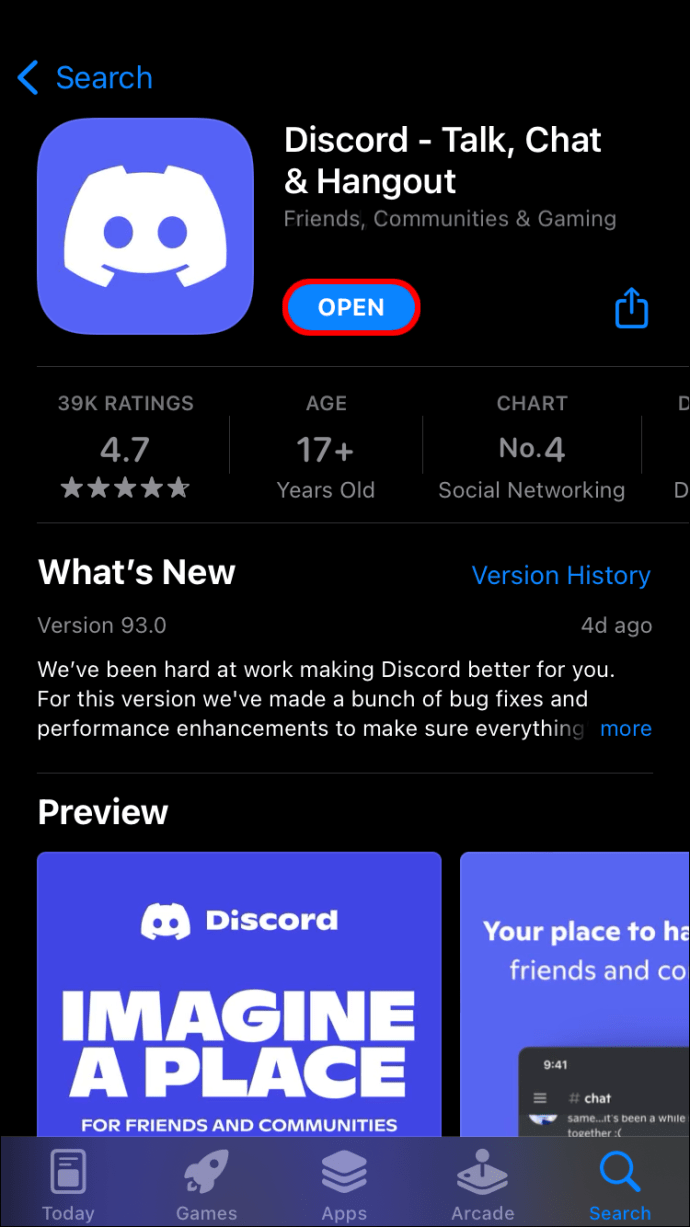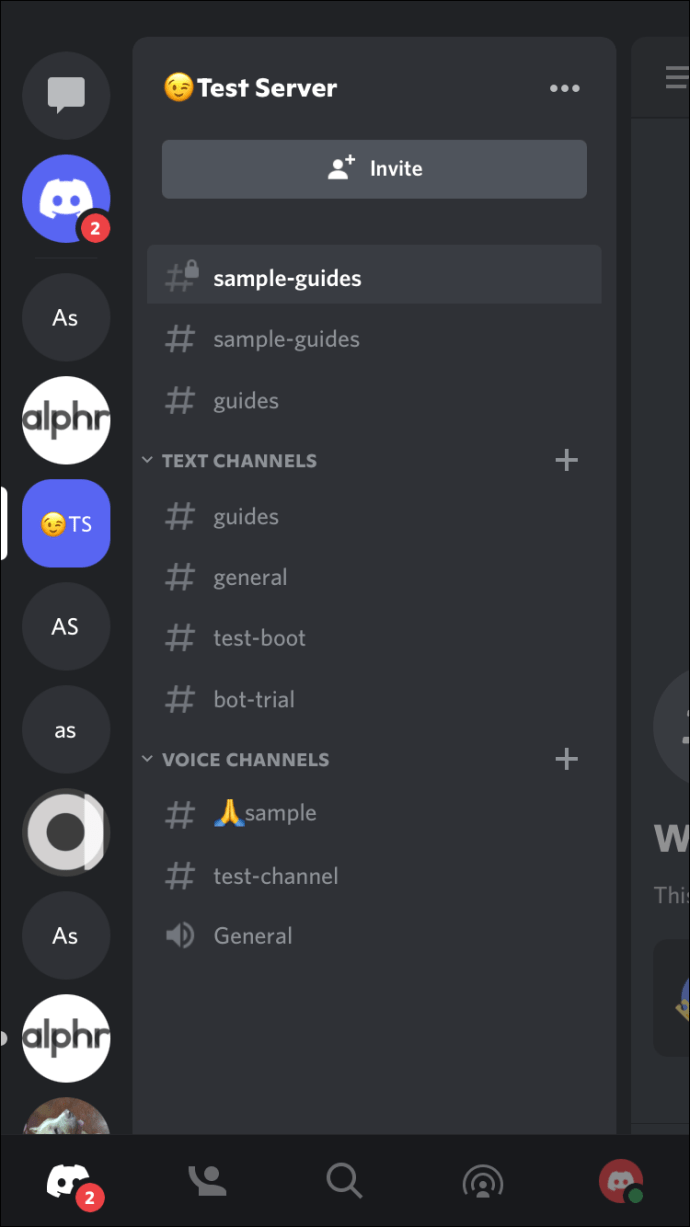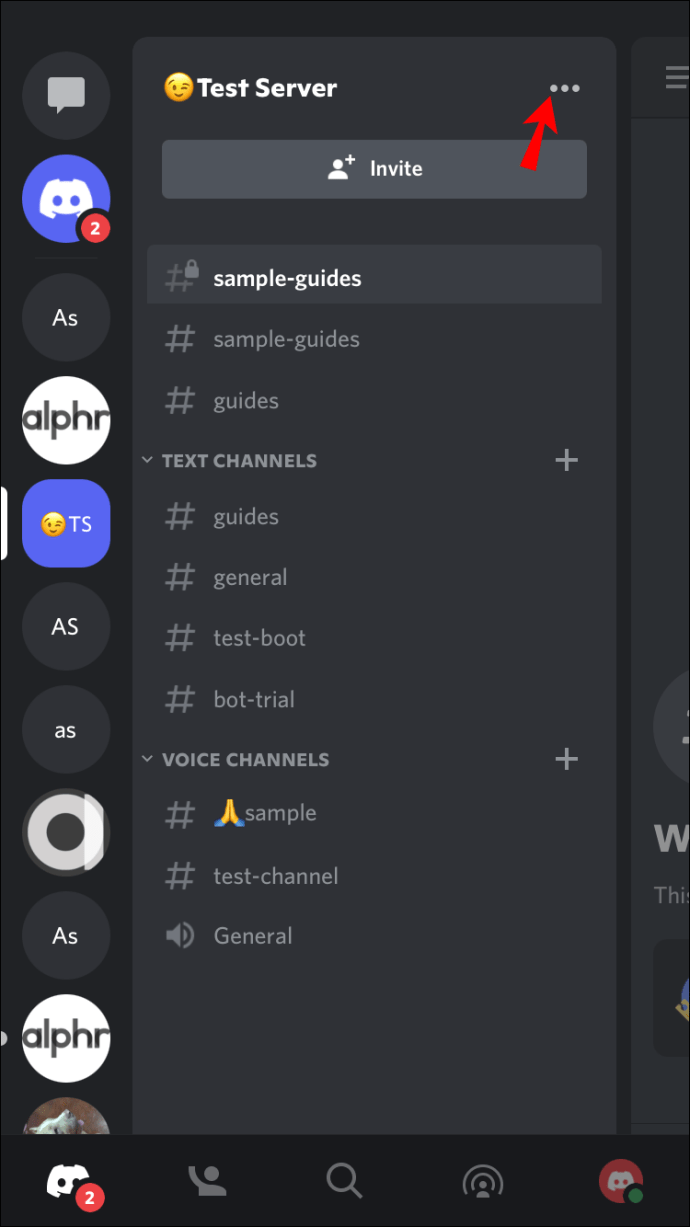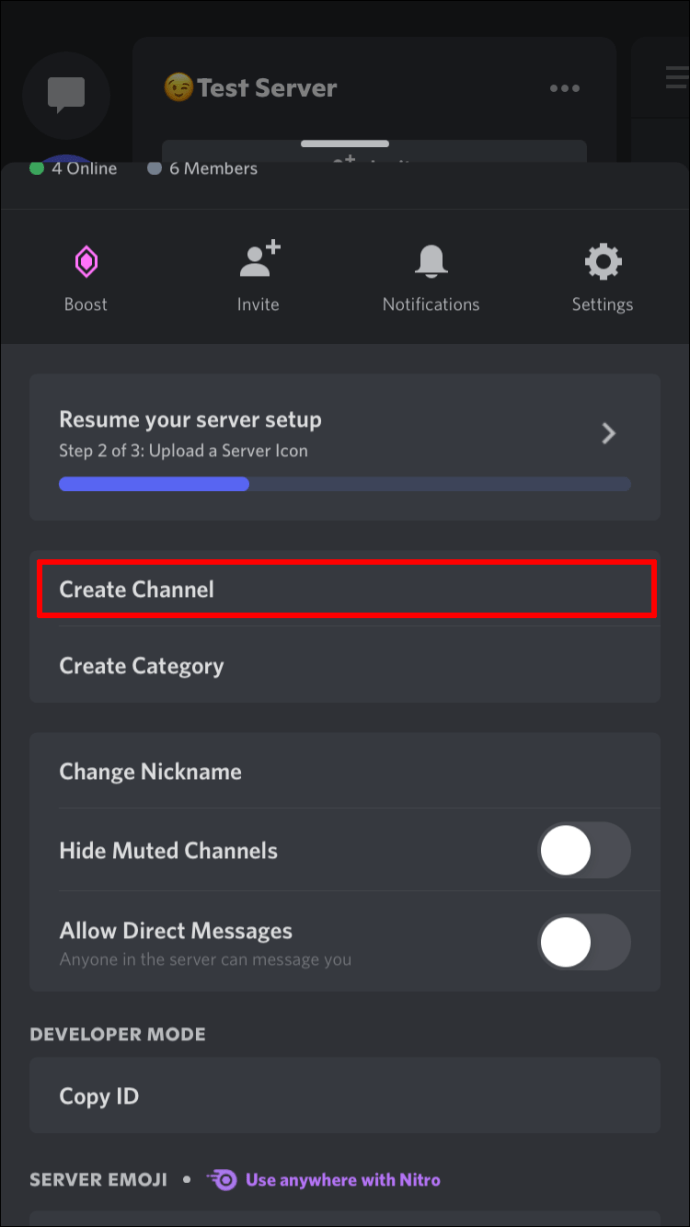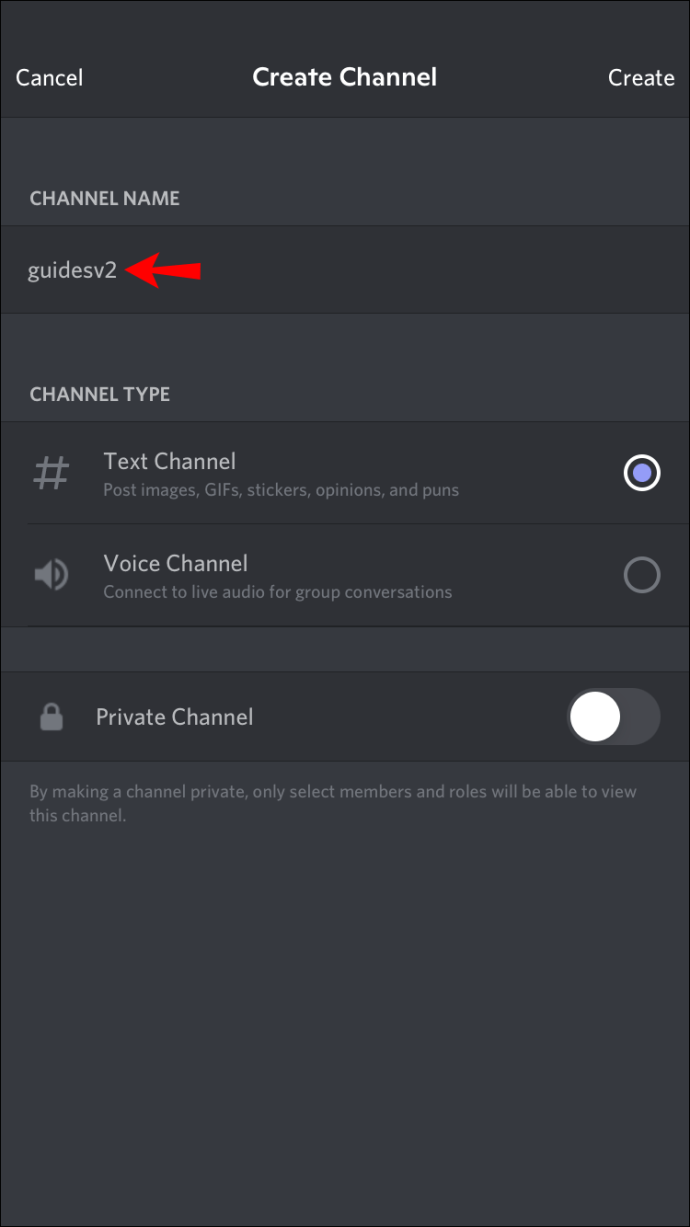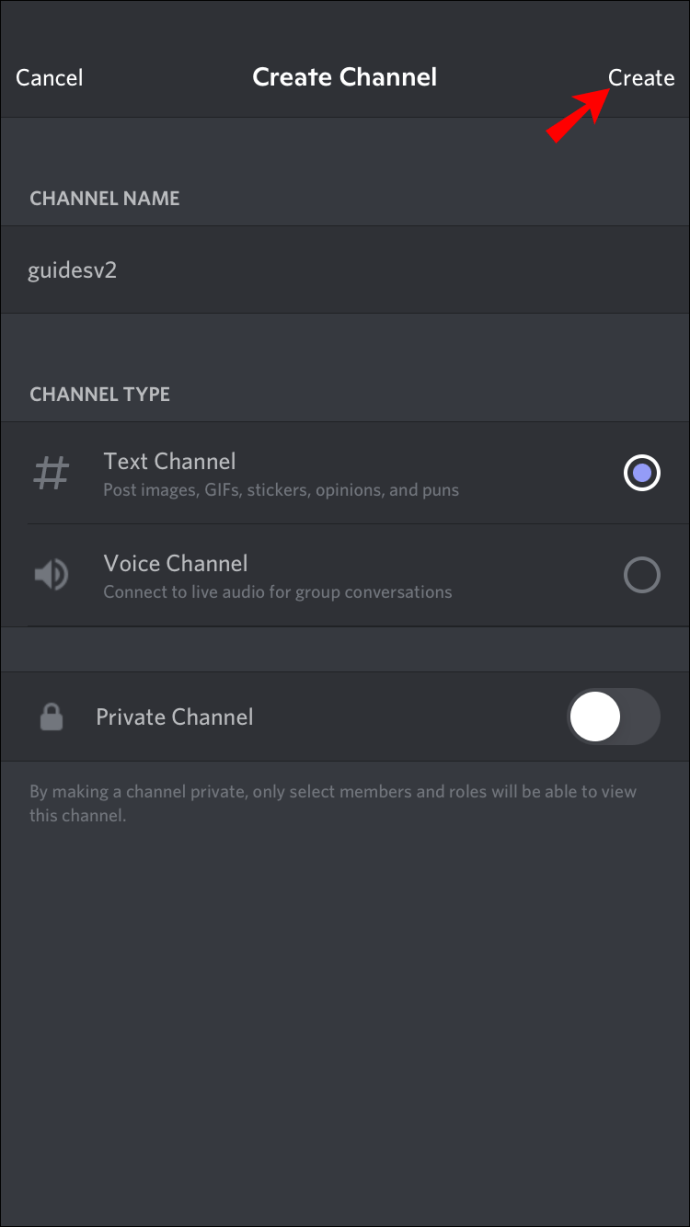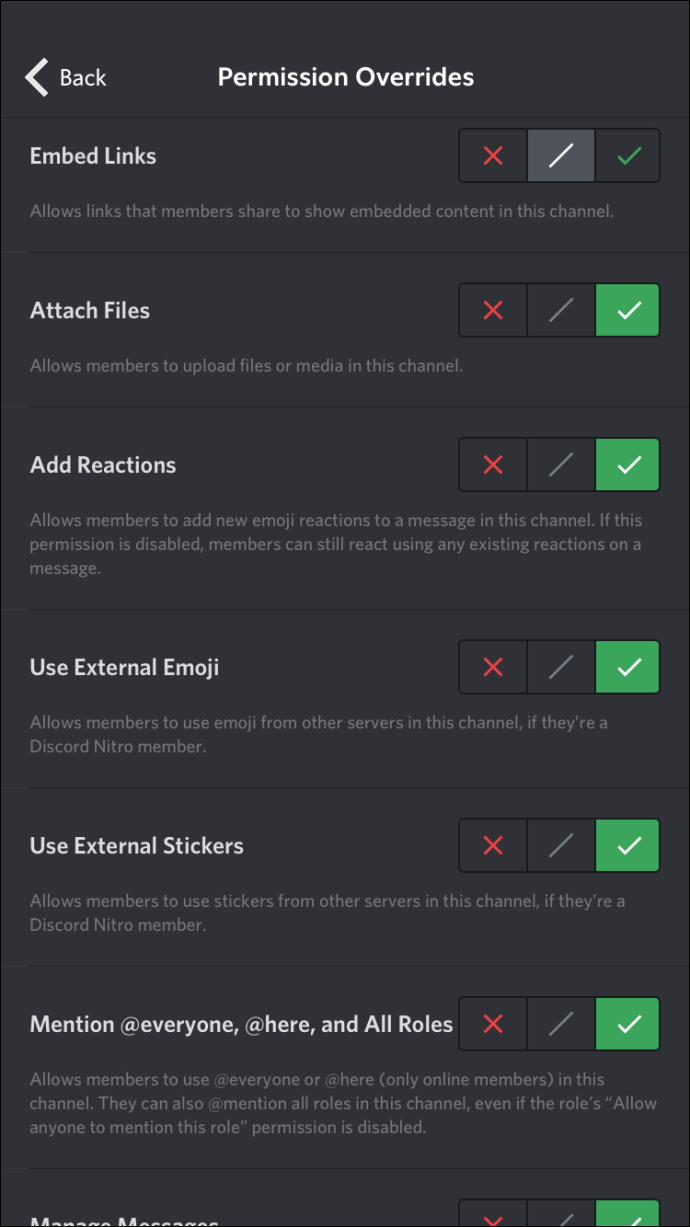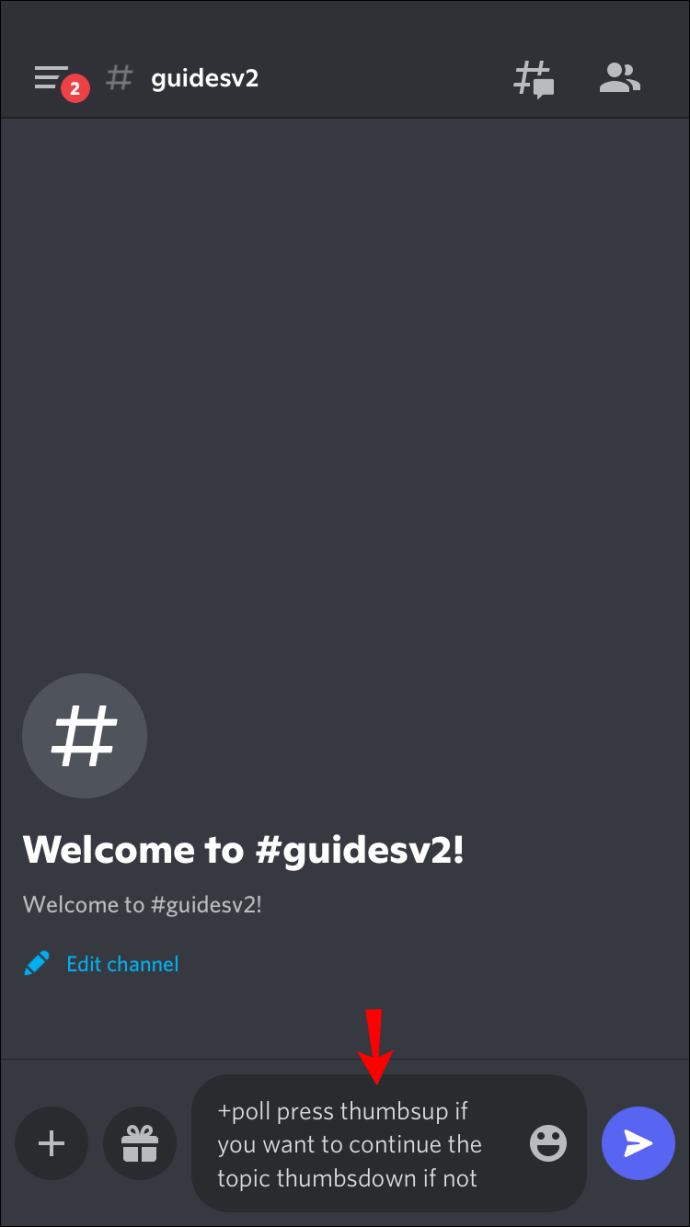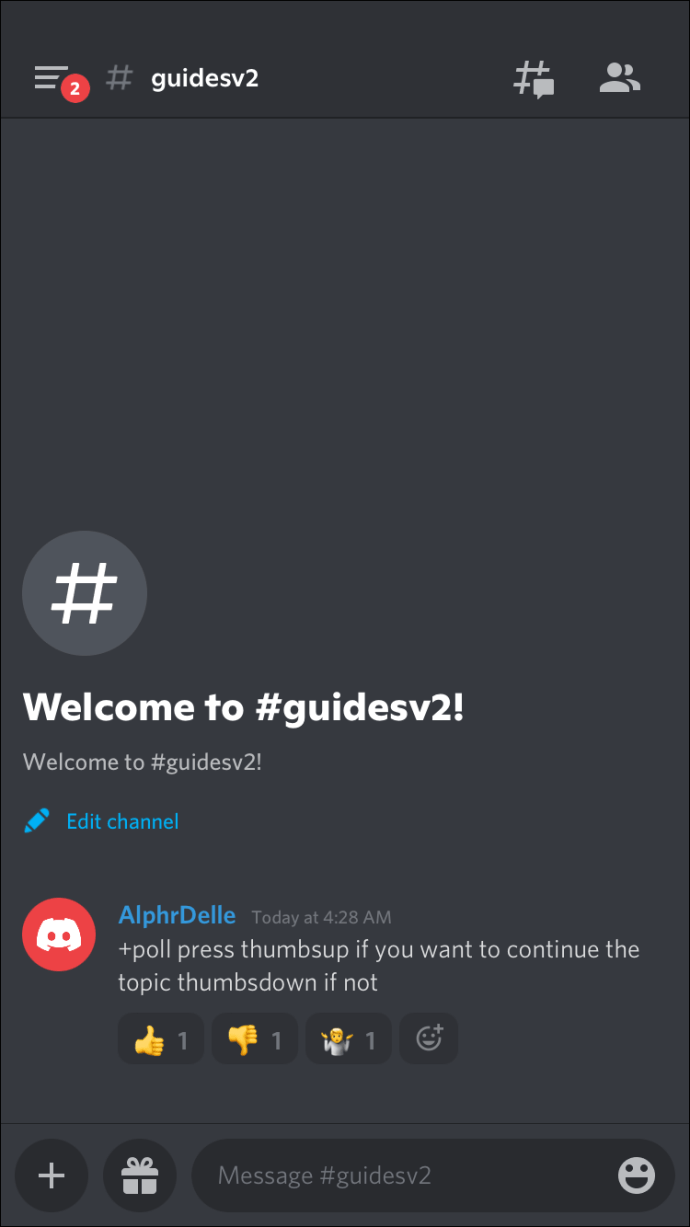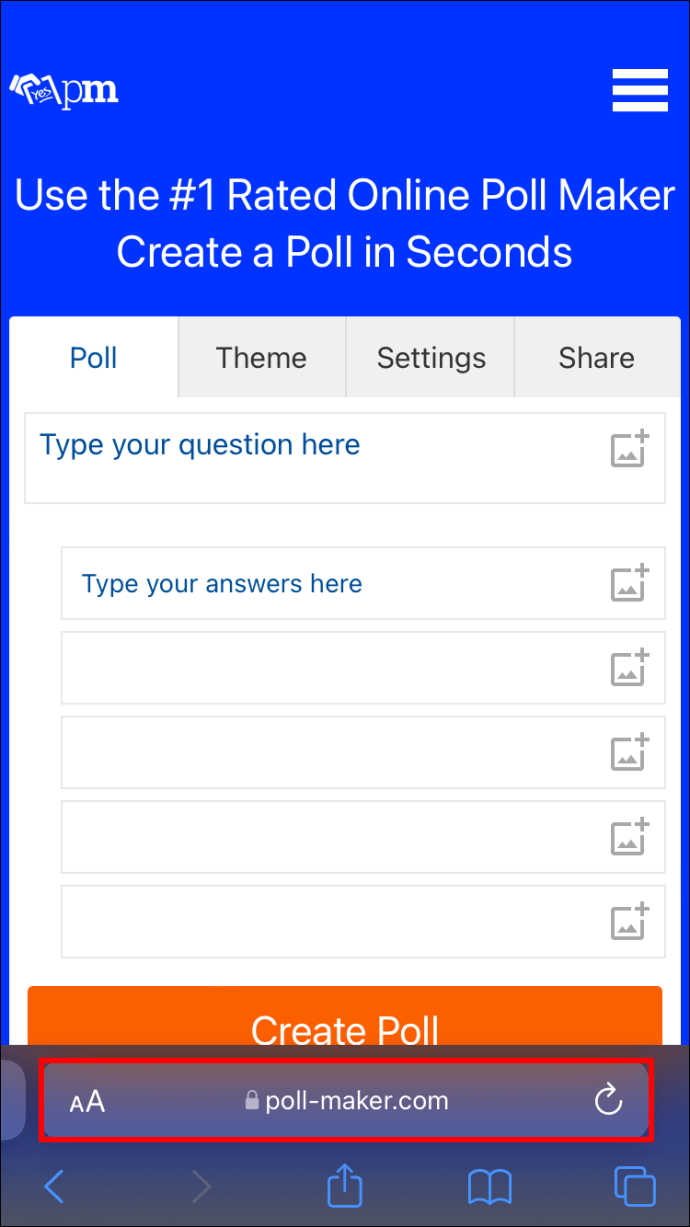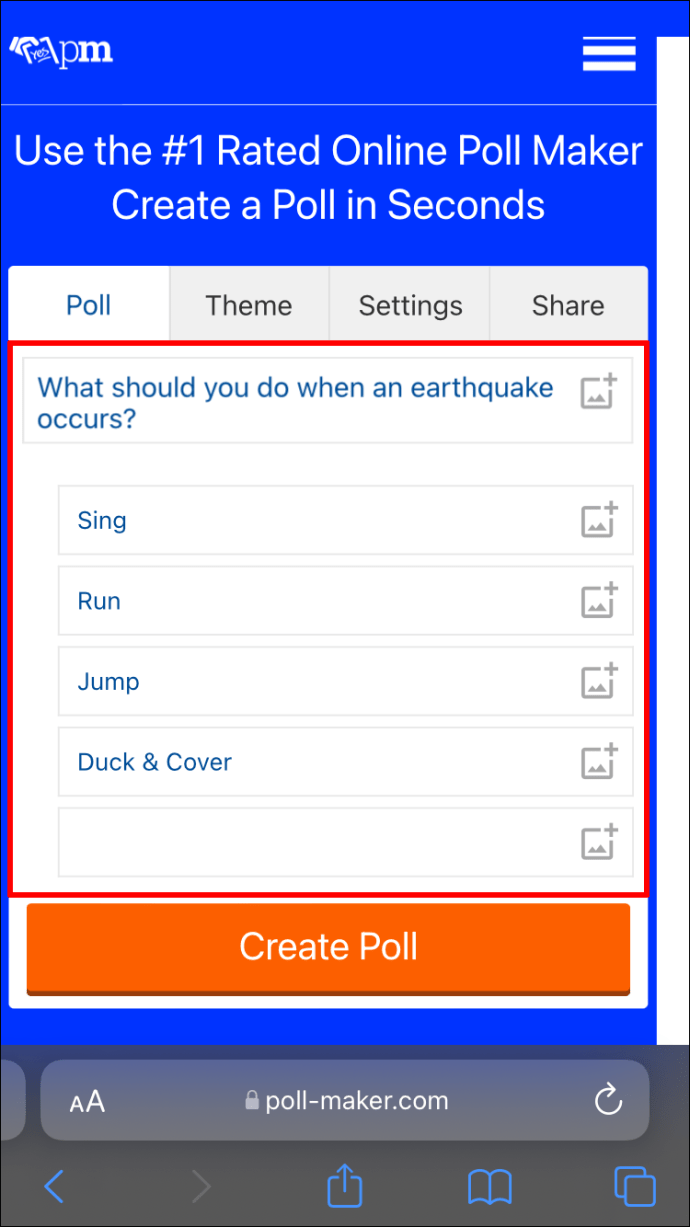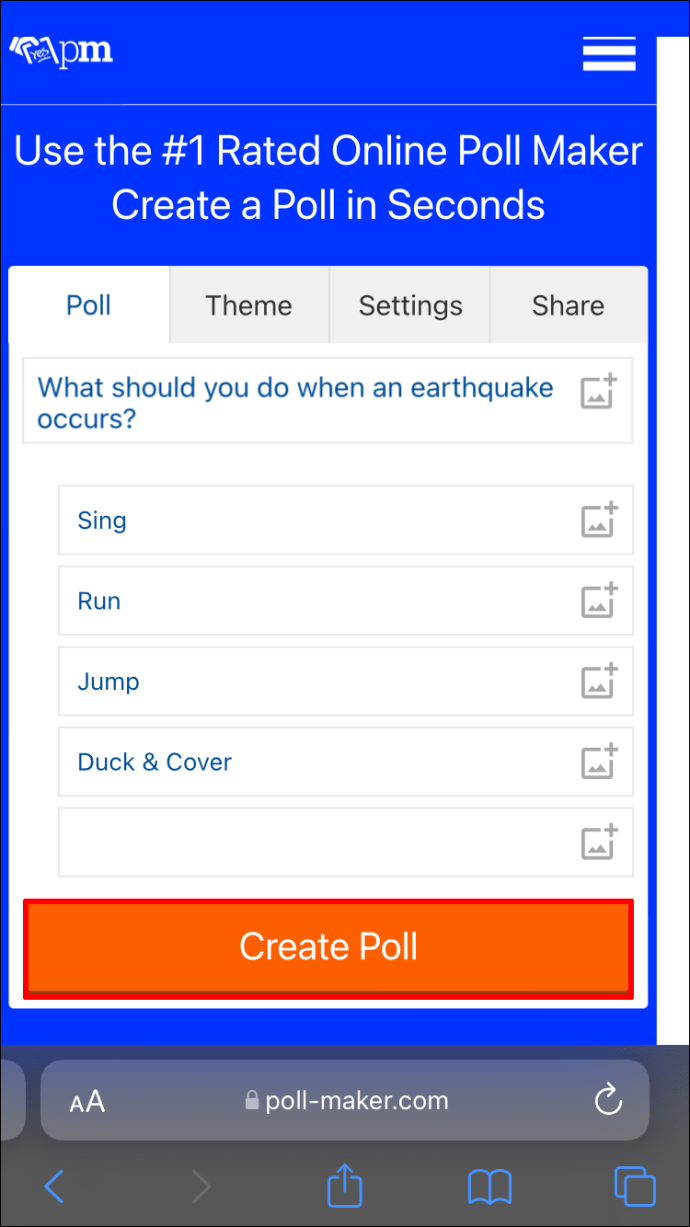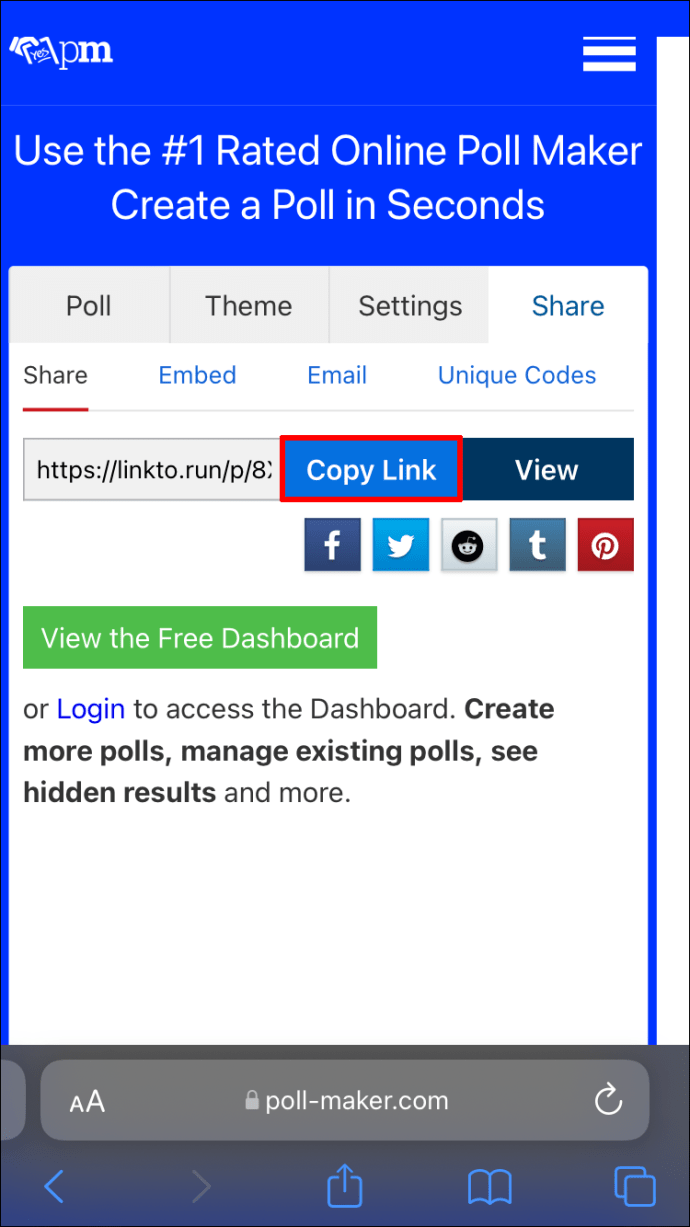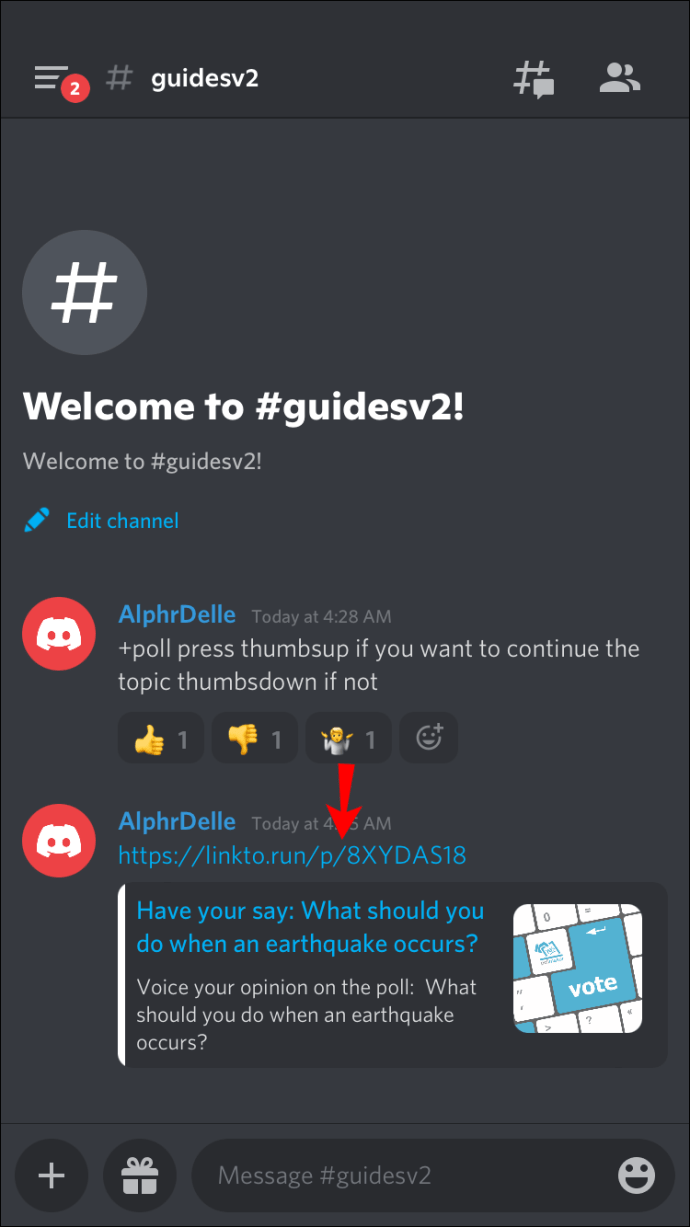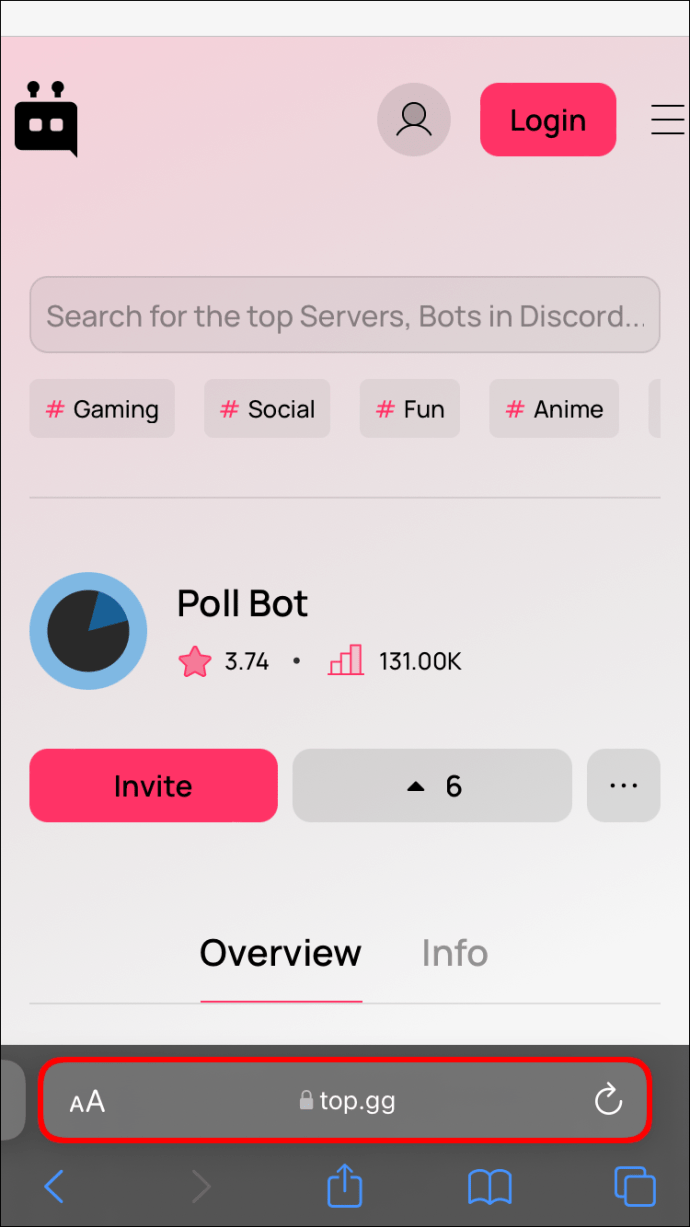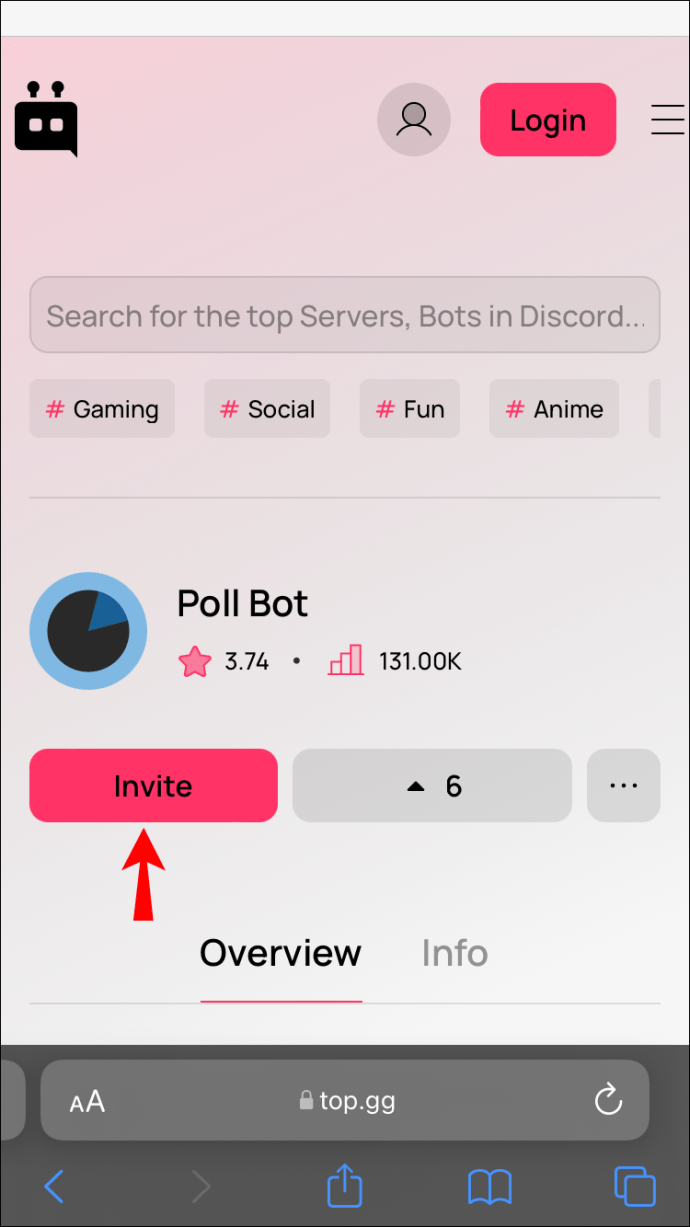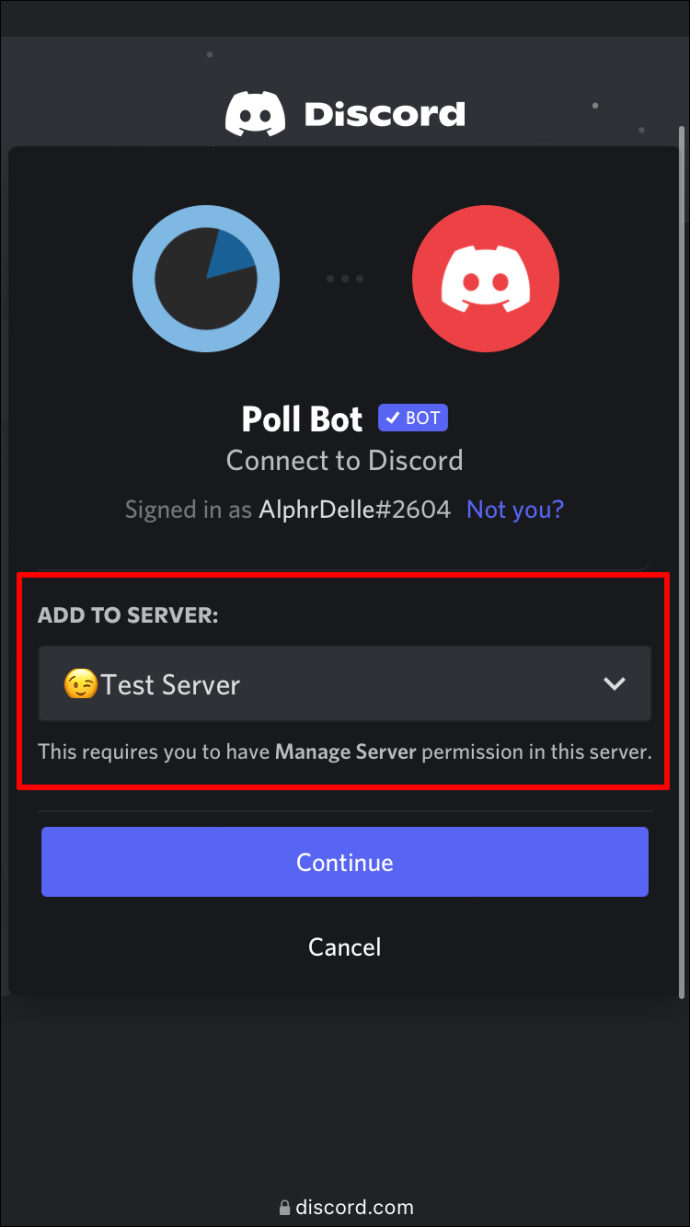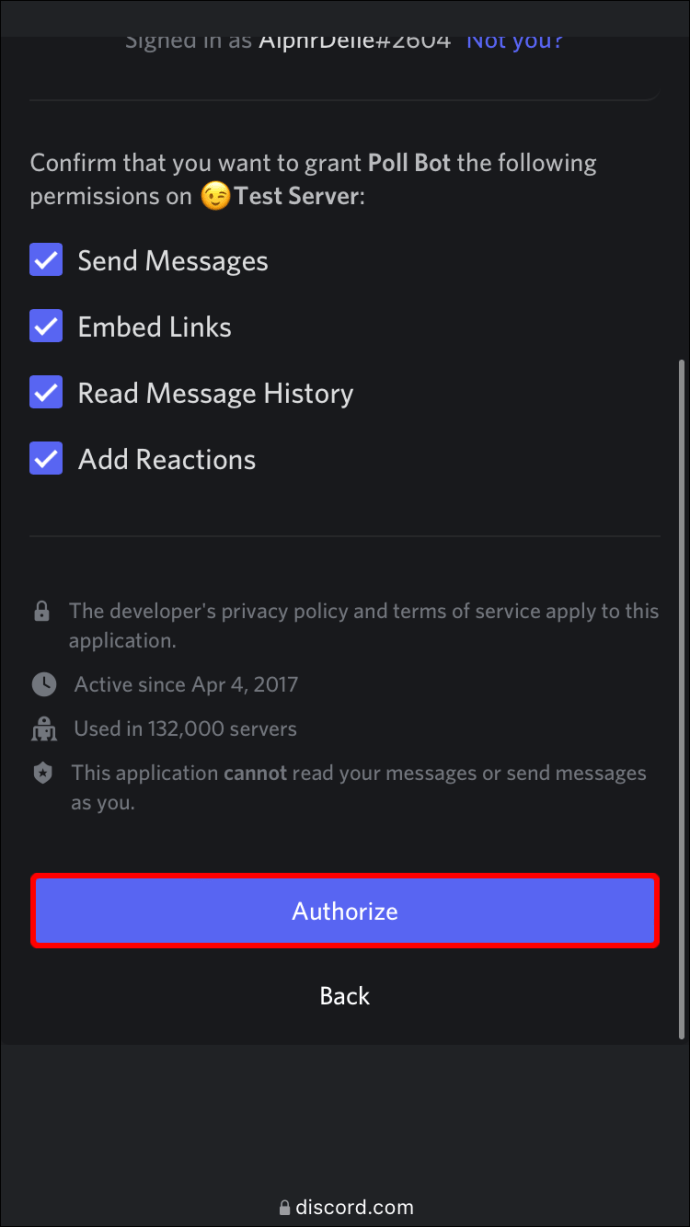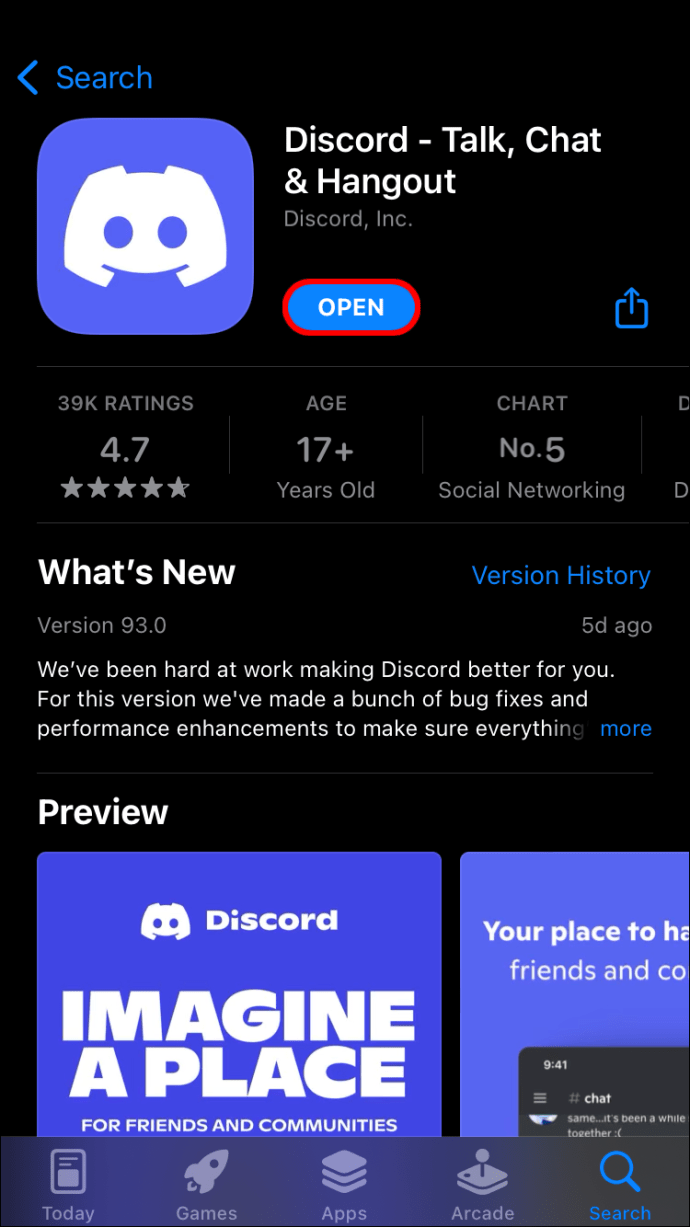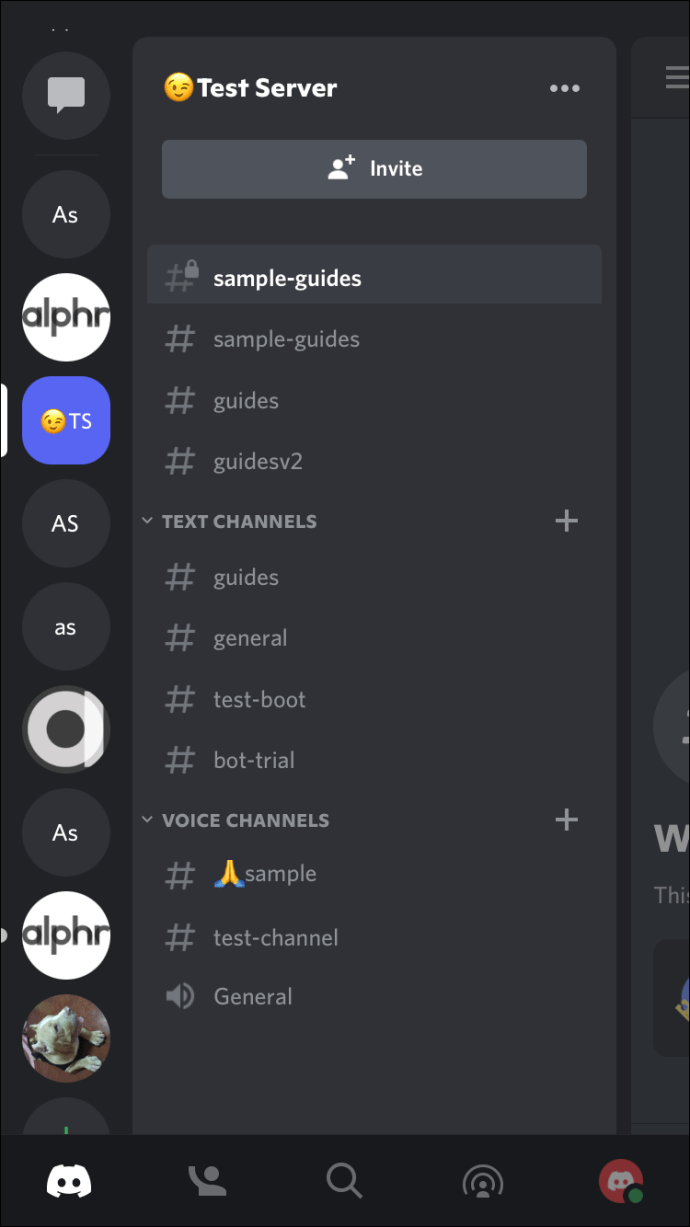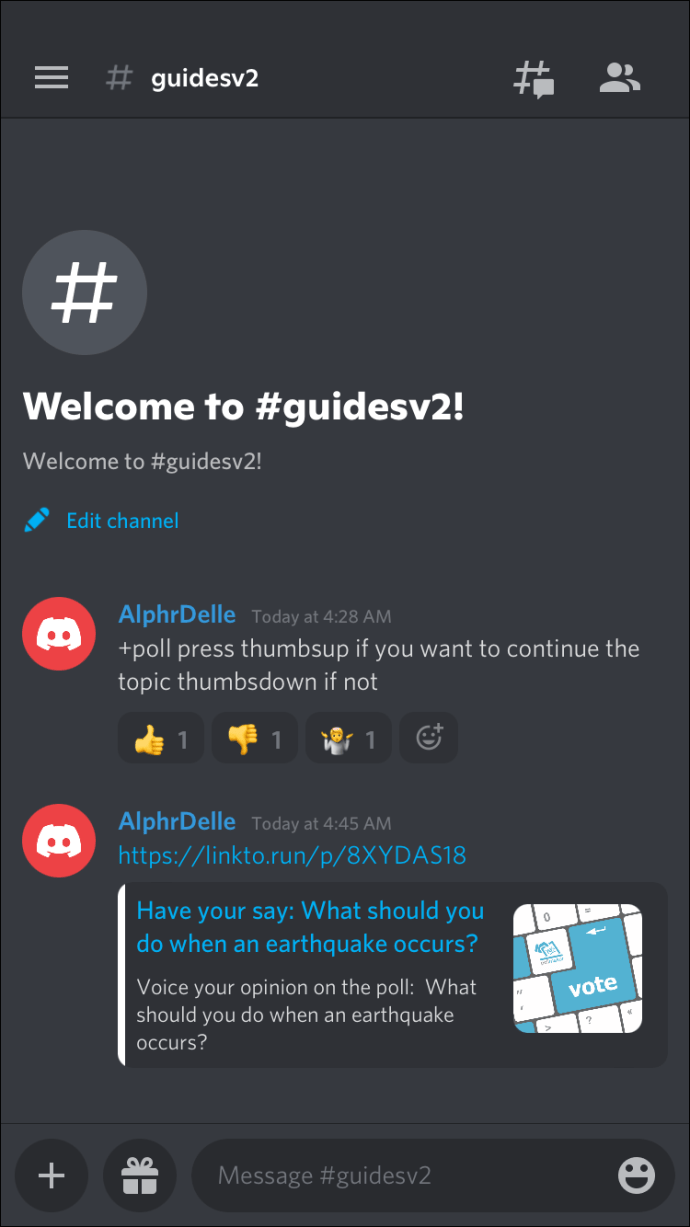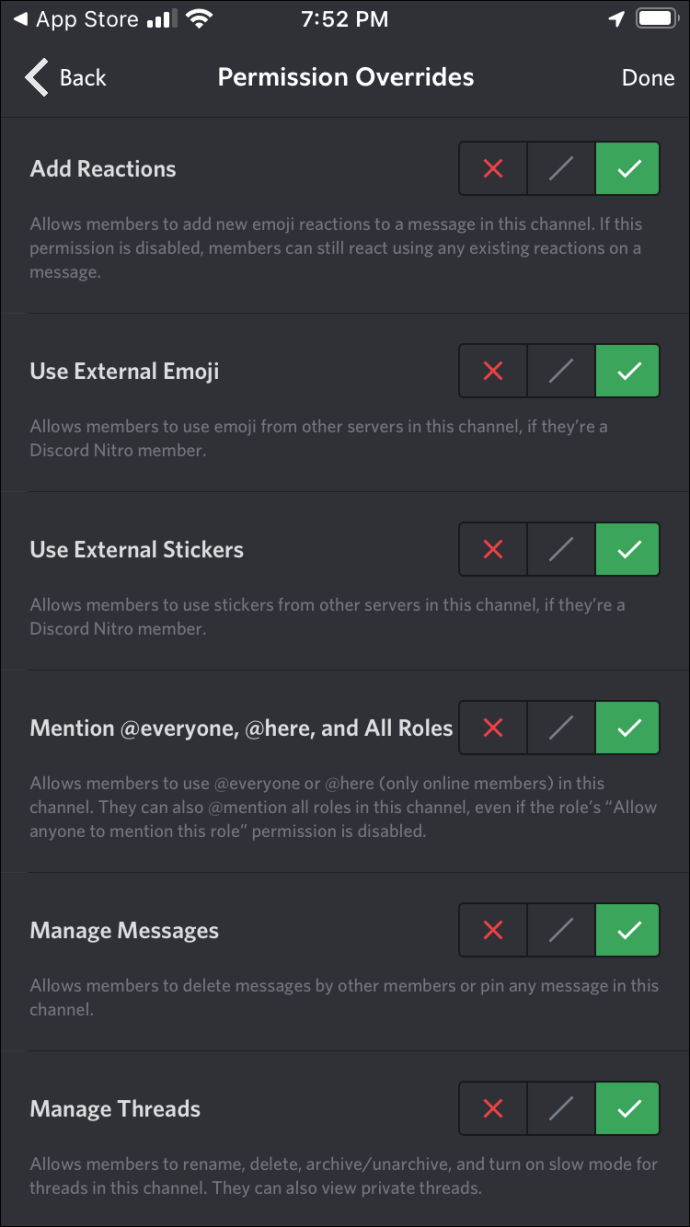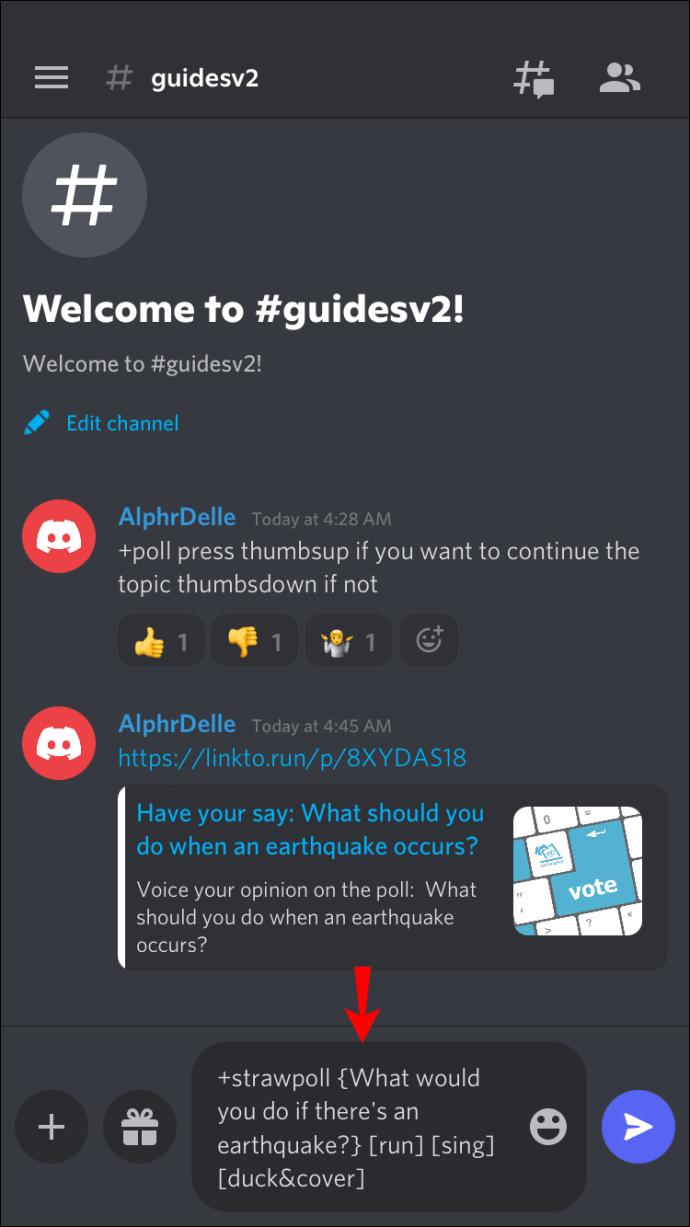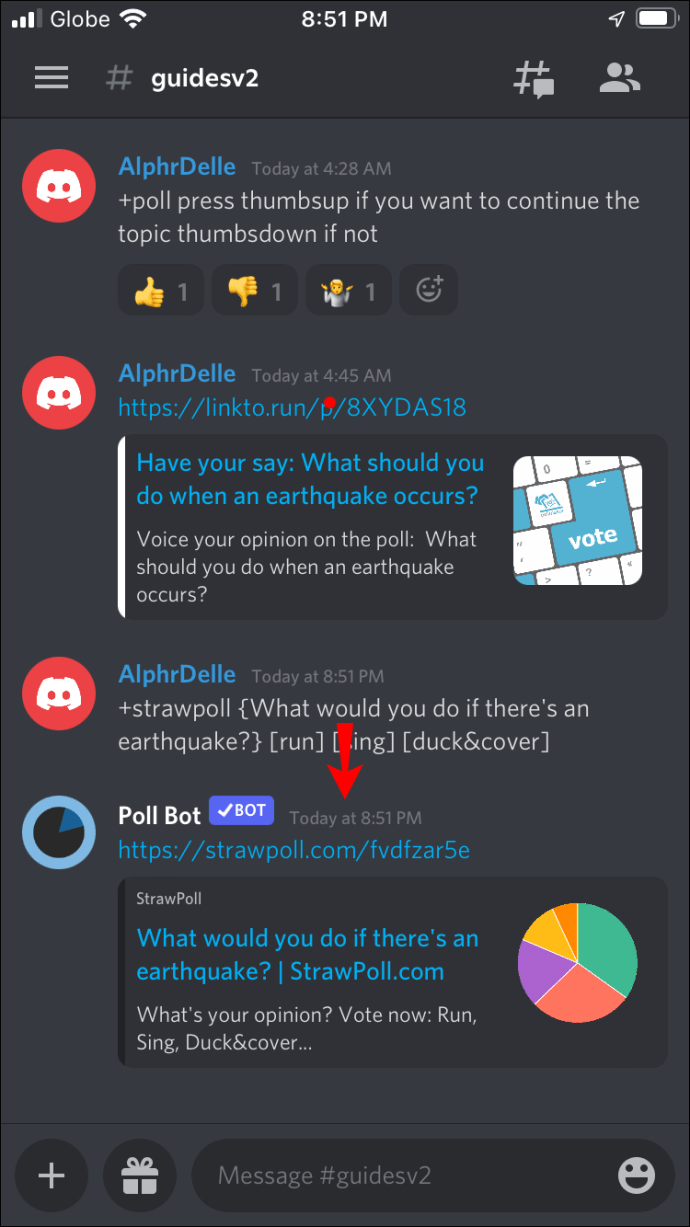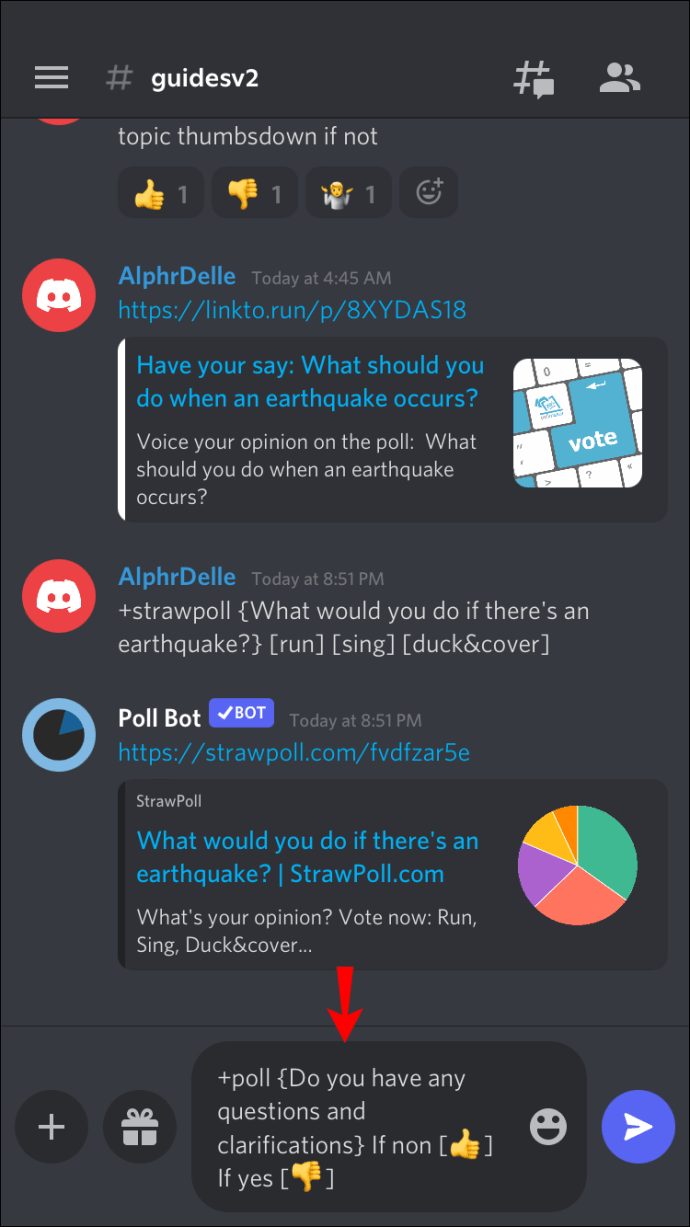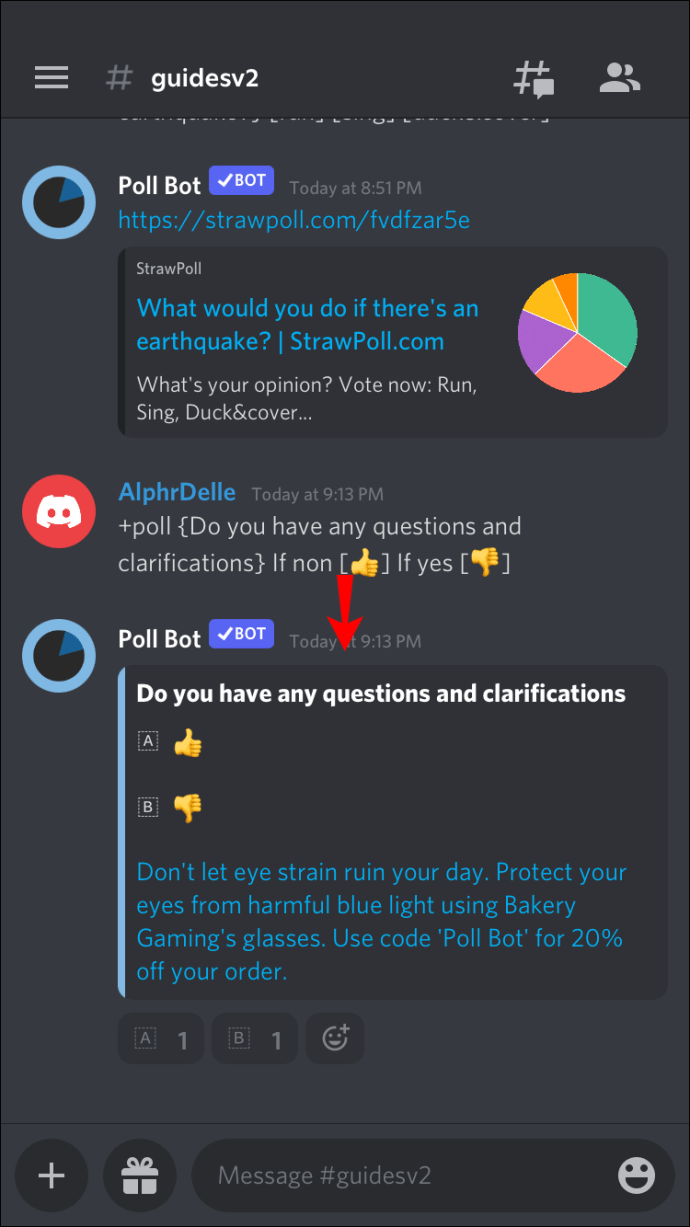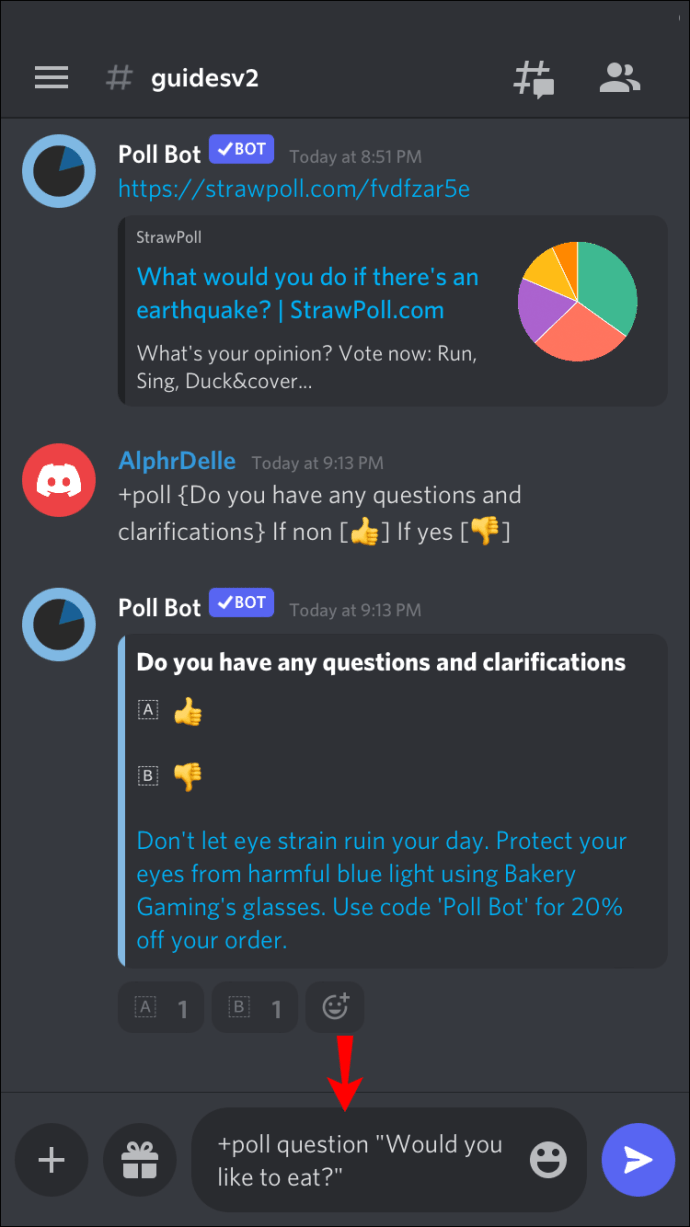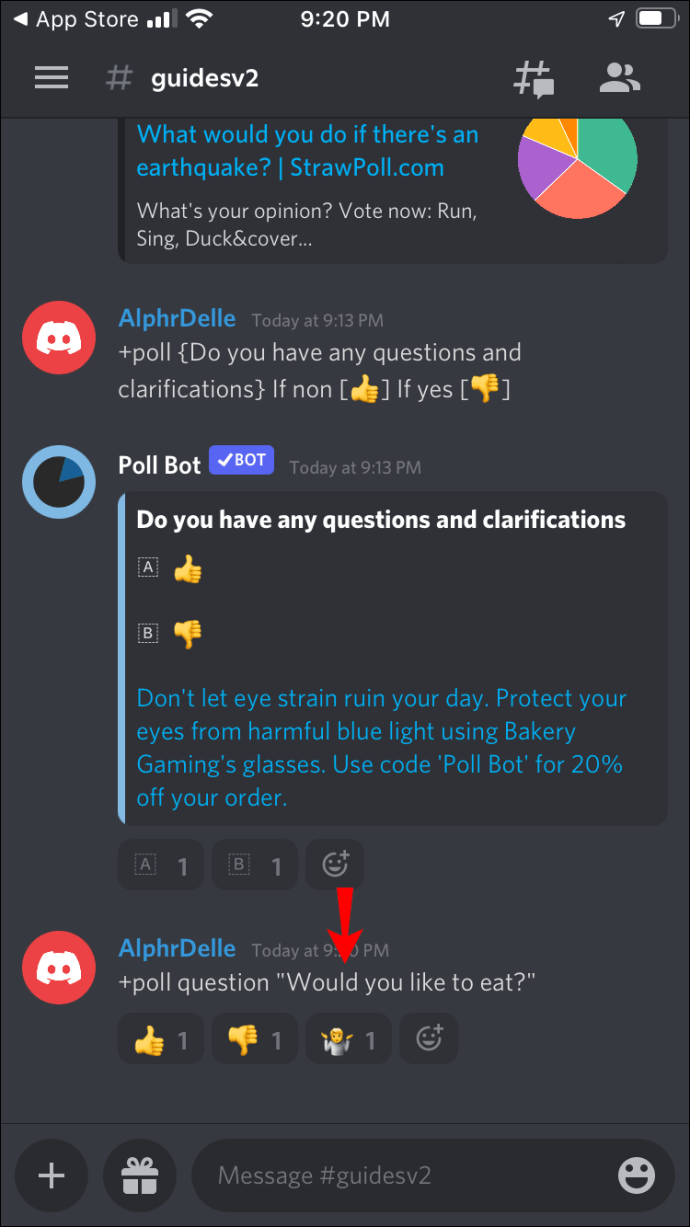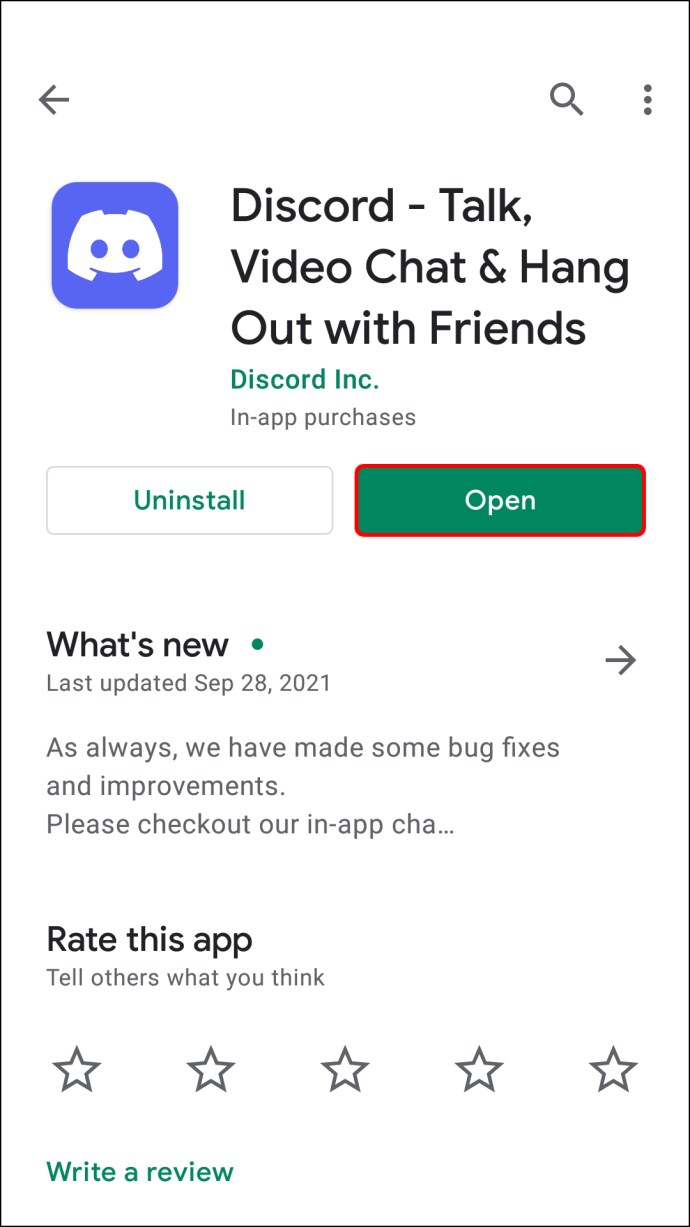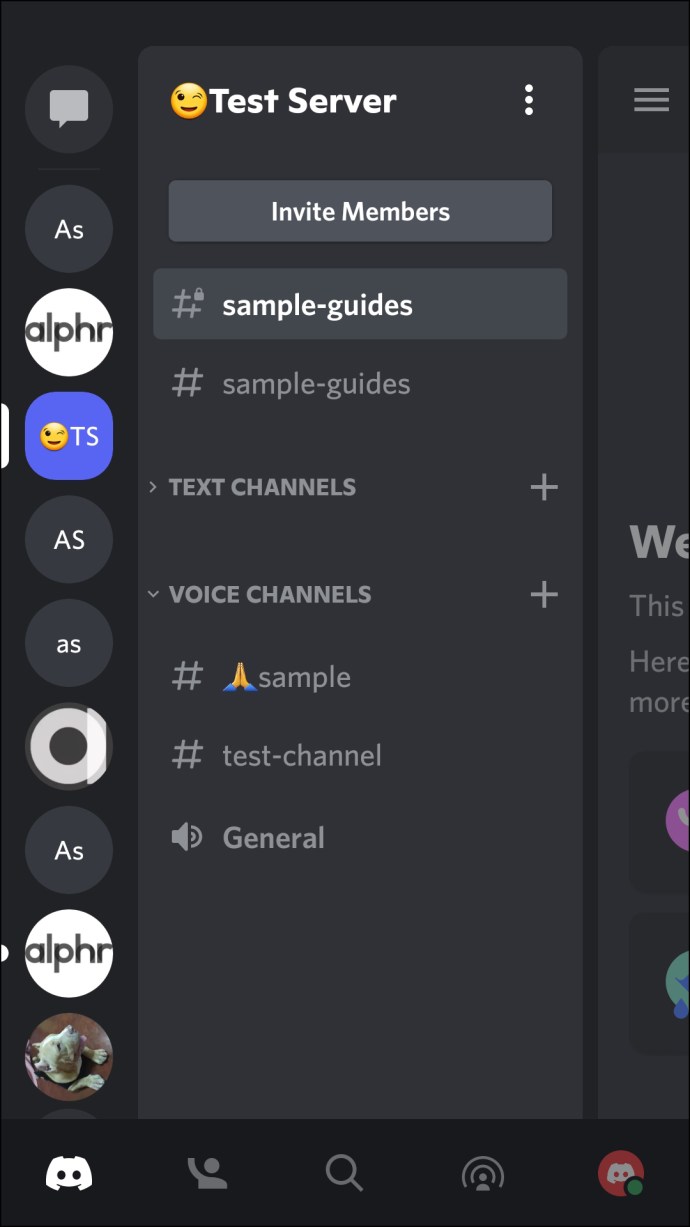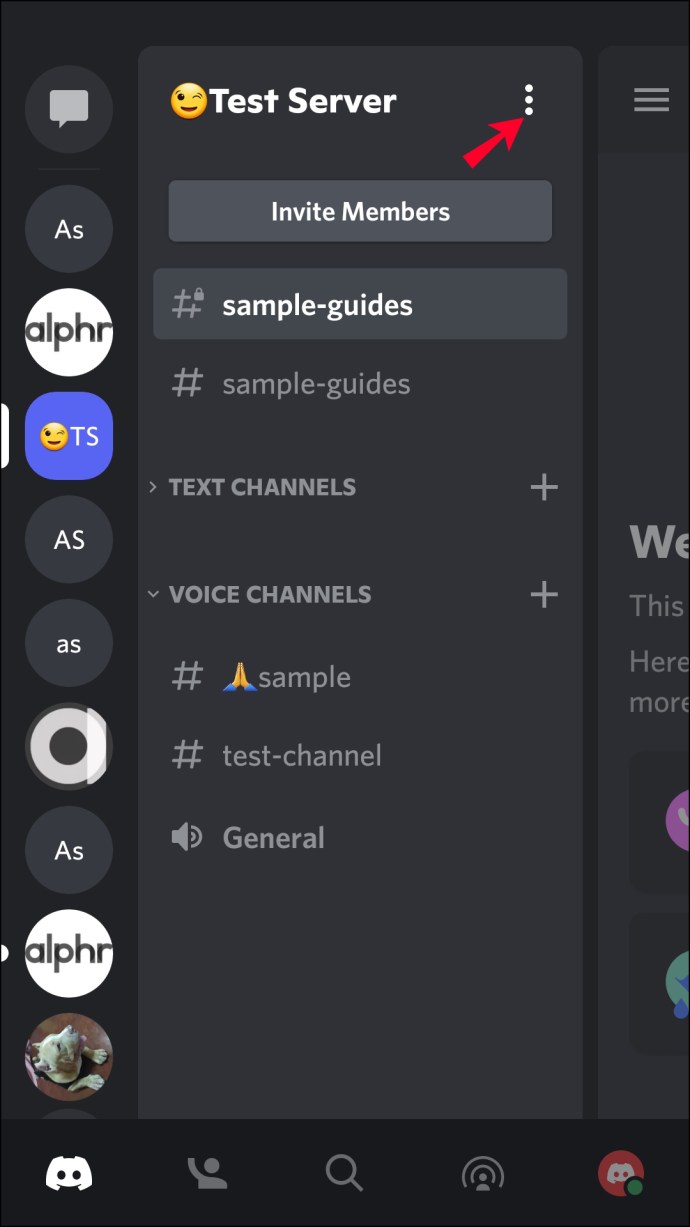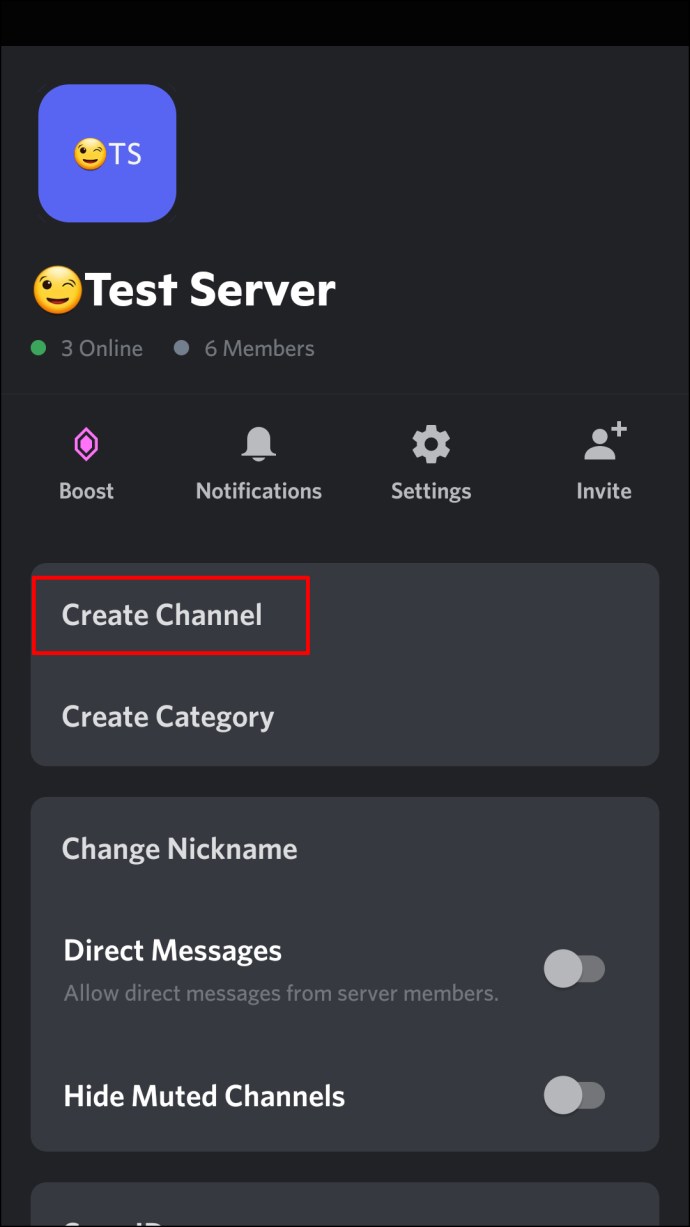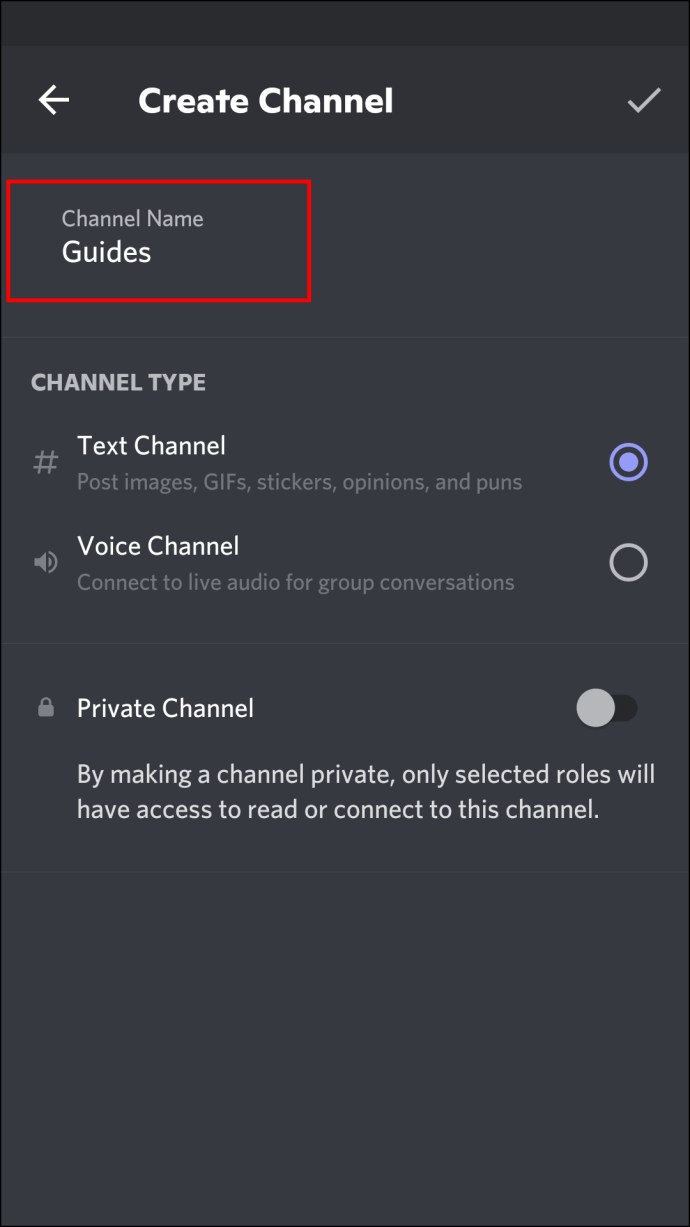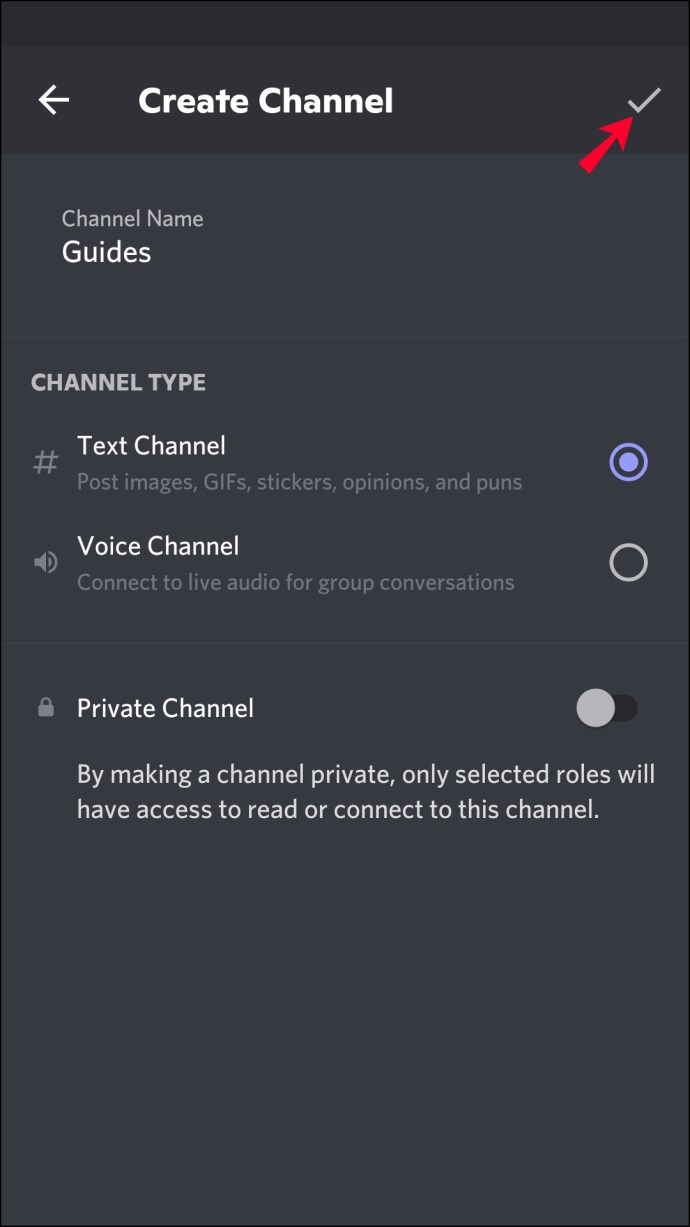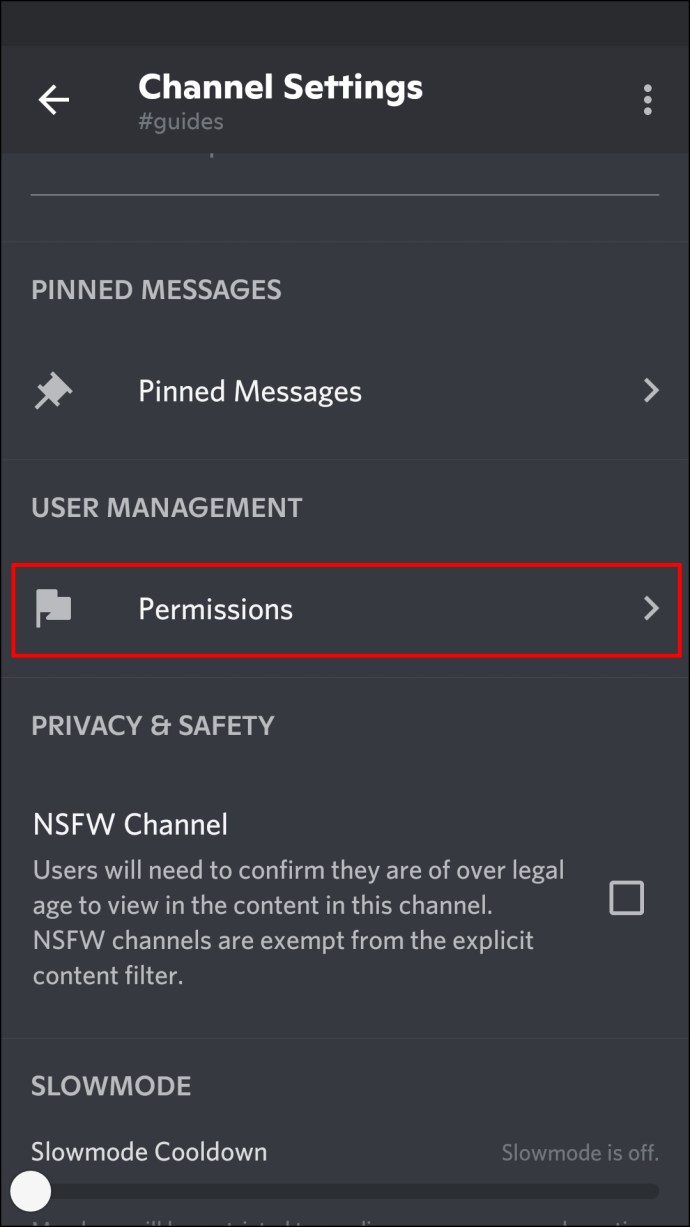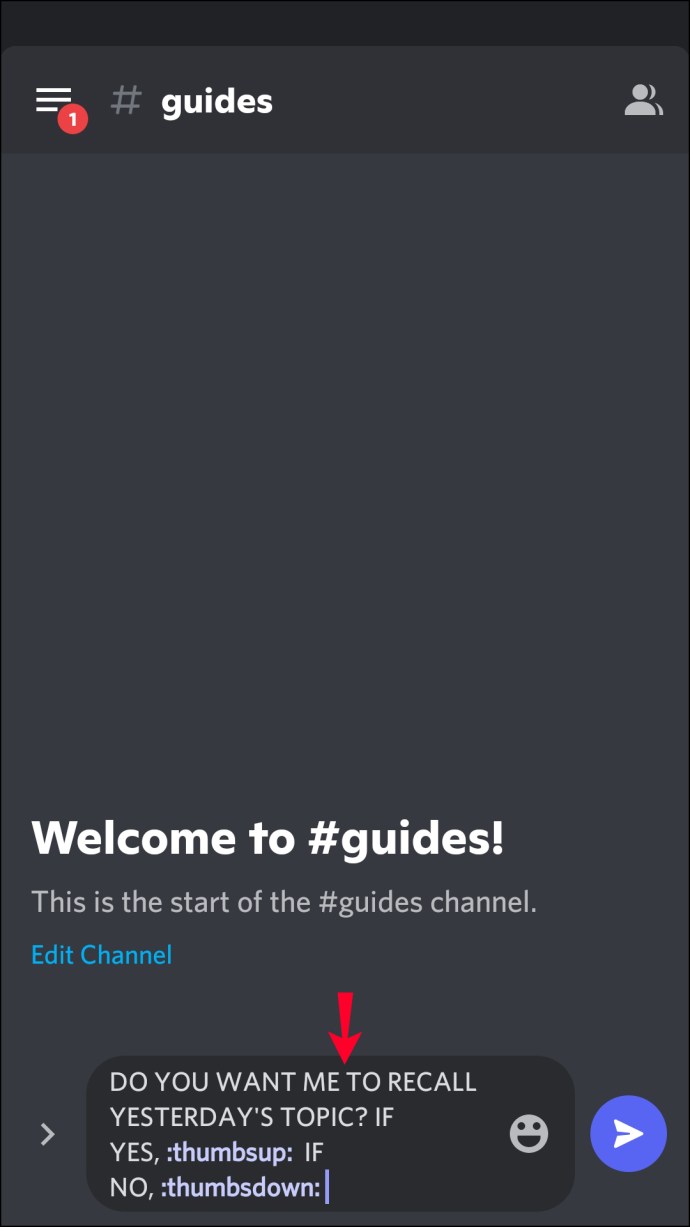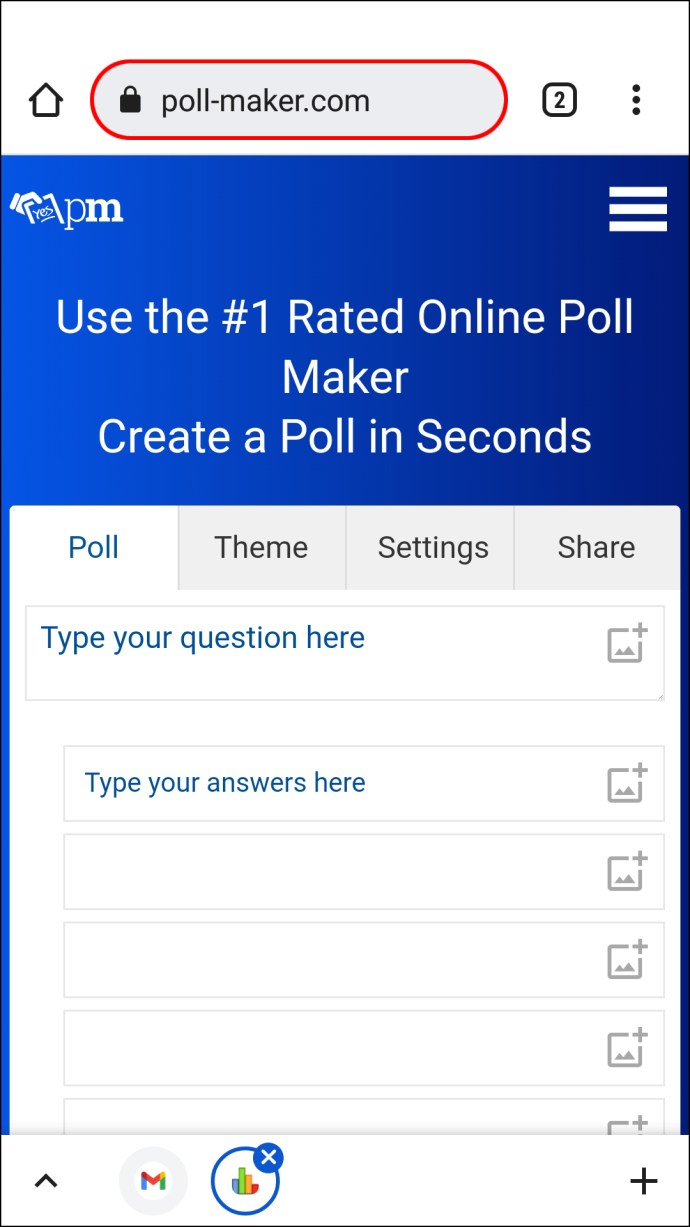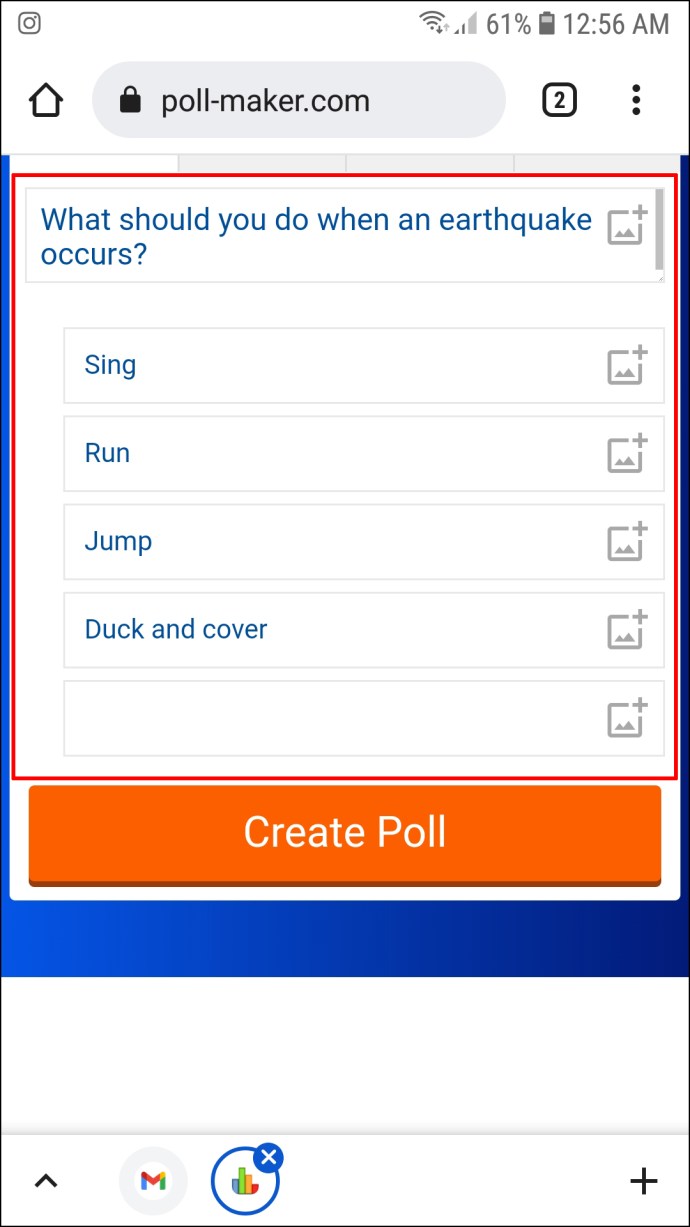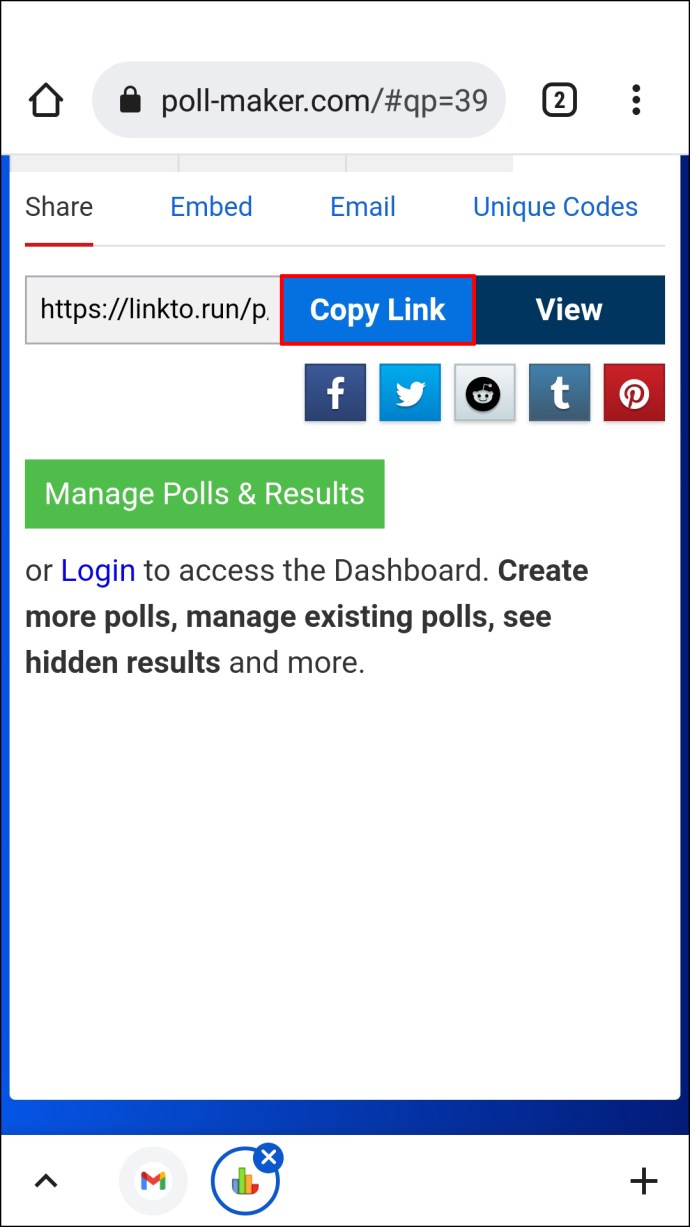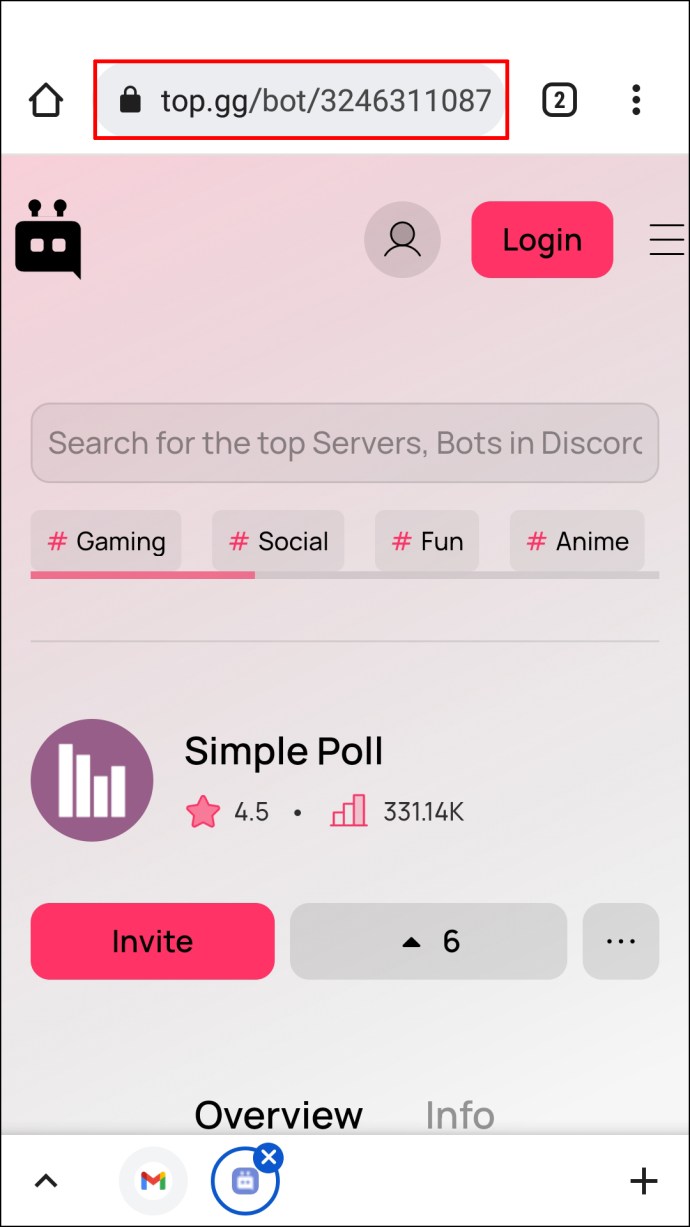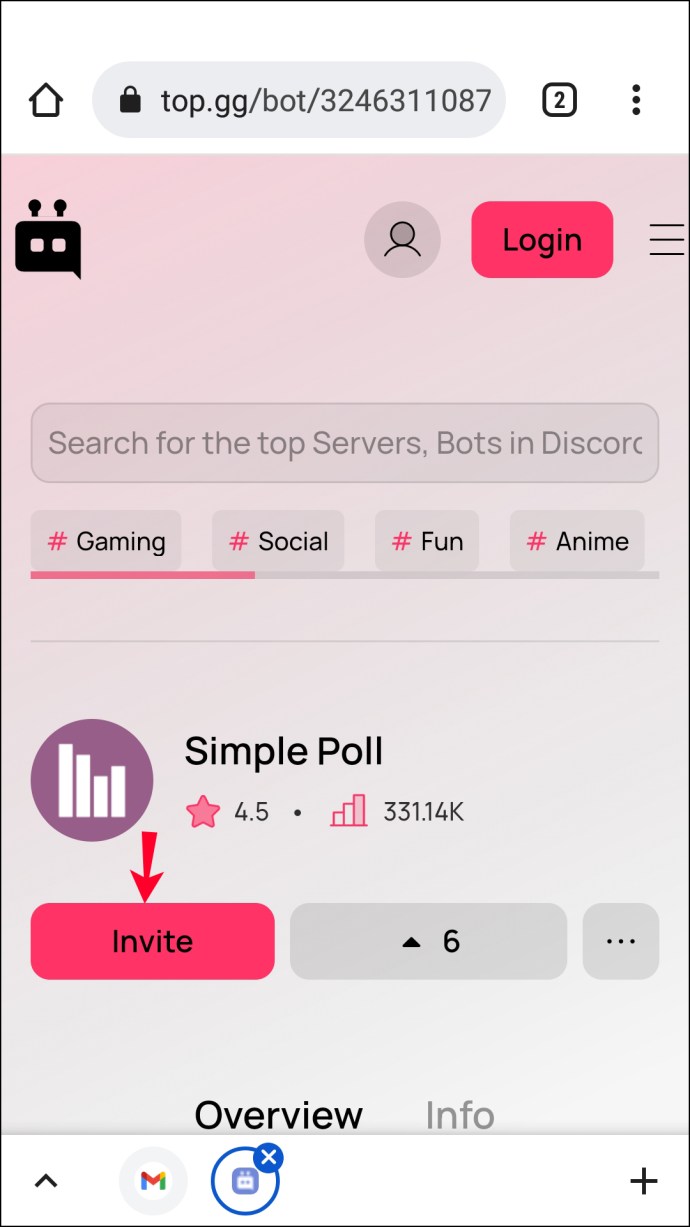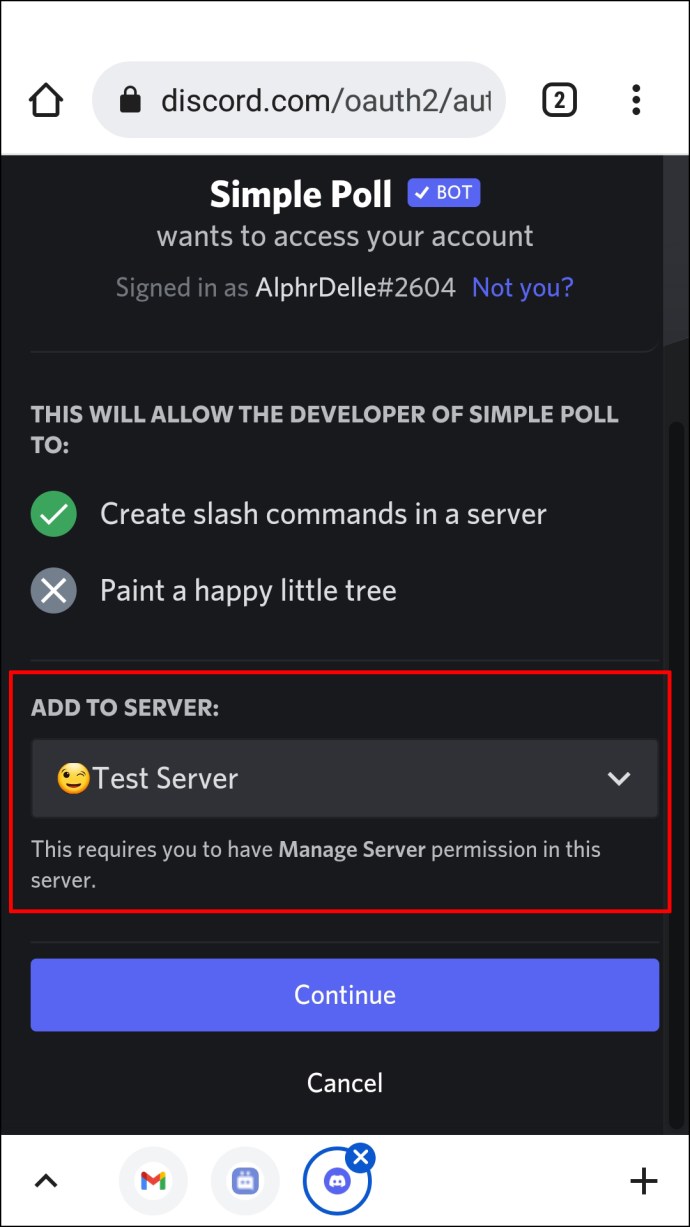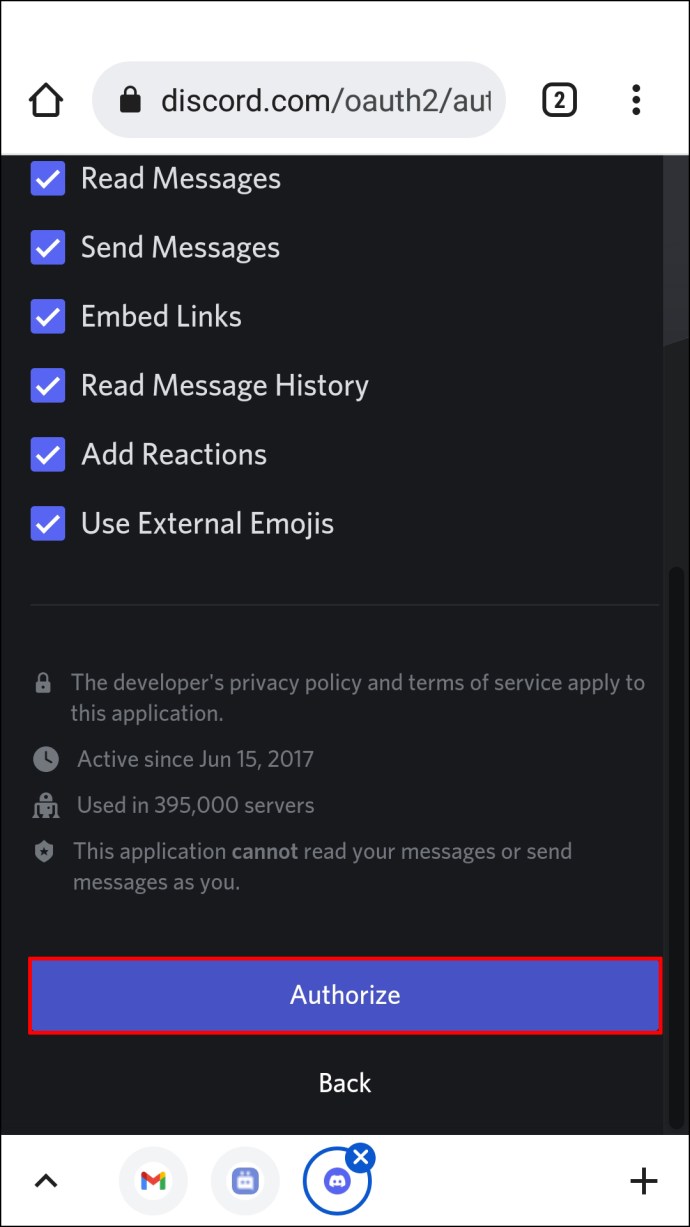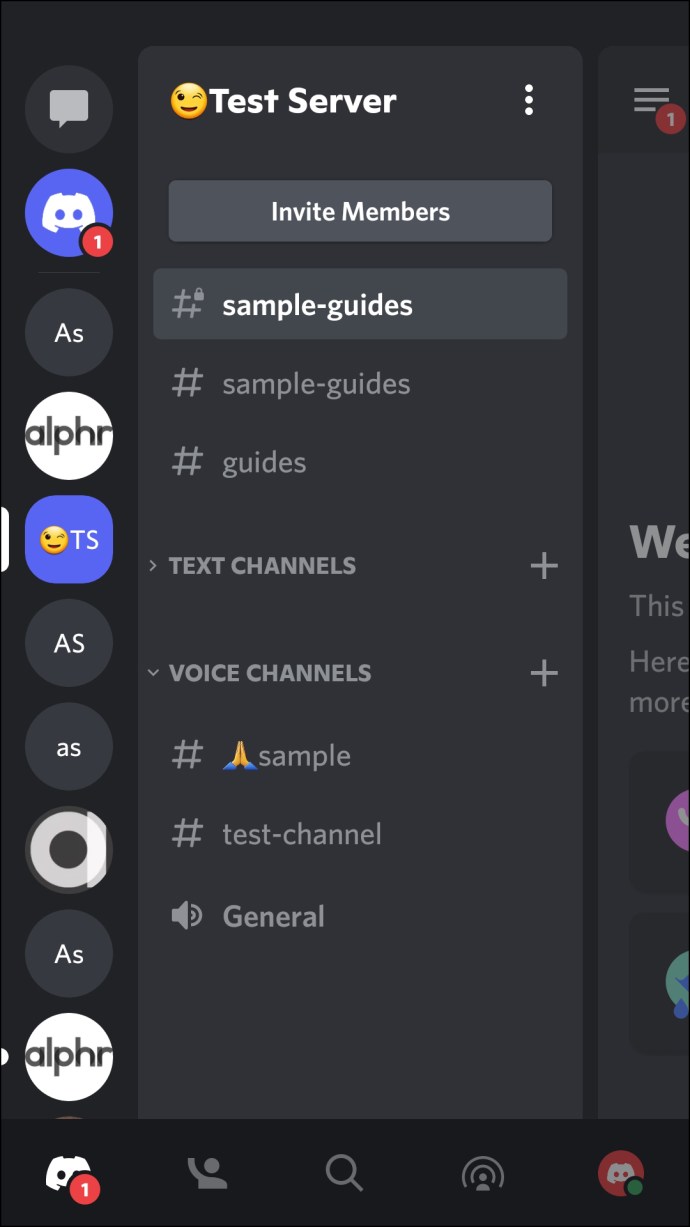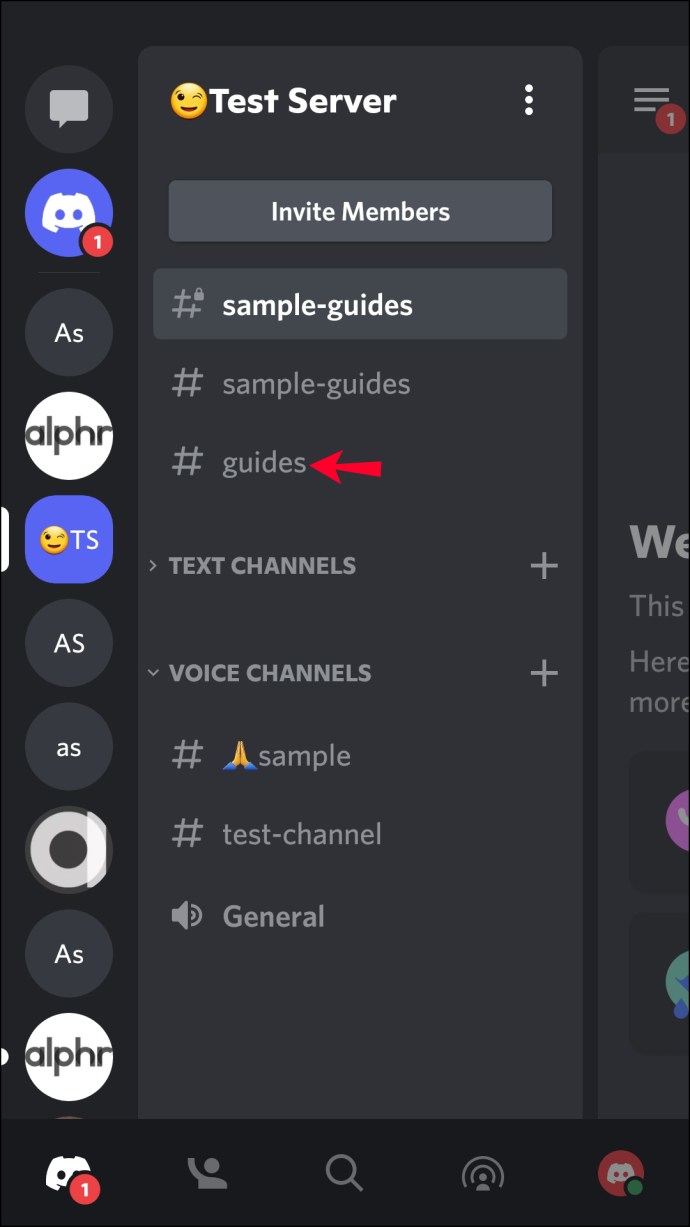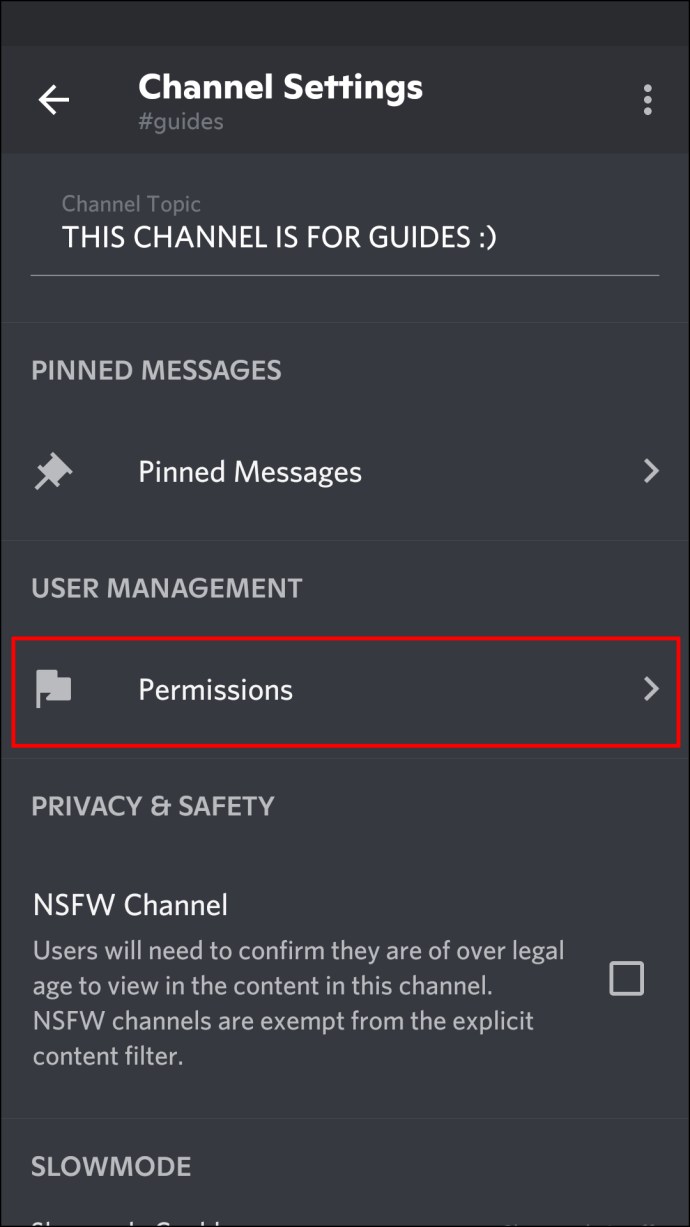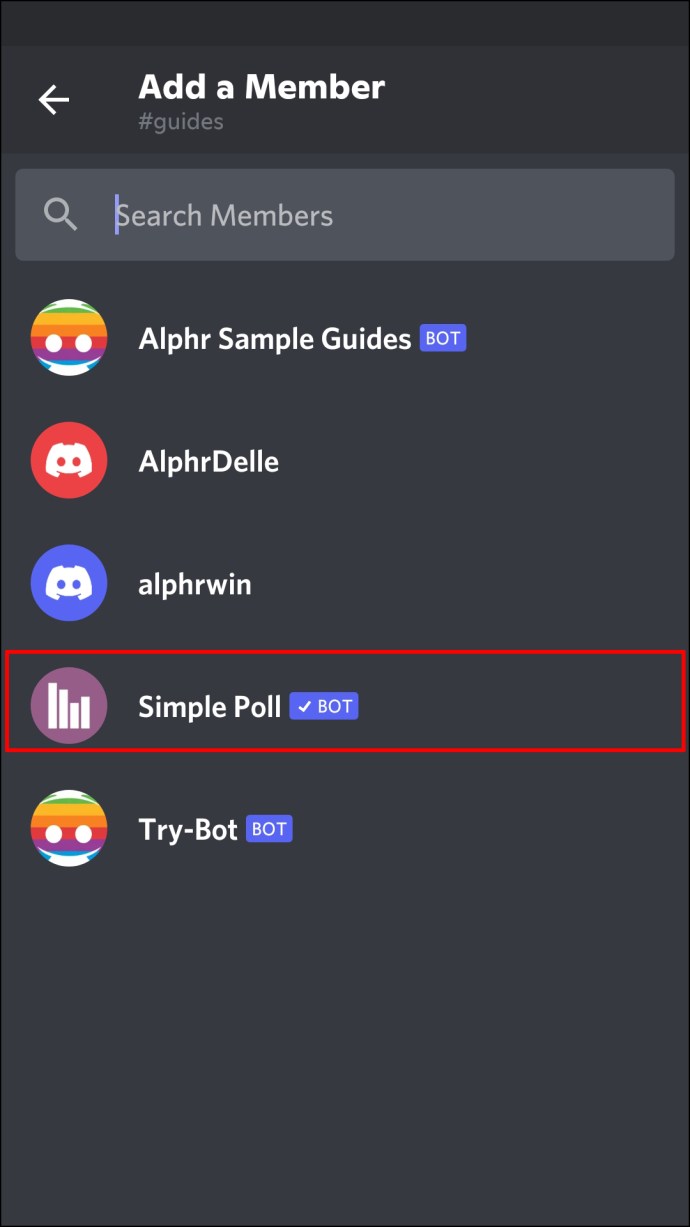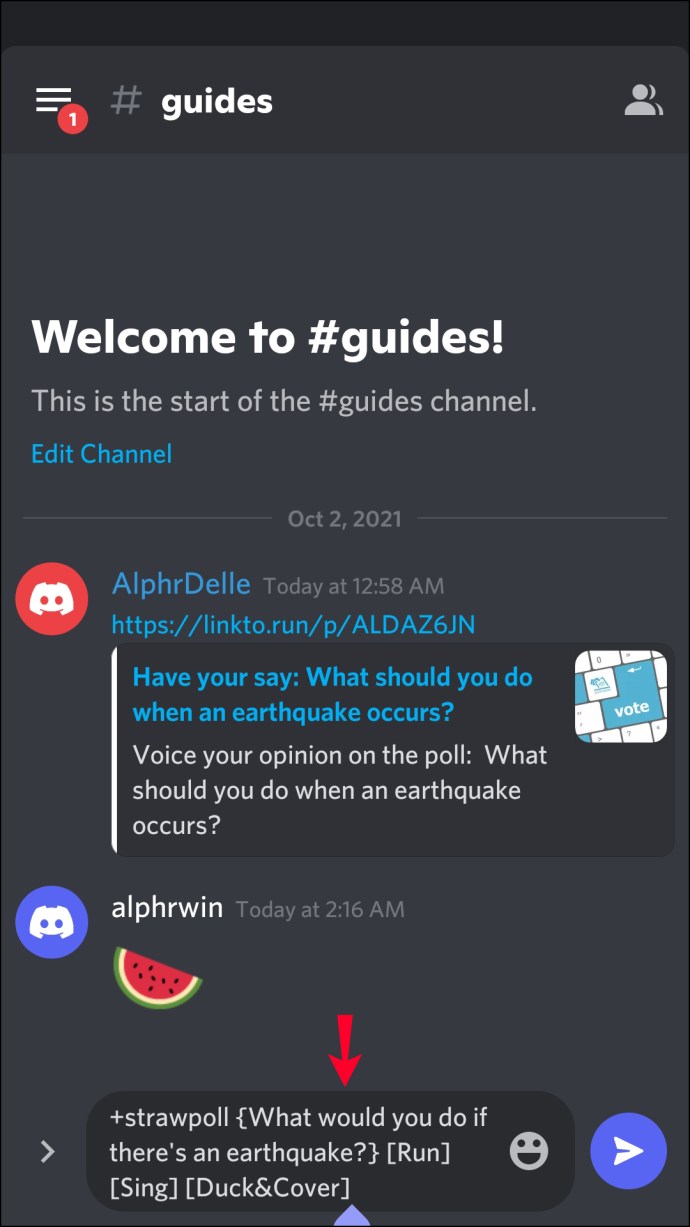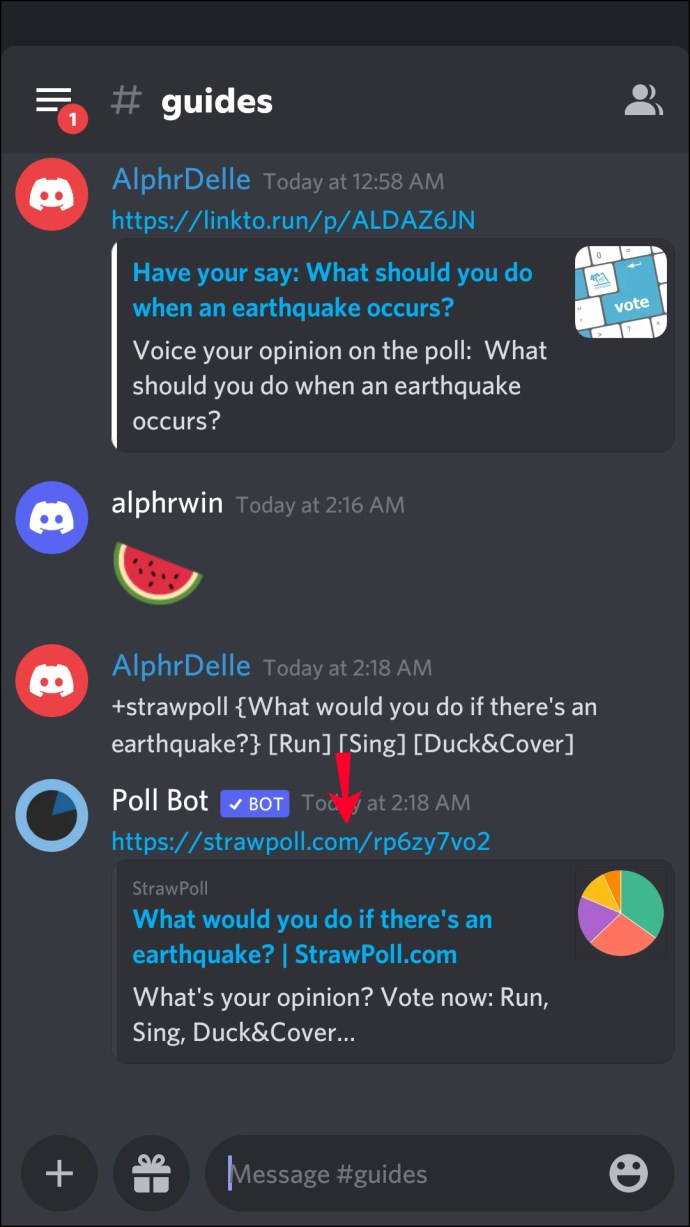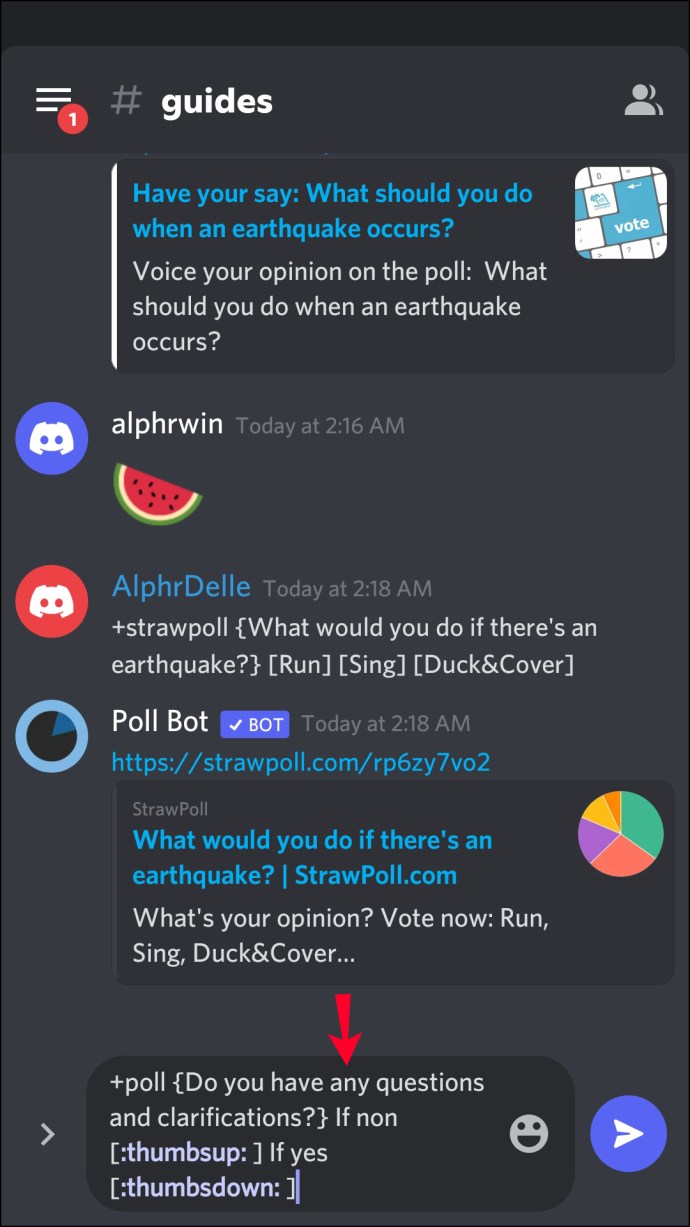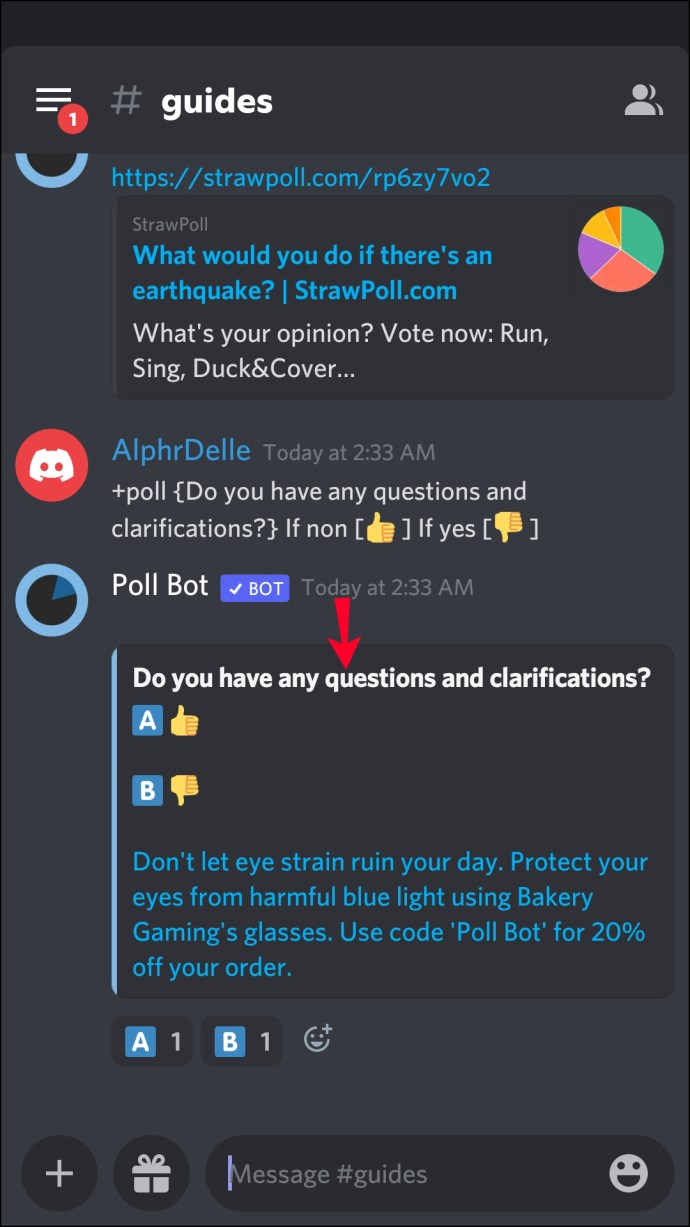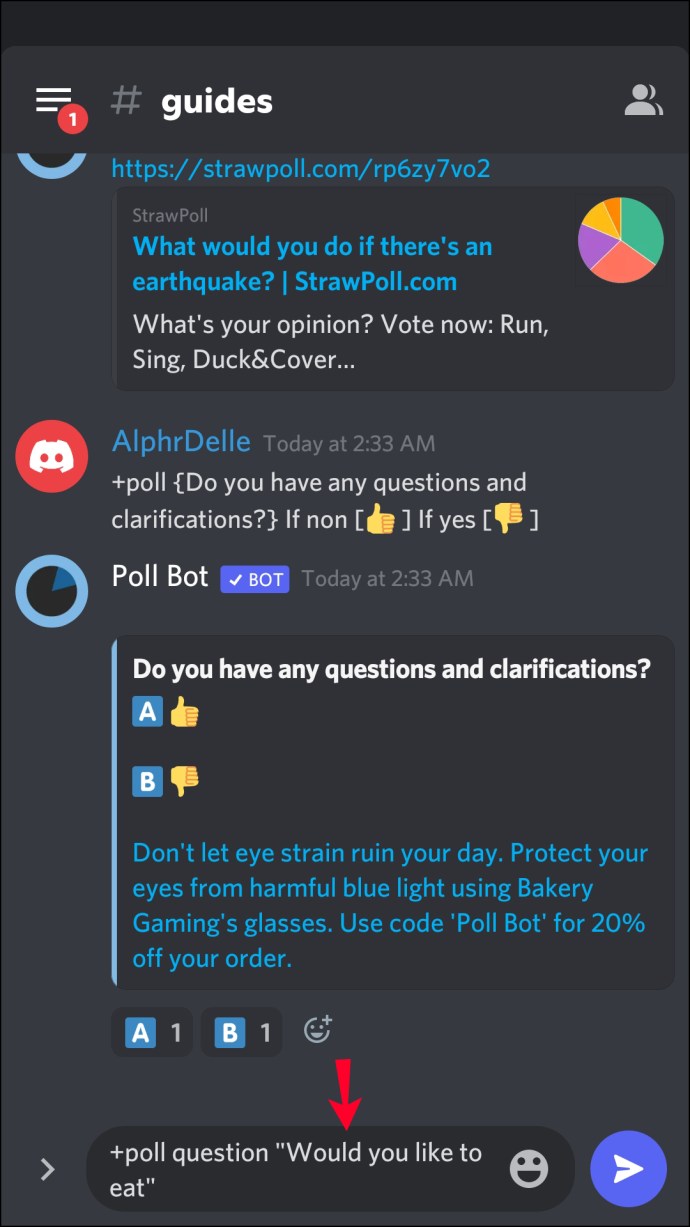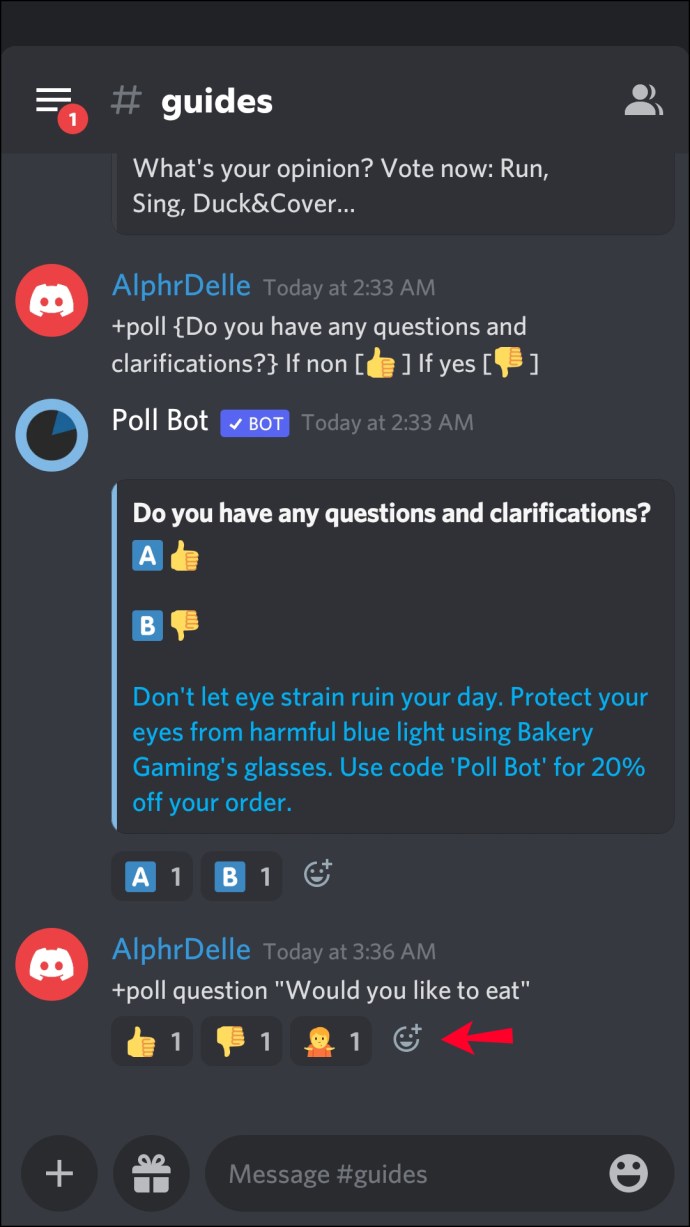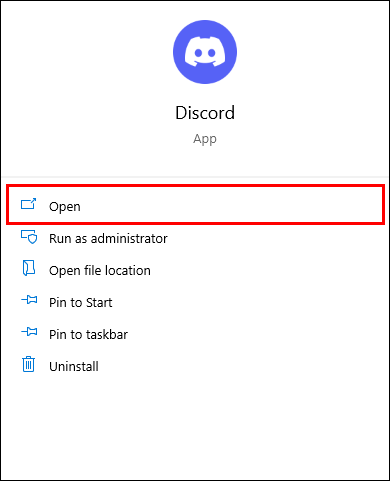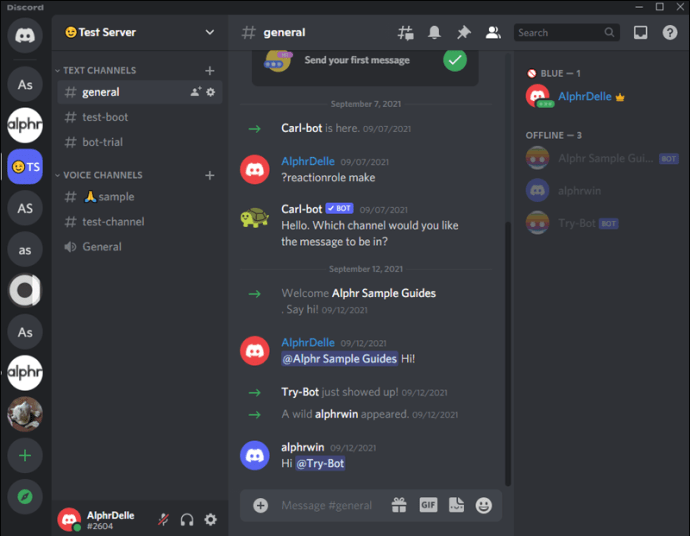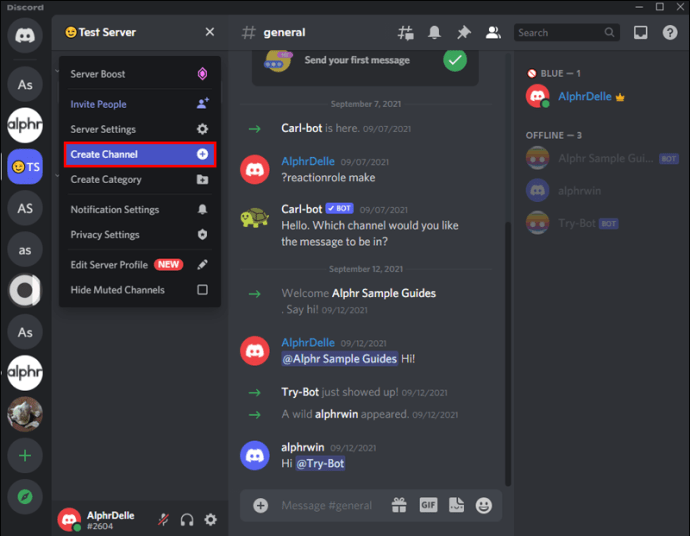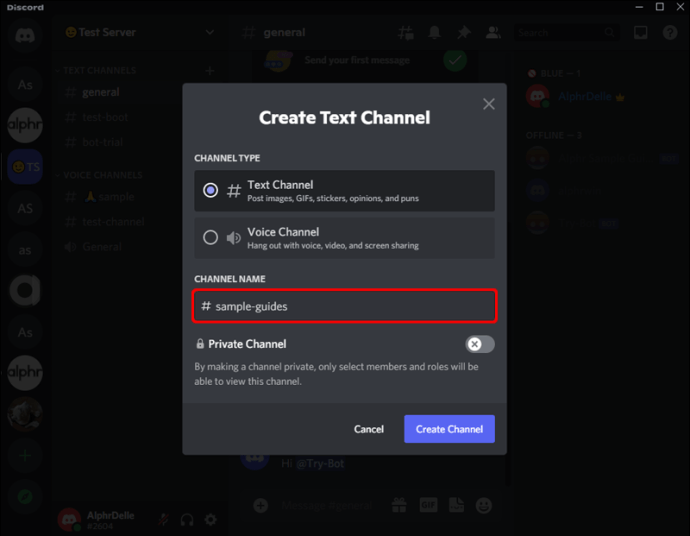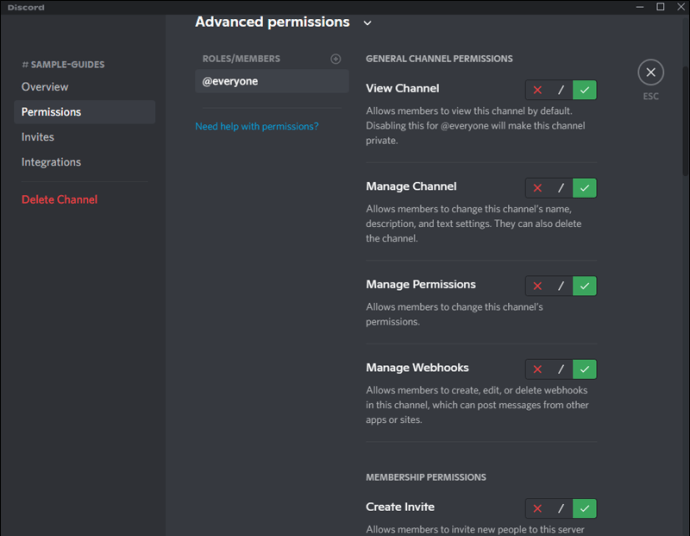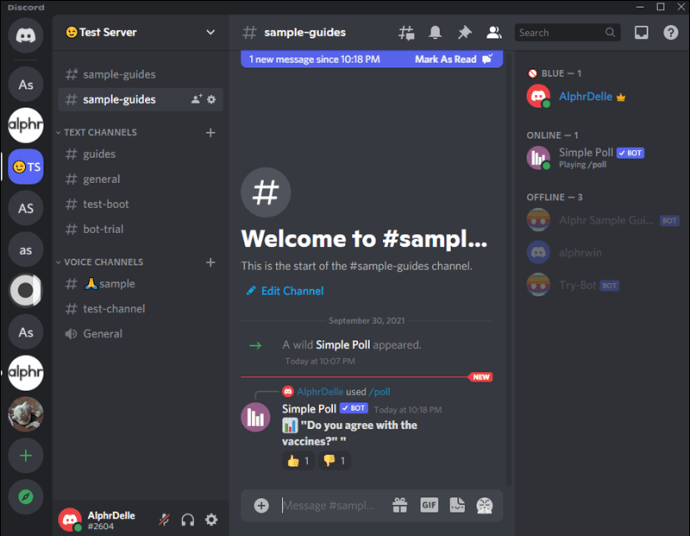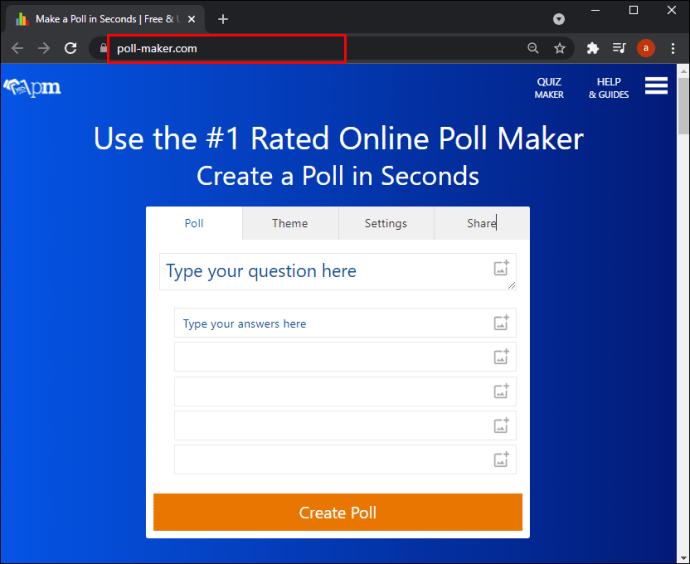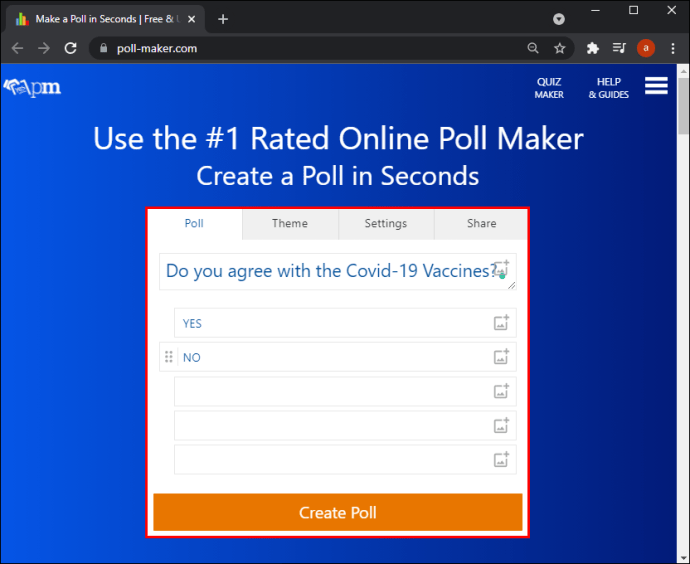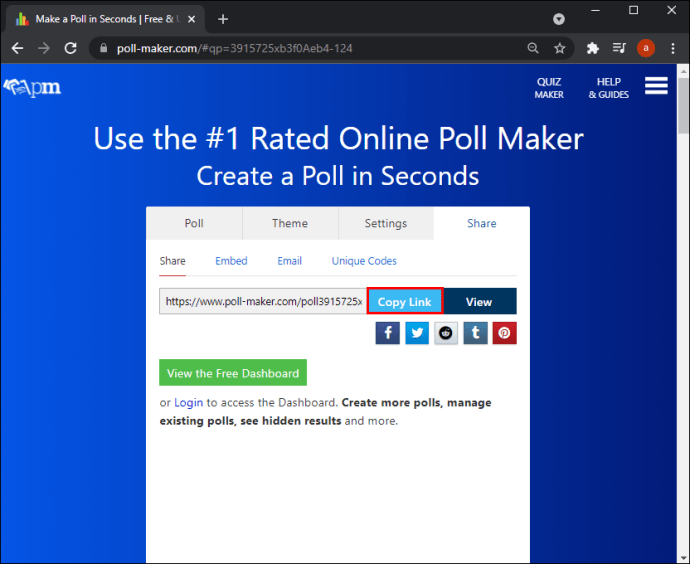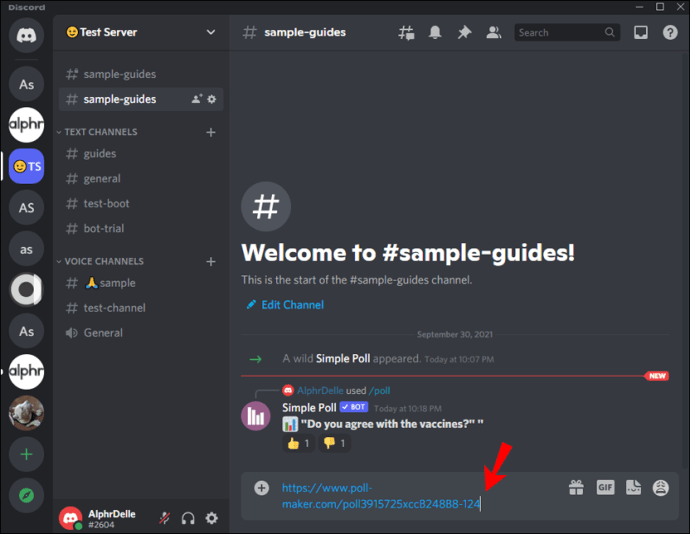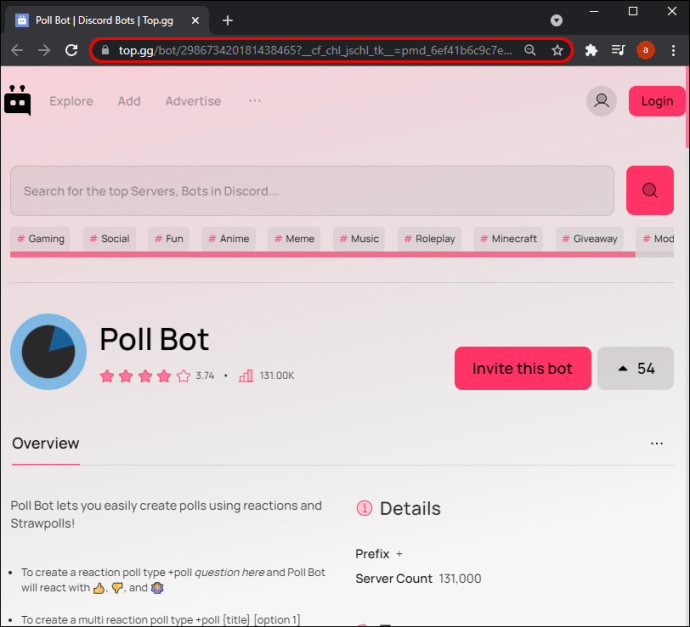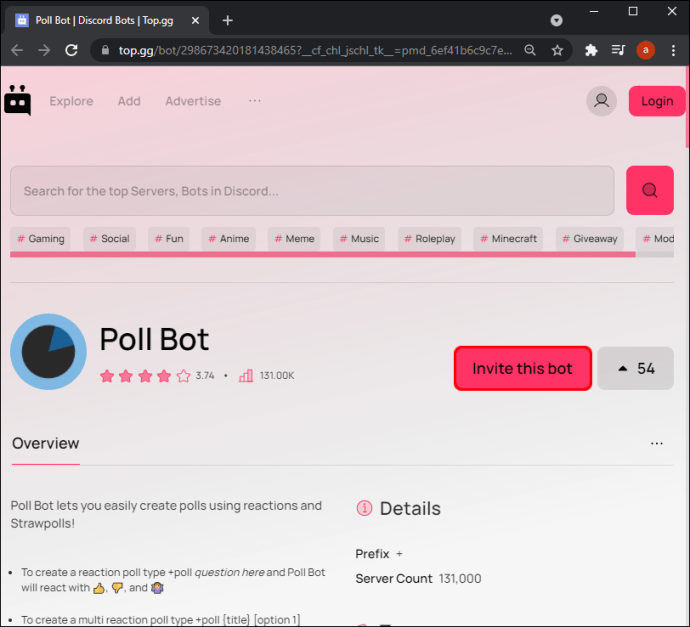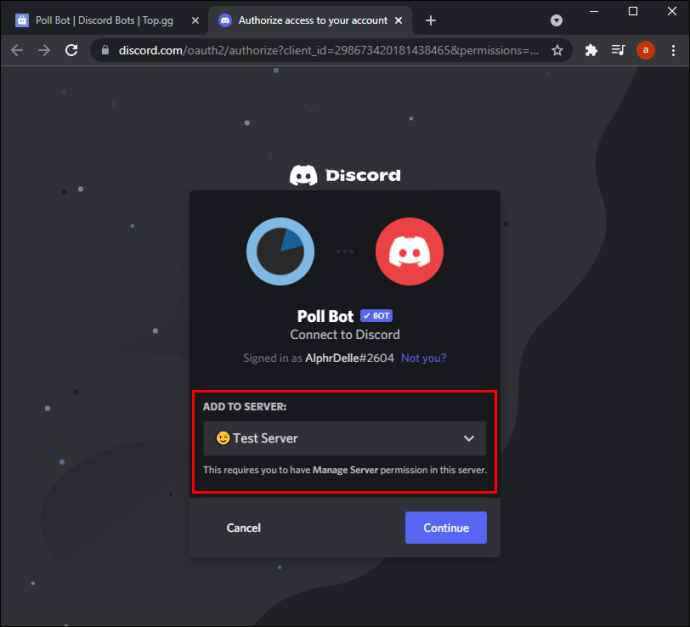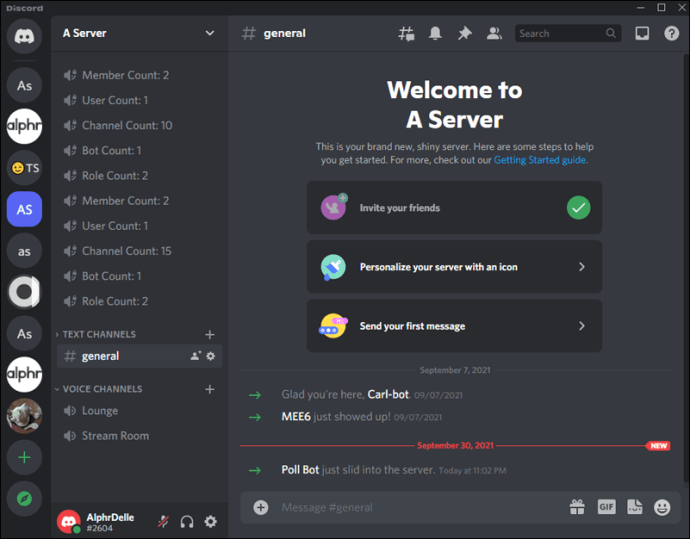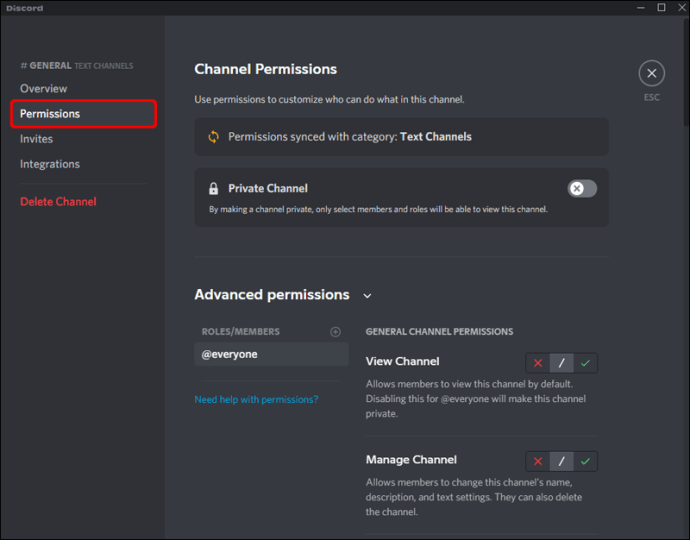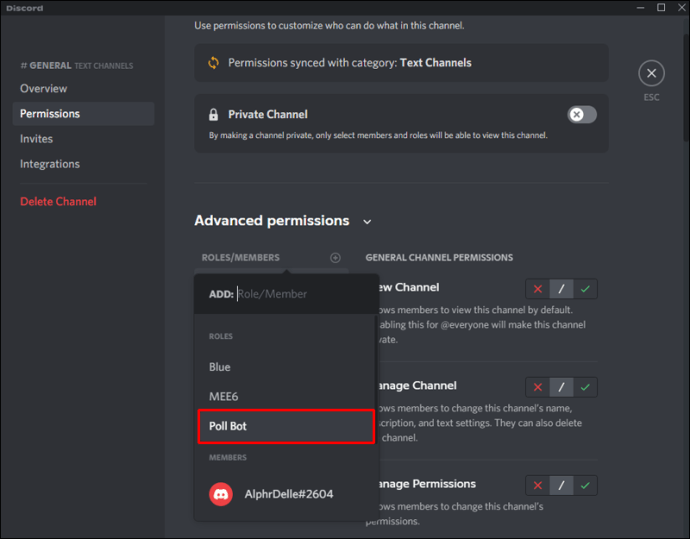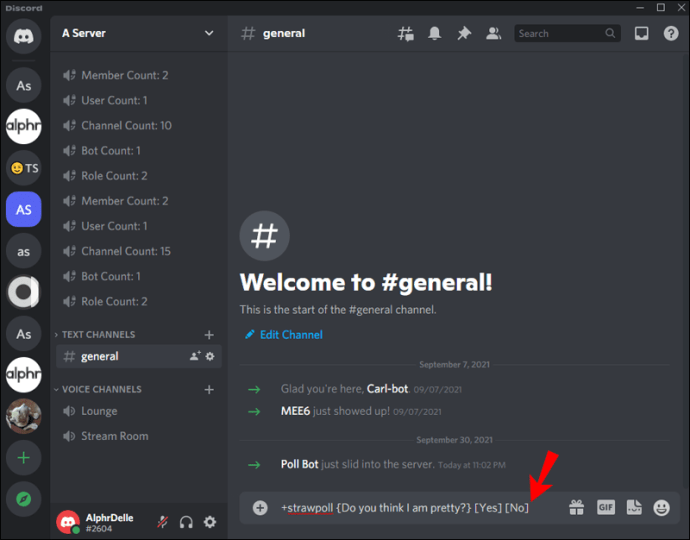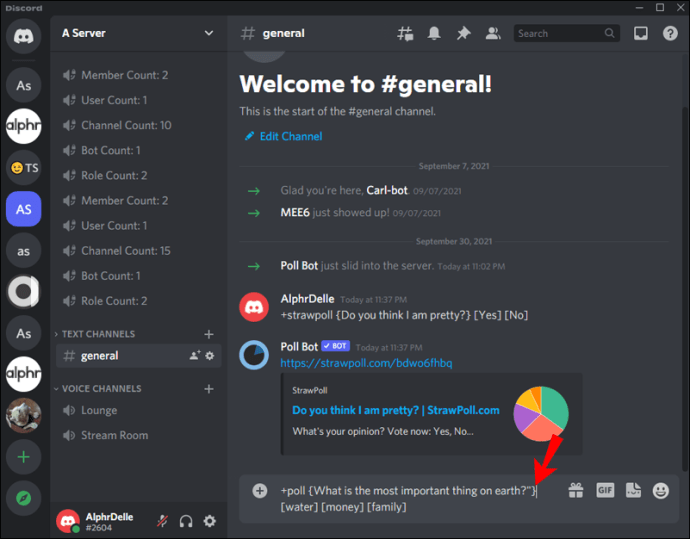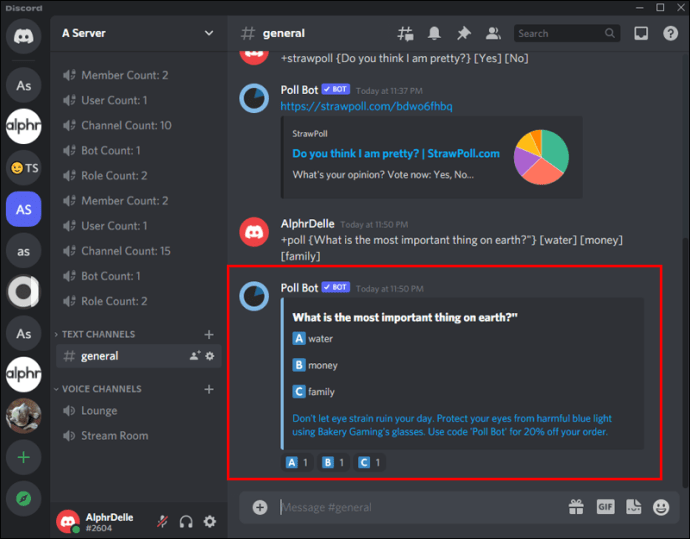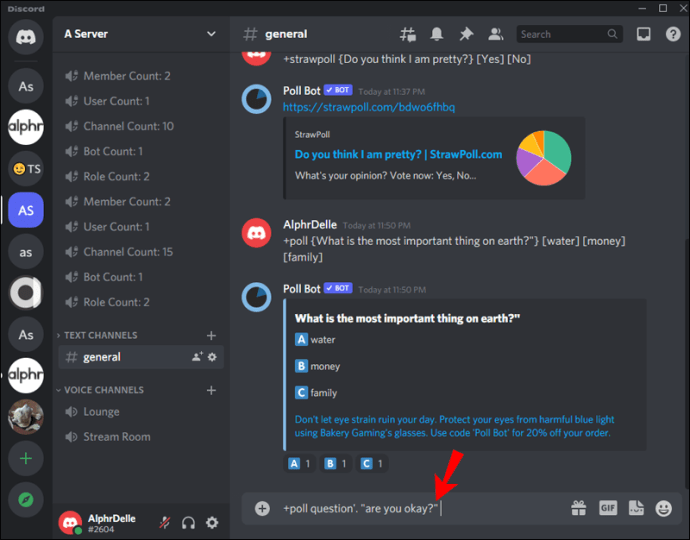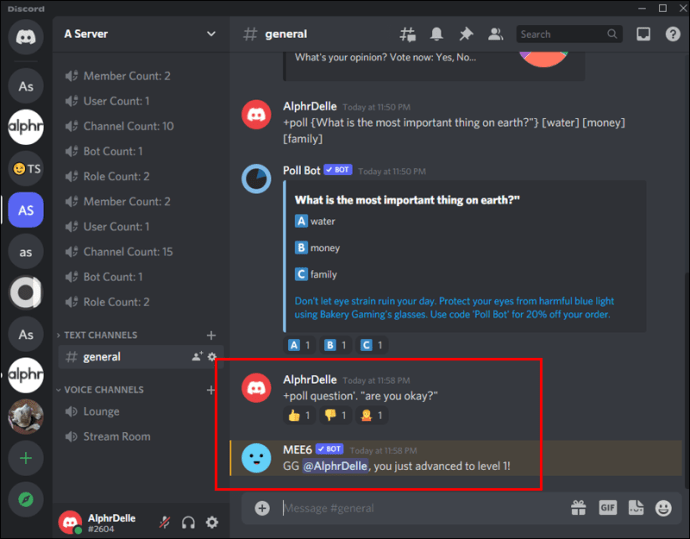Umfragen sind eine hervorragende Möglichkeit, mehr über die Meinungen, Einstellungen und Vorlieben der Menschen zu erfahren. Sie können eine Umfrage verwenden, um ehrliches Feedback zu einem bestimmten Thema zu erhalten.

Wenn du ein Mitglied der Discord-Community bist und mehr über die Einstellungen anderer Mitglieder erfahren möchtest, bist du hier genau richtig. In diesem Artikel erfahren Sie, wie Sie eine Umfrage in Discord auf einer beliebigen Plattform erstellen.
So erstellen Sie eine Umfrage in Discord auf einem iPhone
Auch wenn es aufgrund des kleineren Bildschirms etwas komplizierter erscheinen mag, ist es einfach genug, Umfragen in Discord auf einem iPhone zu erstellen, und es gibt mehrere Methoden dafür.
Erstellen Sie eine Umfrage ohne zusätzliche Tools
Der einfachste Weg, eine Umfrage in Discord zu erstellen, für die keine zusätzlichen Tools erforderlich sind, ist die Verwendung von Reaktionen.
Führen Sie diese Schritte aus, um eine Reaktionsumfrage in einem neuen Kanal zu erstellen:
- Öffne Zwietracht.
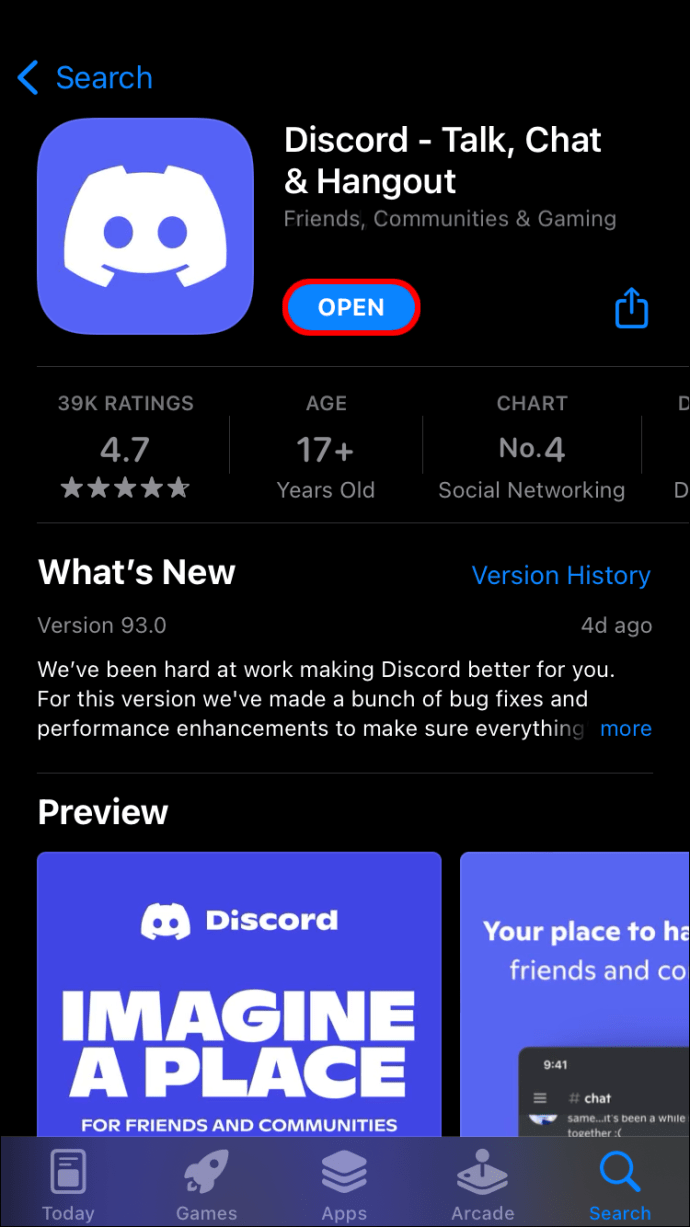
- Wählen Sie einen Server.
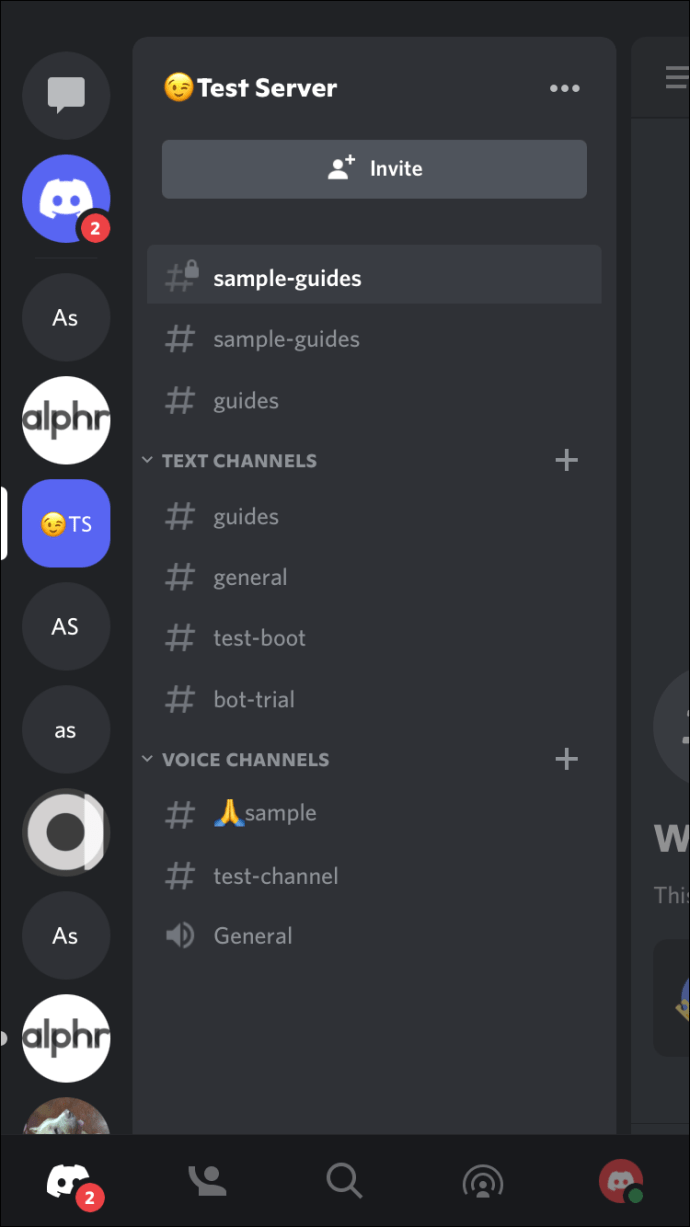
- Tippen Sie auf die drei Punkte neben dem Namen des Servers.
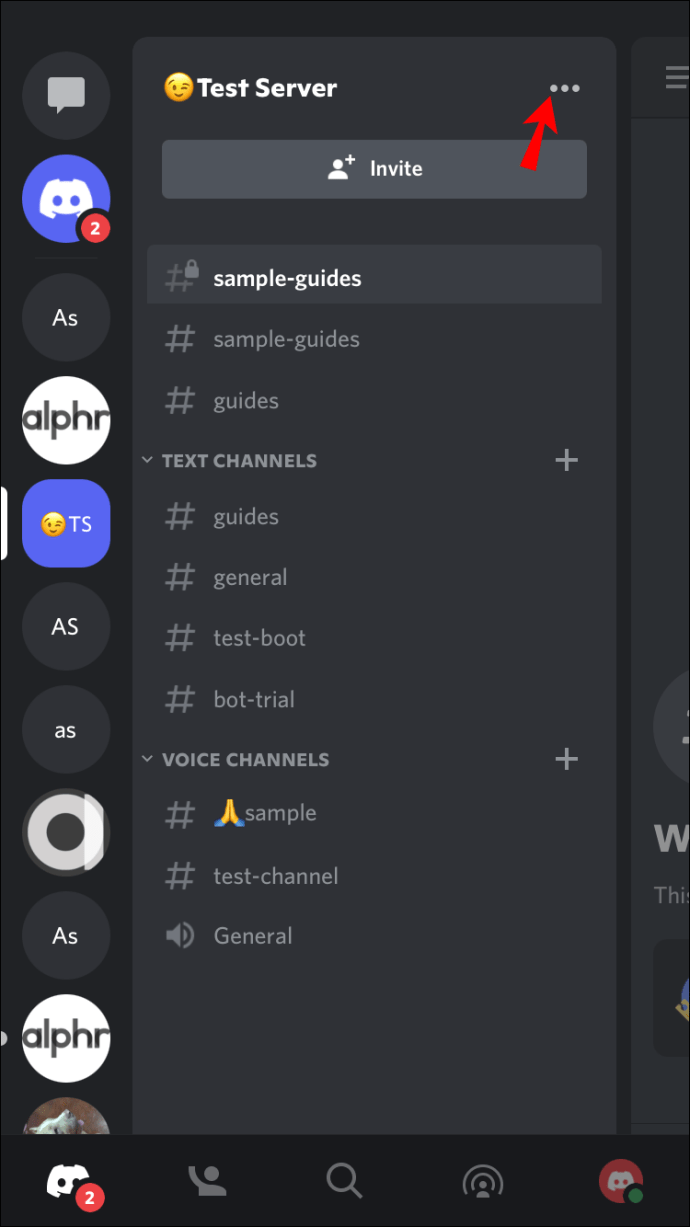
- Tippen Sie auf "Kanal erstellen".
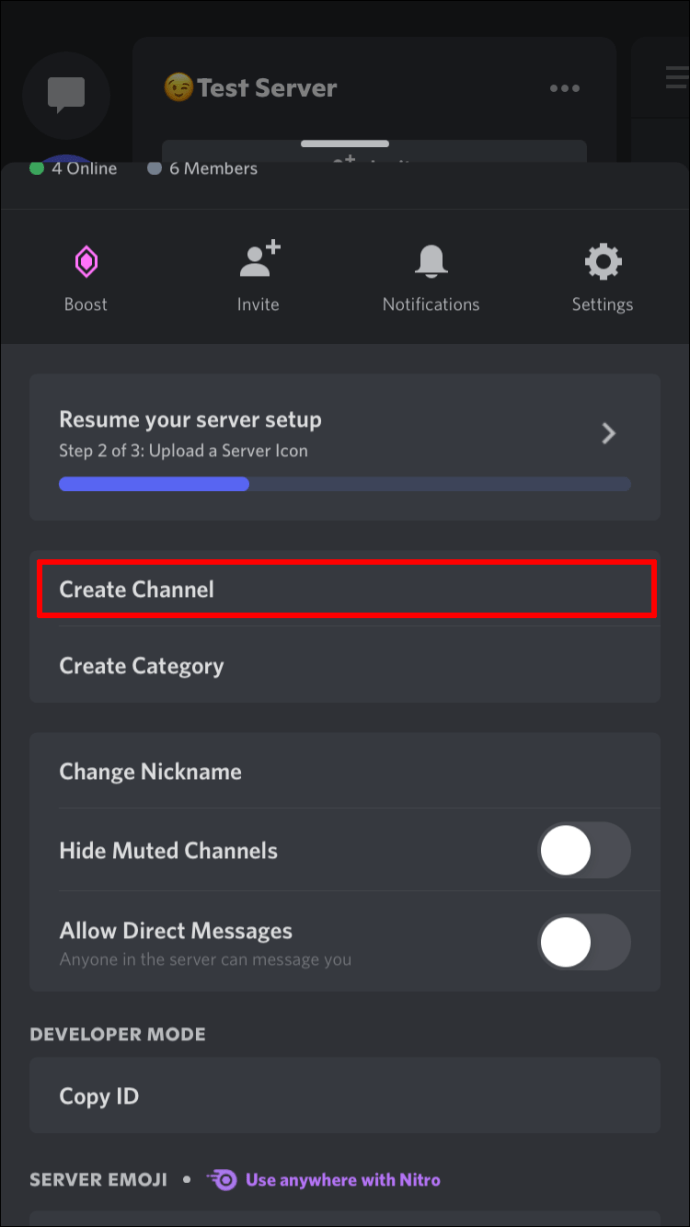
- Benennen Sie den Kanal/die Umfrage. Verwenden Sie einen Namen, der sich auf das Thema der Umfrage bezieht.
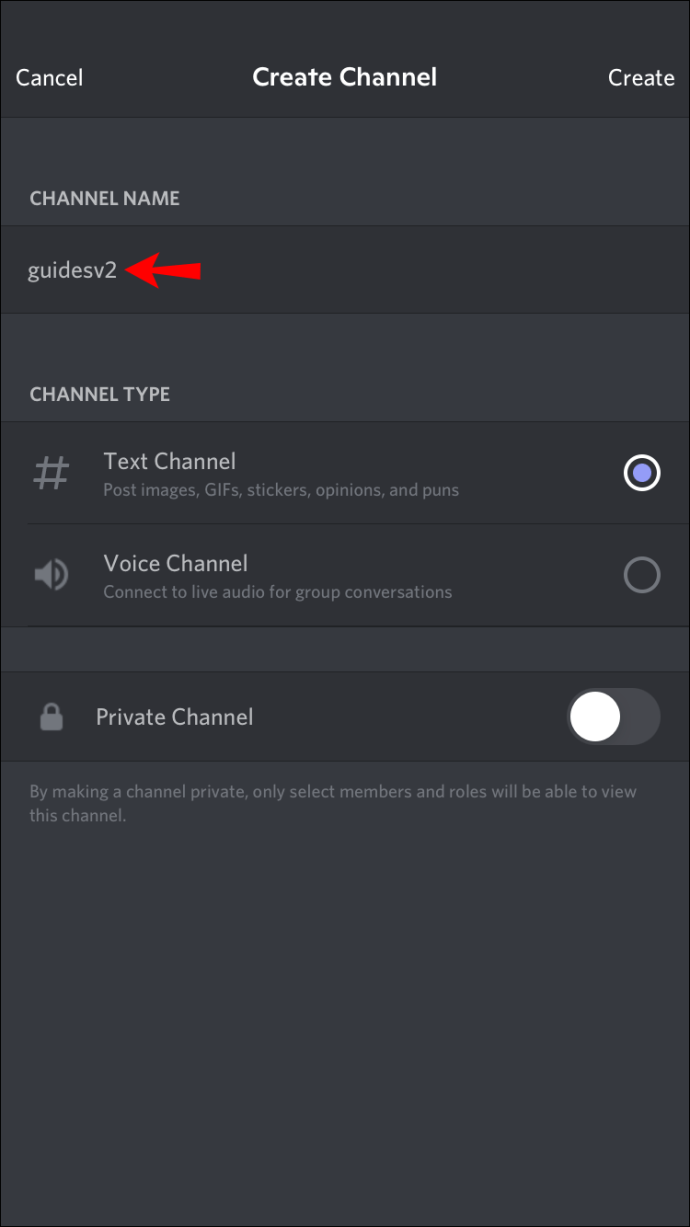
- Tippen Sie auf "Erstellen".
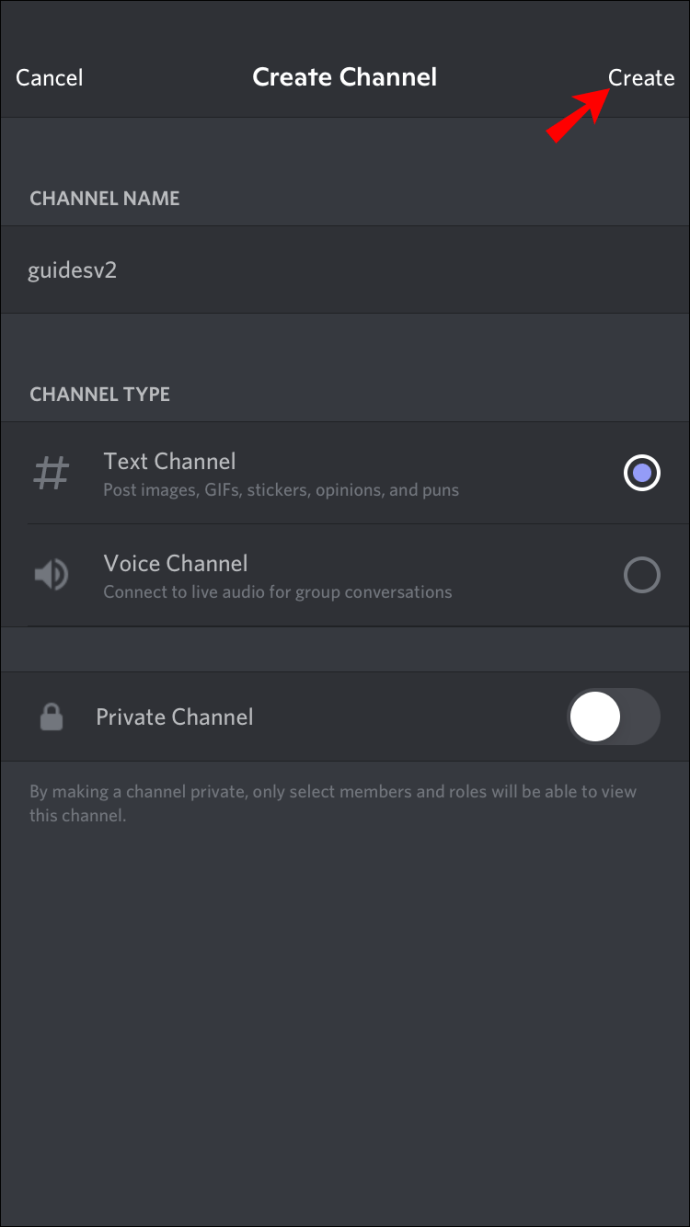
- Passen Sie die Berechtigungen des Kanals an. Erlauben Sie jedem, Nachrichten und den Verlauf zu lesen und Reaktionen hinzuzufügen.
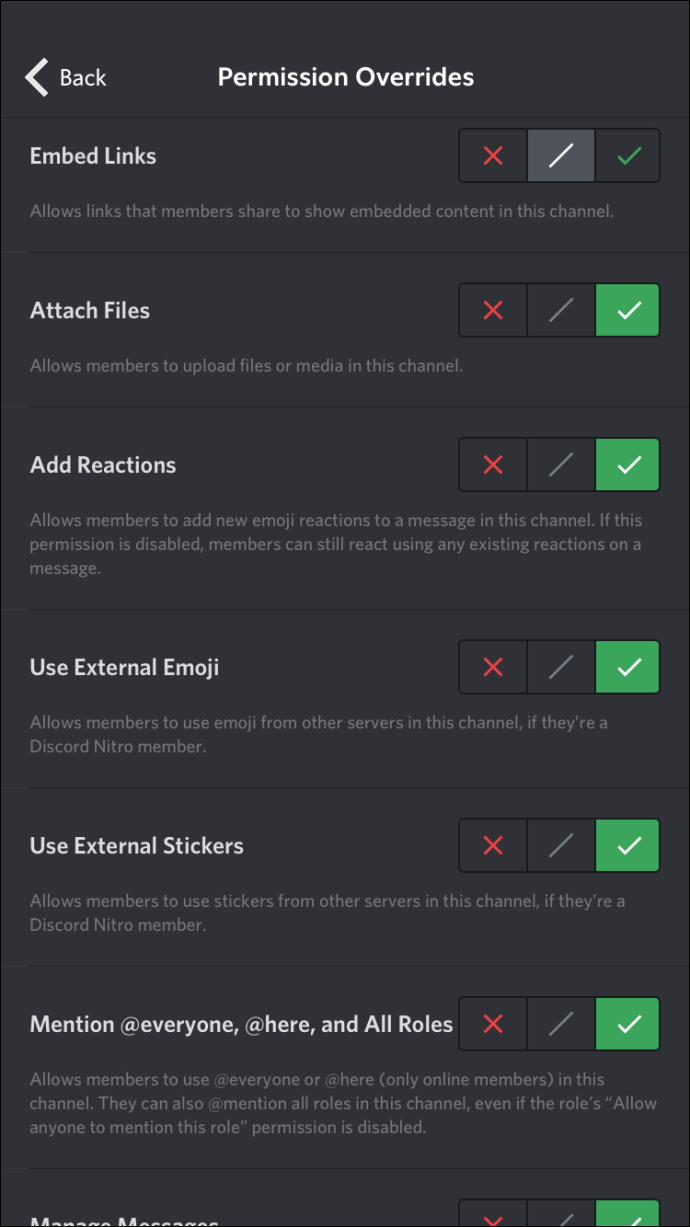
- Gehen Sie zurück zum Kanal und geben Sie den Text der Umfrage zusammen mit den Abstimmungsanweisungen ein.
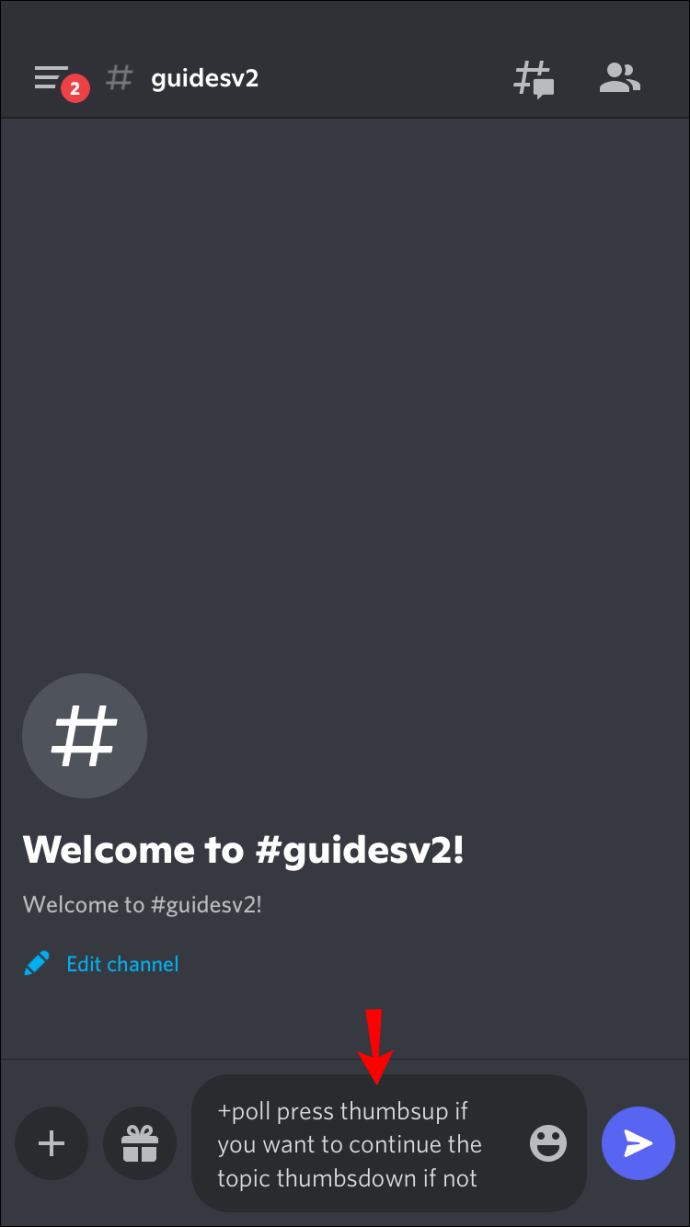
- Informieren Sie die Leute über die Umfrage und bitten Sie sie, abzustimmen.
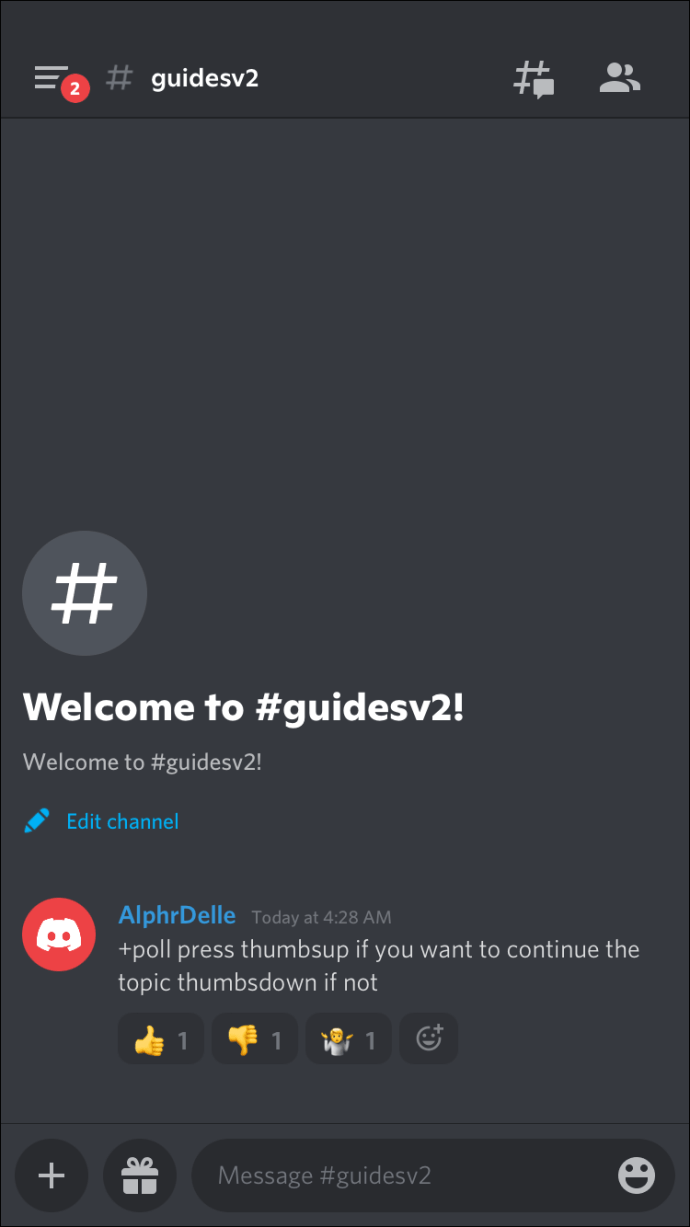
Poll-Maker verwenden
Sie können auf Poll-Maker auf Ihrem iPhone zugreifen.
Befolgen Sie die nachstehenden Anweisungen, um eine Umfrage in Poll-Maker für die Verwendung in Discord zu erstellen:
- Öffnen Sie Safari und gehen Sie zur Poll-Maker-Website.
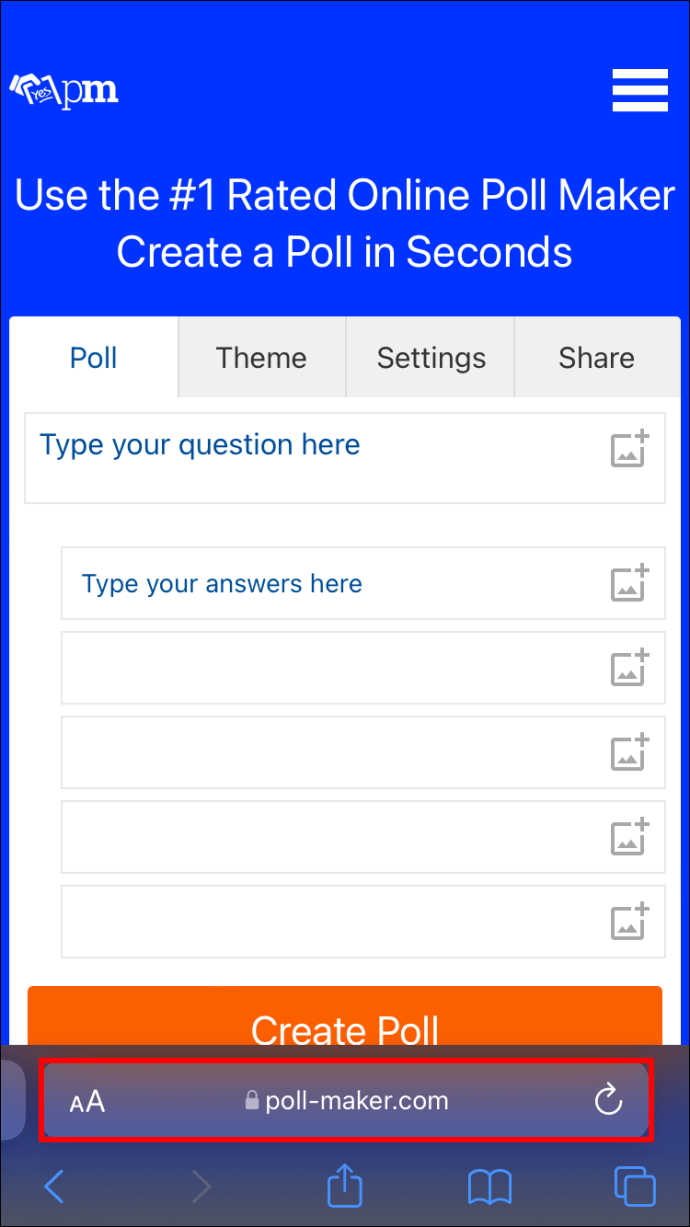
- Geben Sie die Umfragefrage ein und geben Sie die möglichen Antworten an.
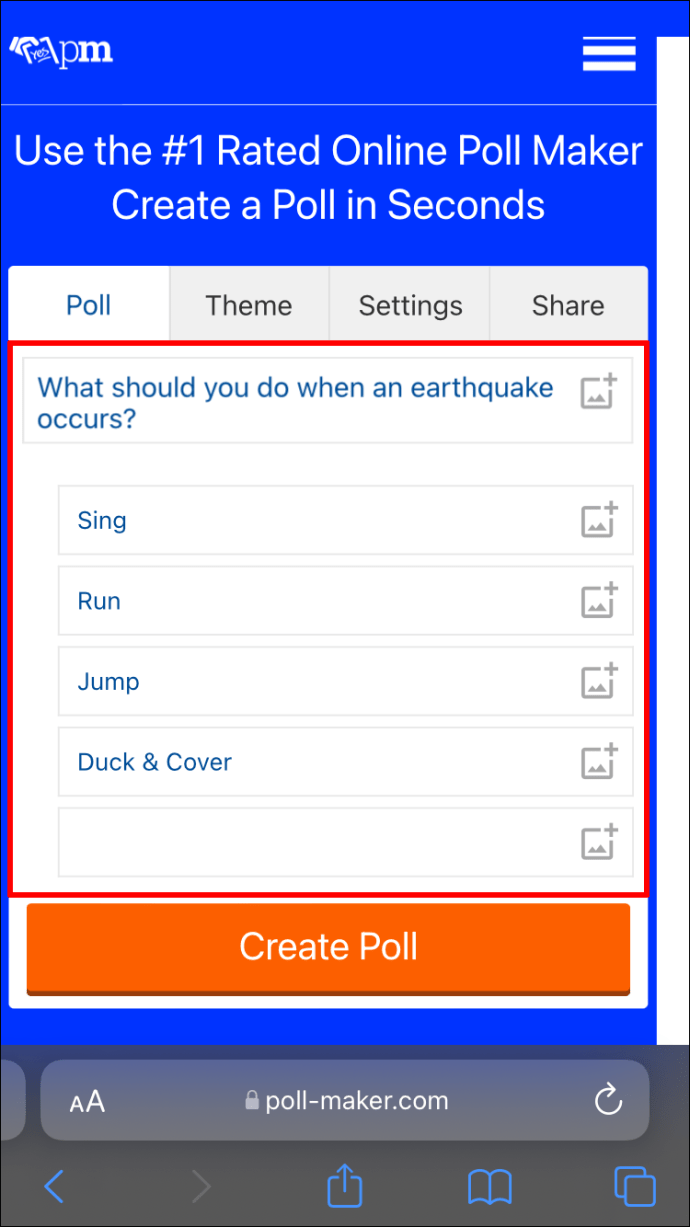
- Tippen Sie auf „Umfrage erstellen“.
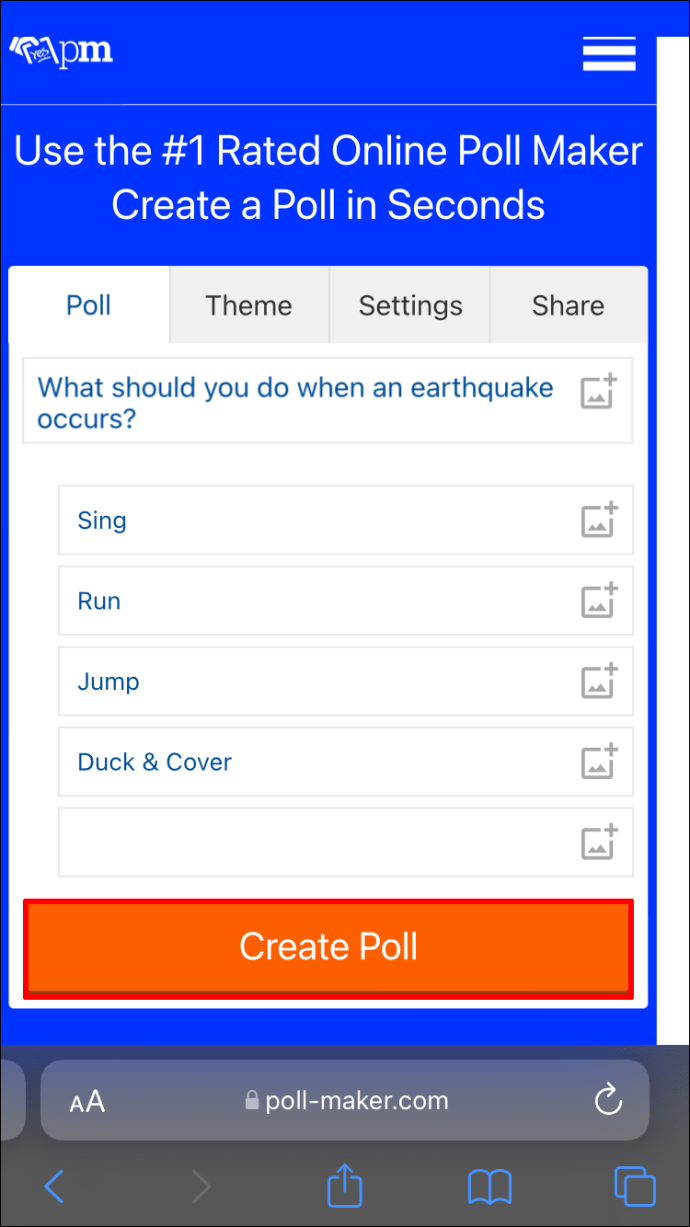
- Kopieren Sie den Link der Umfrage.
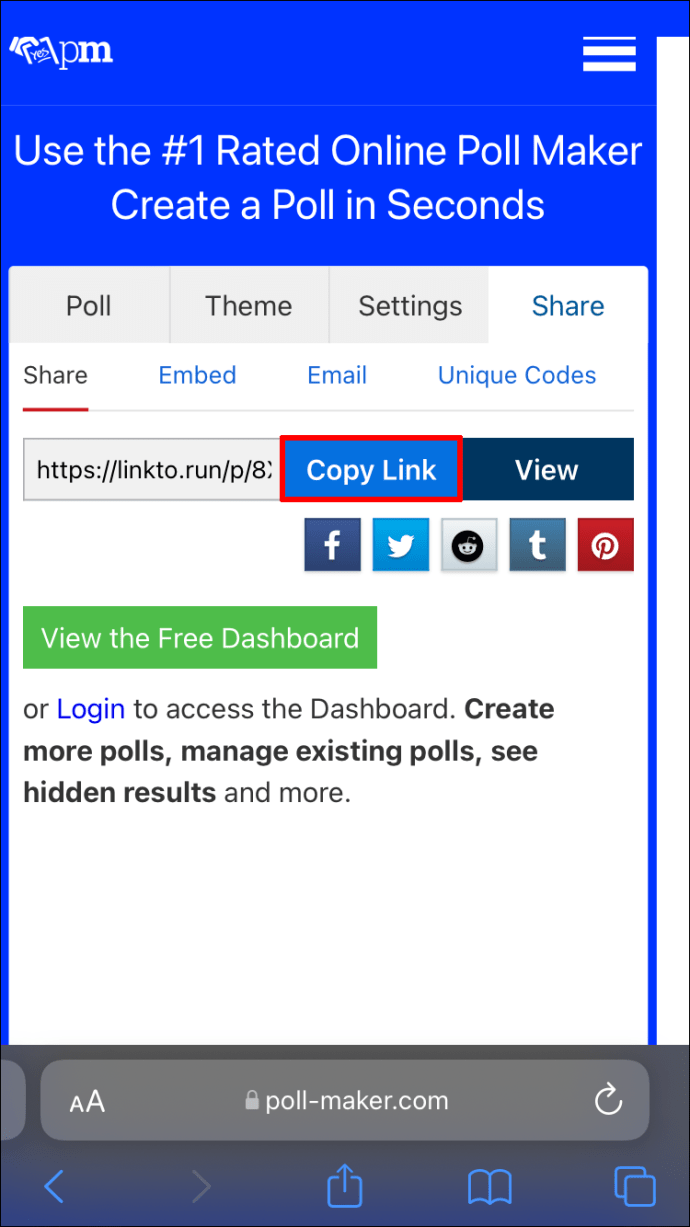
- Öffne die Discord-App und füge den Link in einen Kanal oder eine Nachricht ein. Vergiss nicht, Informationen zur Umfrage anzugeben.
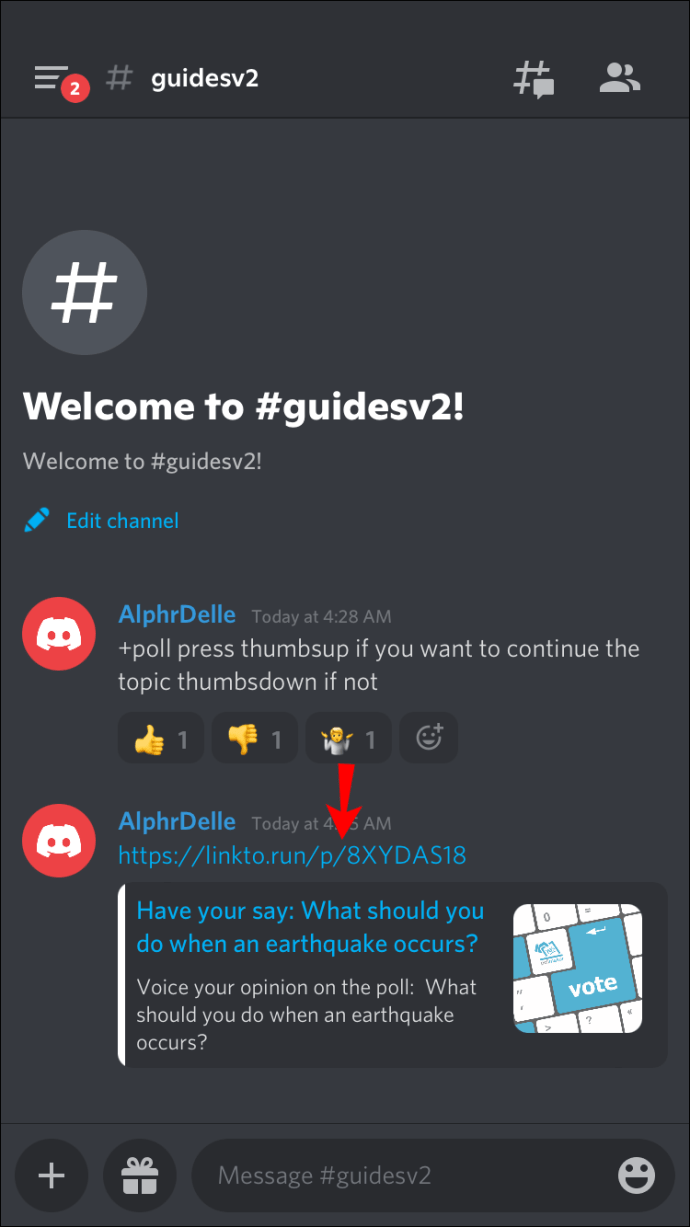
Um die Ergebnisse anzuzeigen, müssen Sie ein Konto bei Poll-Maker haben.
Poll-Bot verwenden
Die letzte Methode verwendet den Poll-Bot von Discord, ein kostenloses Tool zum Erstellen von Reaktions- und Strohumfragen.
Befolgen Sie diese Schritte, um Umfragen mit Poll-Bot zu erstellen:
- Öffnen Sie Ihren Browser und gehen Sie auf die Poll-Bot-Website.
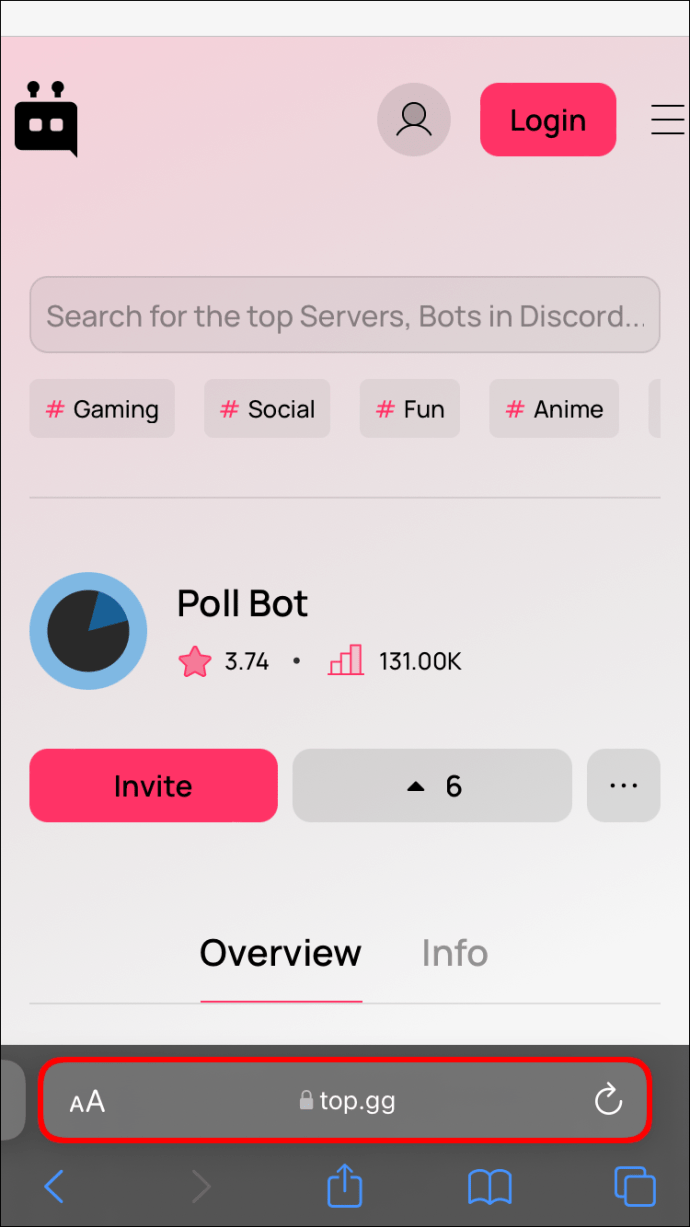
- Tippen Sie auf "Einladen".
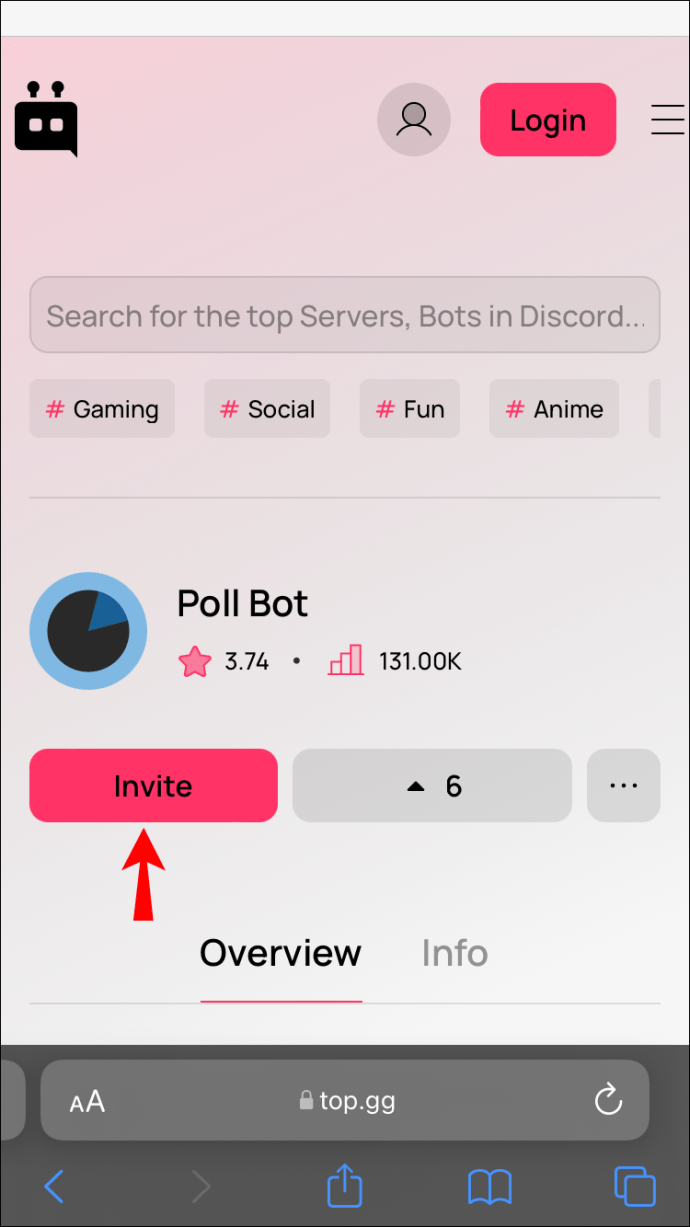
- Melden Sie sich bei Ihrem Konto an, wenn Sie dazu aufgefordert werden, und wählen Sie einen Server aus.
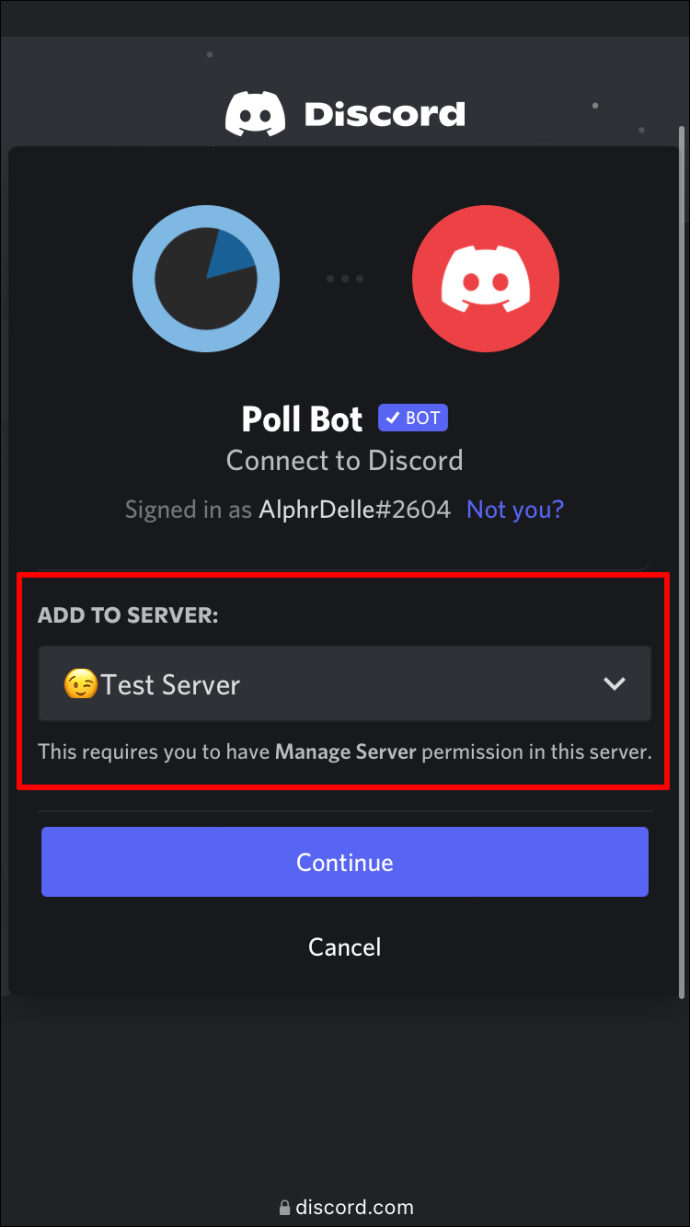
- Tippen Sie auf „Weiter“, dann auf „Autorisieren“ und schließen Sie den Verifizierungsprozess ab.
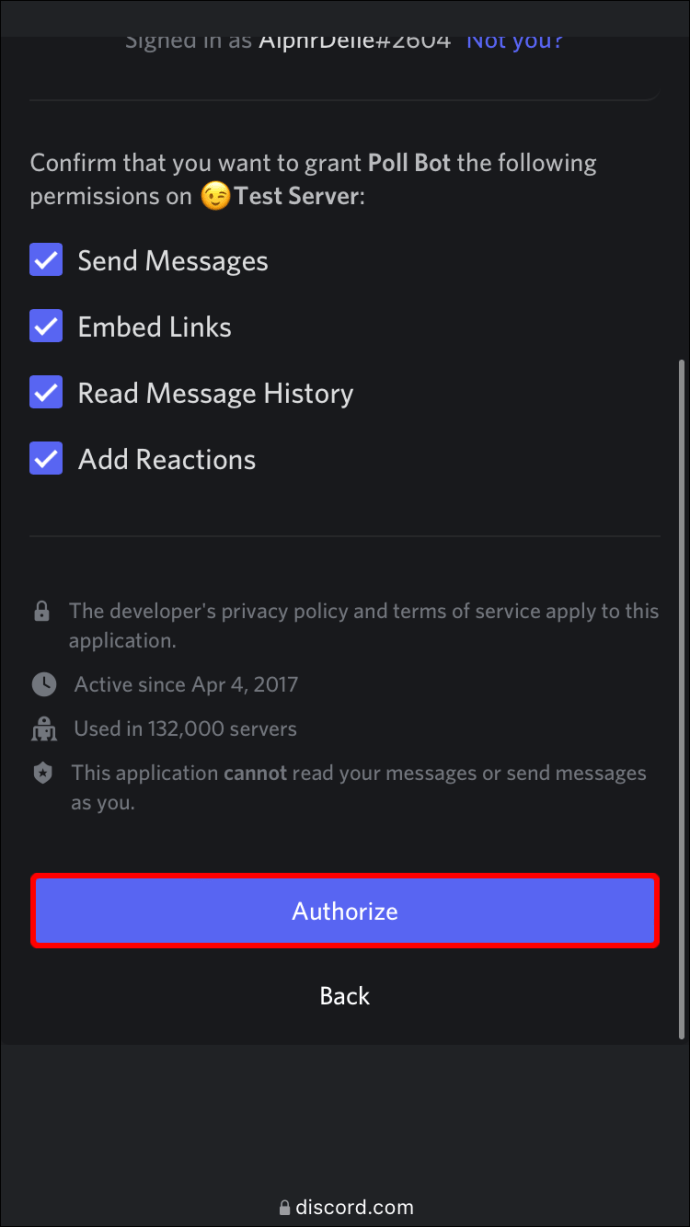
- Öffne die Discord-App.
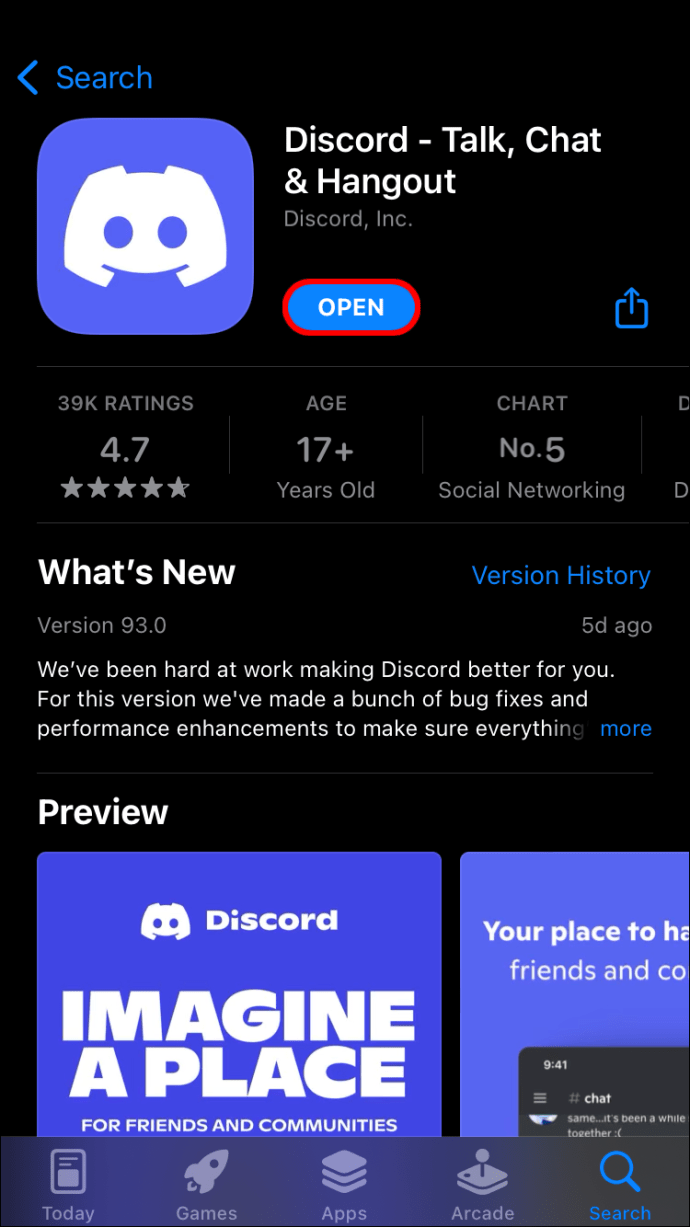
- Greifen Sie auf den Server zu, dem Sie Poll-Bot hinzugefügt haben.
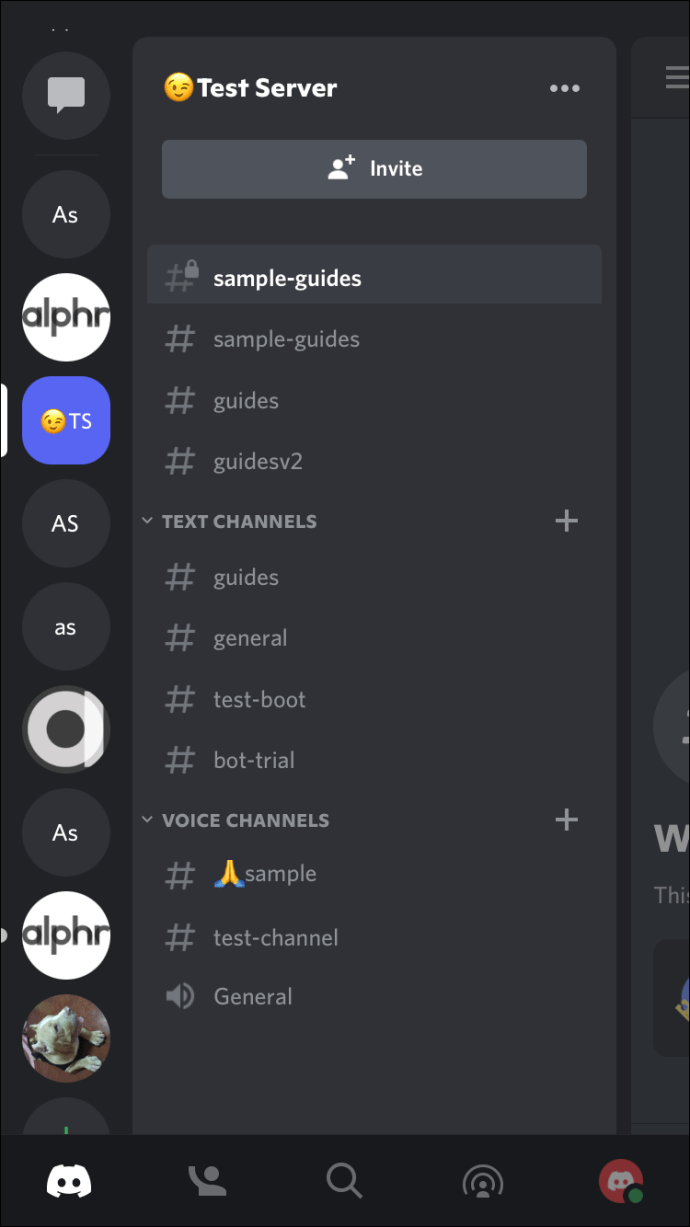
- Öffnen Sie einen Kanal für die Umfrage.
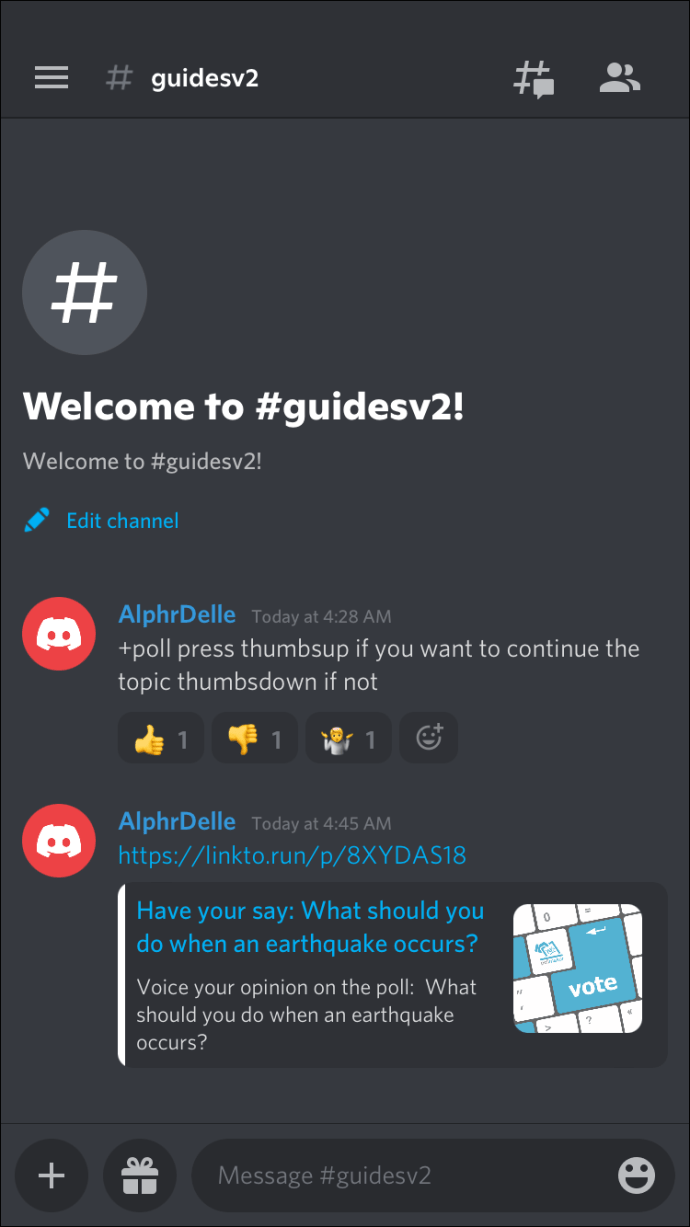
- Öffne die Einstellungen des Kanals und tippe auf "Berechtigungen".

- Tippen Sie auf „Mitglied hinzufügen“ und wählen Sie „Umfrage-Bot“. Aktivieren Sie es, um Nachrichten zu lesen und zu senden.
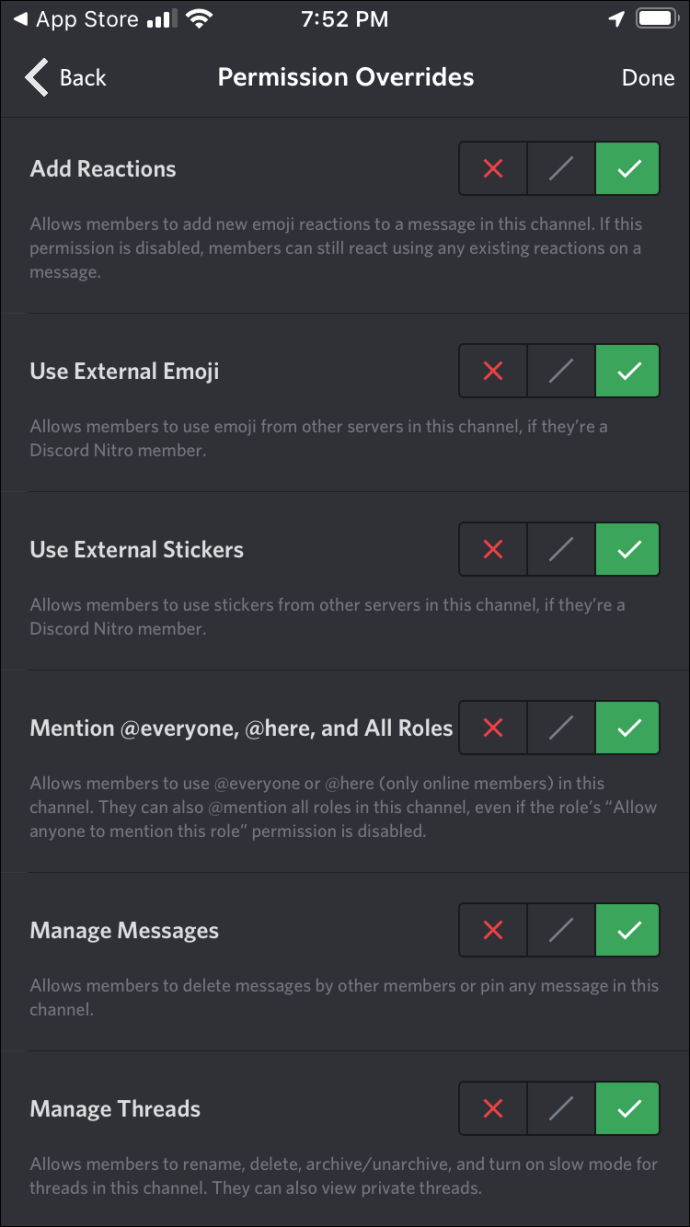
Jetzt können Sie wählen, ob Sie einen Strohhalm, eine Reaktion oder eine Ja/Nein-Umfrage erstellen möchten.
Erstellen Sie eine Strohumfrage mit Poll-Bot
Erstellen Sie eine Strohumfrage, wenn Sie mehrere Auswahlmöglichkeiten bereitstellen möchten.
So erstellen Sie einen:
- Geben Sie "+strohumfrage {frage} [Antwort 1] [Antwort 2] [Antwort 3]" in das Textfeld ein.
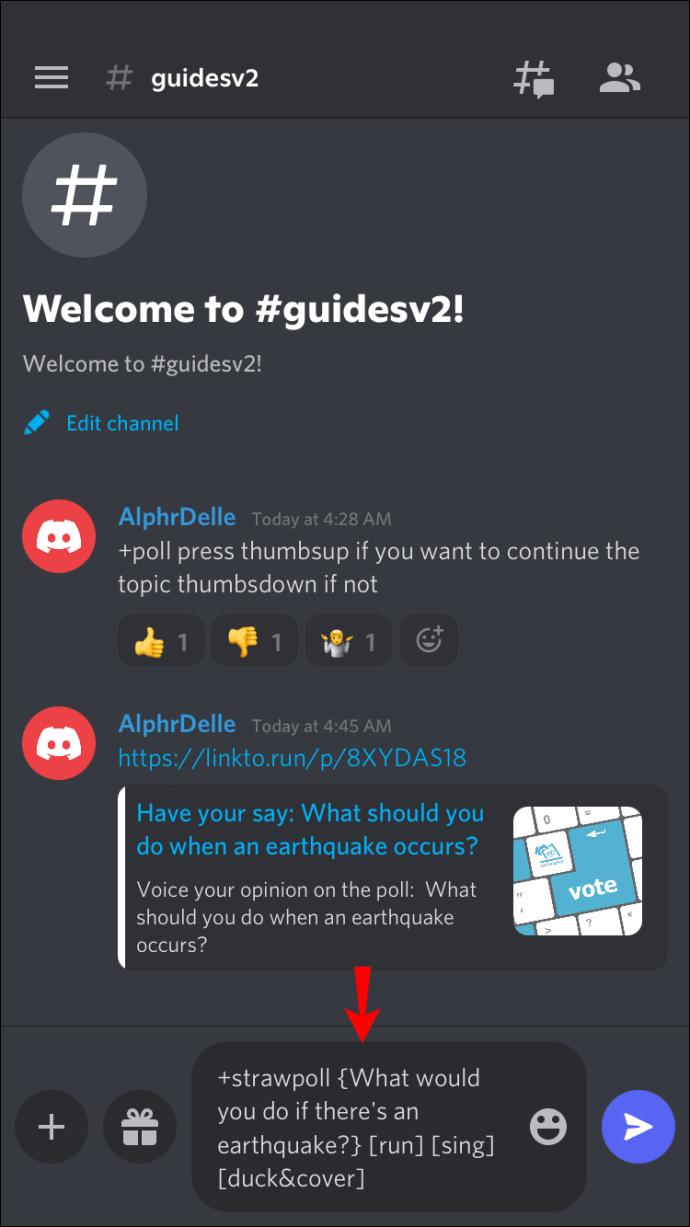
- Poll-Bot erstellt automatisch eine URL zur Umfrage.
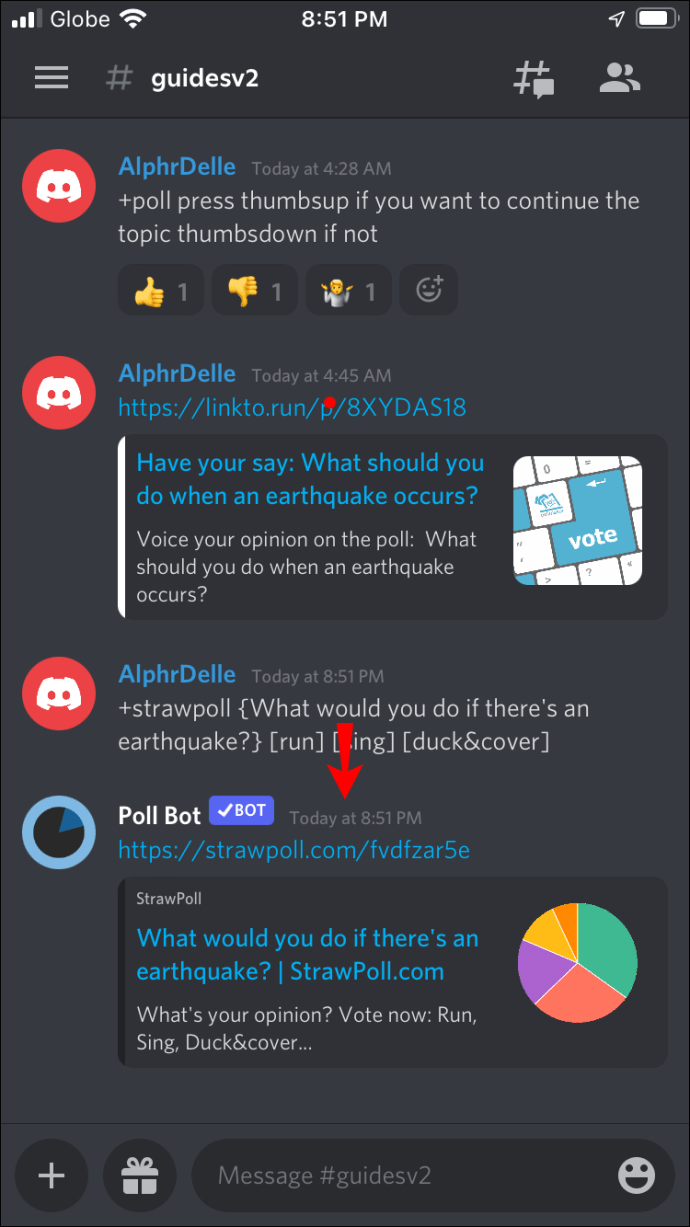
Erstellen Sie eine Umfrage mit mehreren Reaktionen mit Poll-Bot
So erstellen Sie eine Umfrage, bei der die Teilnehmer ein Emoji drücken müssen, um eine Antwort zu geben:
- Geben Sie „+umfrage {Frage} [Antwort 1] [Antwort 2] [Antwort 3]“ in das Textfeld ein.
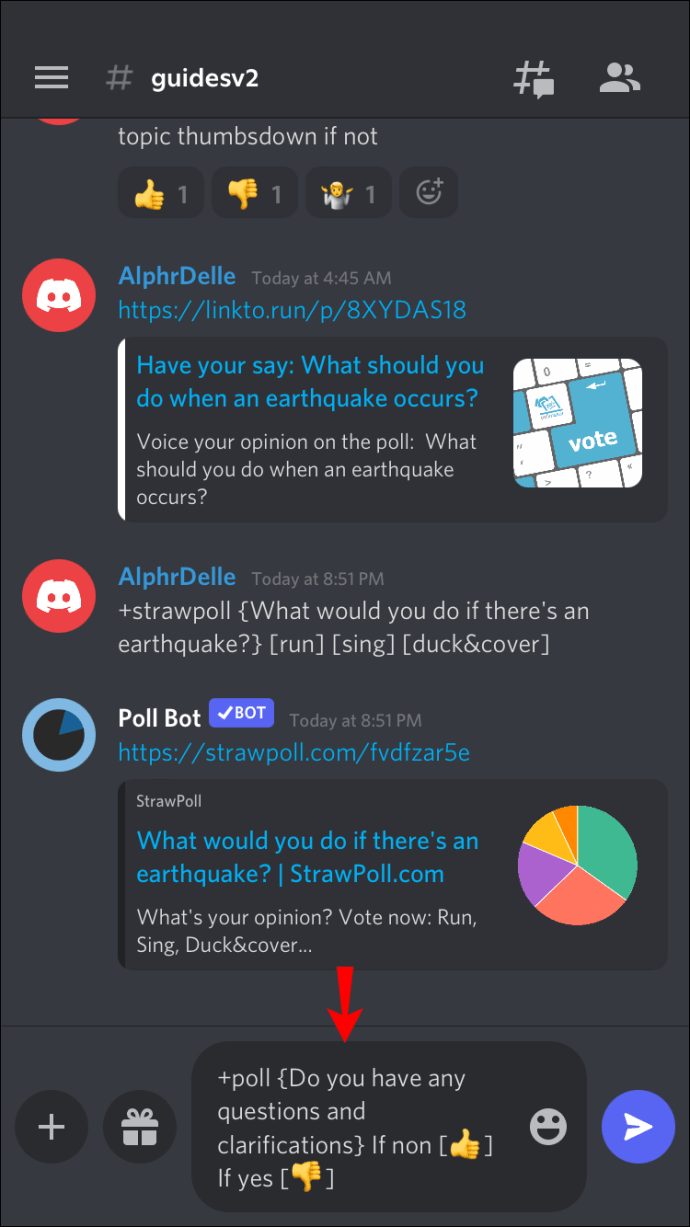
- Poll-Bot erstellt automatisch eine Nachricht mit Ihrer Frage und den Emojis für jede Antwort.
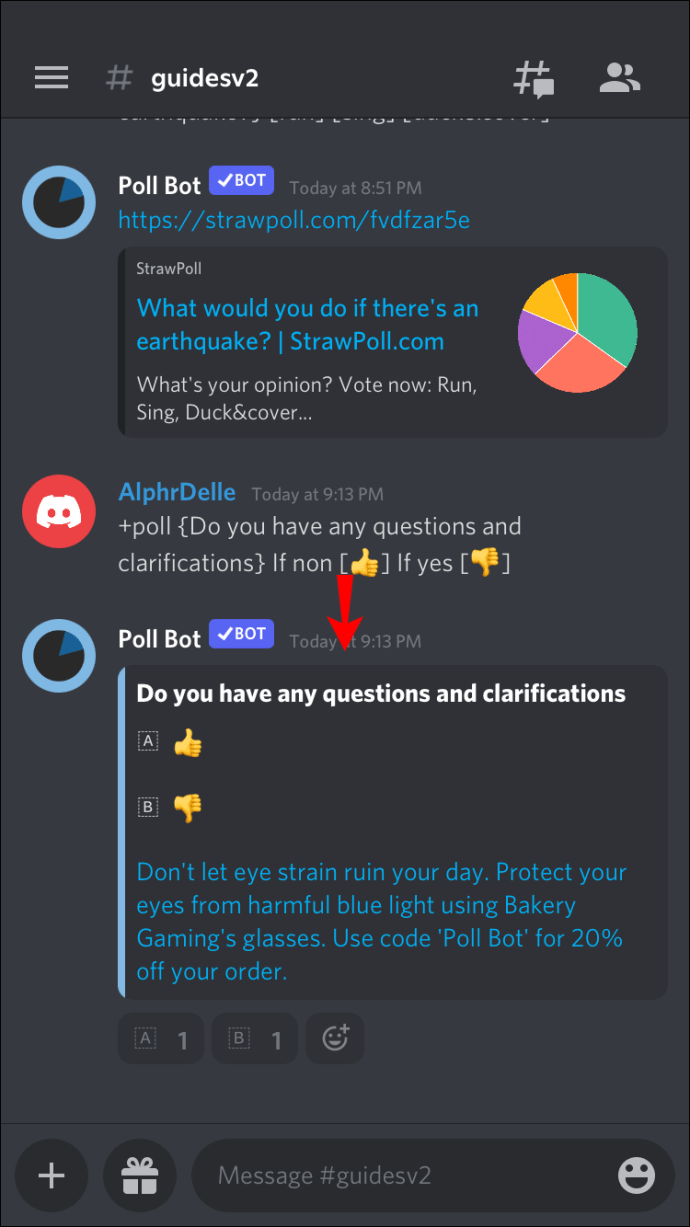
Erstellen Sie eine Ja/Nein-Umfrage mit Poll-Bot
Führen Sie diese Schritte aus, um eine Ja/Nein-Umfrage zu erstellen:
- Geben Sie „+Umfragefrage“ ein. Fügen Sie die Umfragefrage anstelle von "Frage" ein.
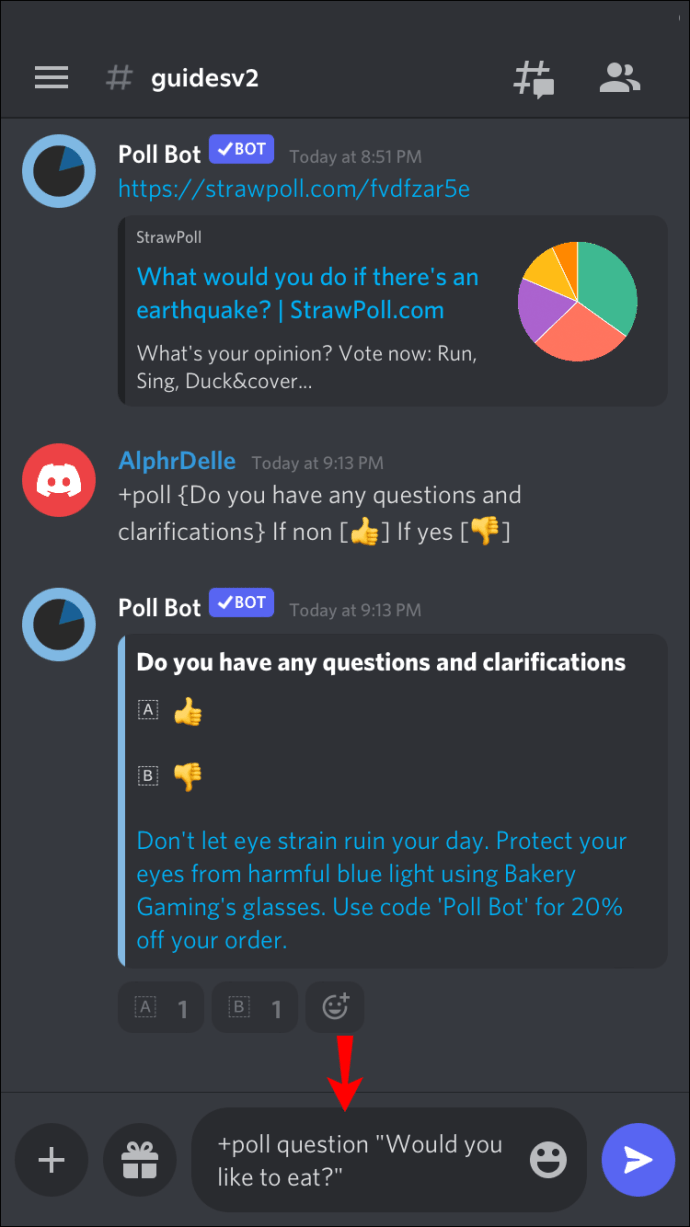
- Poll-Bot erstellt automatisch eine Umfrage mit Ihrer Frage. Mögliche Antworten sind Daumen hoch, Daumen runter und ein achselzuckendes Emoji für Unsicherheit.
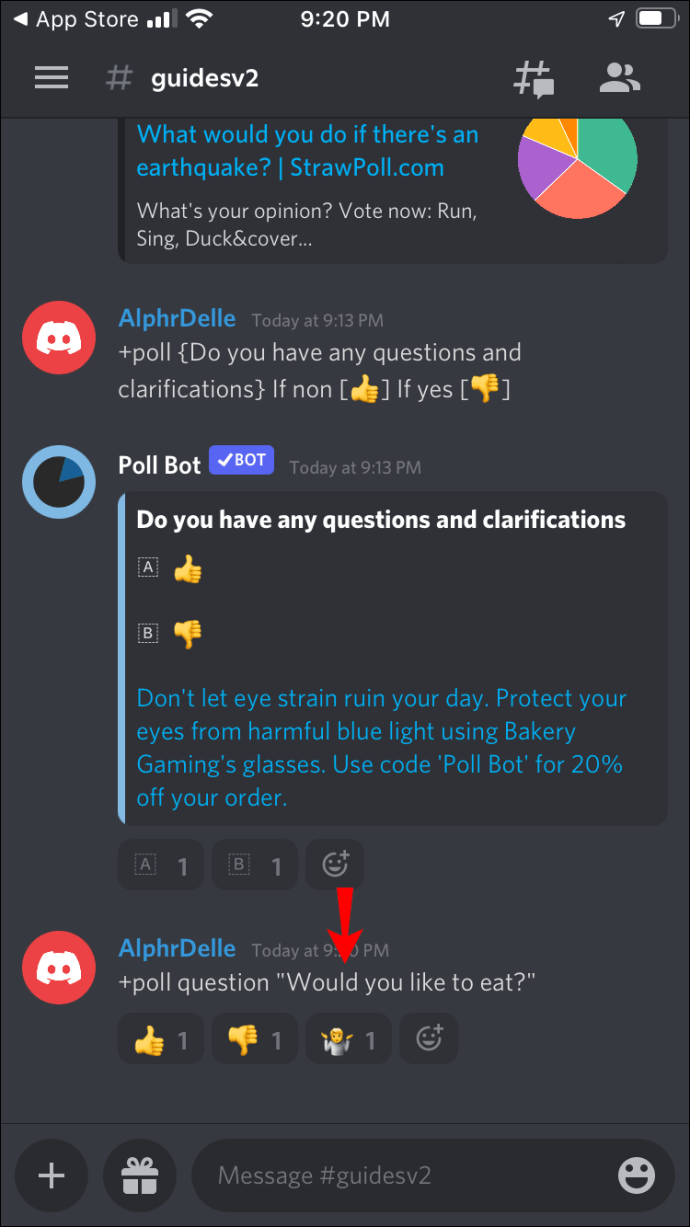
So erstellen Sie eine Umfrage in Discord auf einem Android-Telefon
Wenn Sie ein Android-Nutzer sind und die Meinung anderer Kanalmitglieder hören möchten, werden Sie sich freuen, dass Sie Umfragen auf verschiedene Weise erstellen können.
Erstellen Sie eine Umfrage ohne zusätzliche Tools
Wenn Sie keine anderen Tools verwenden möchten, können Sie nur für die Umfrage einen neuen Kanal erstellen und andere bitten, Emojis für Antworten einzugeben.
So erstellen Sie eine Umfrage in Discord ohne zusätzliche Tools:
- Öffne die Discord-App.
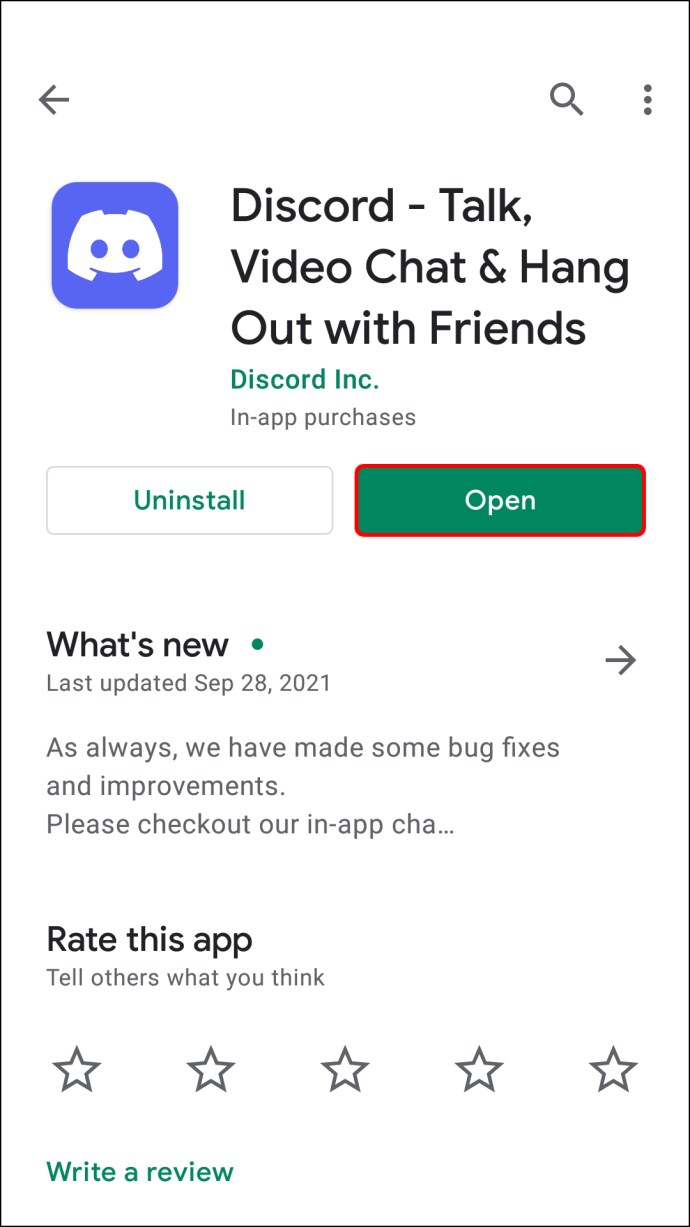
- Wählen Sie den Server aus, auf dem Sie die Umfrage erstellen möchten.
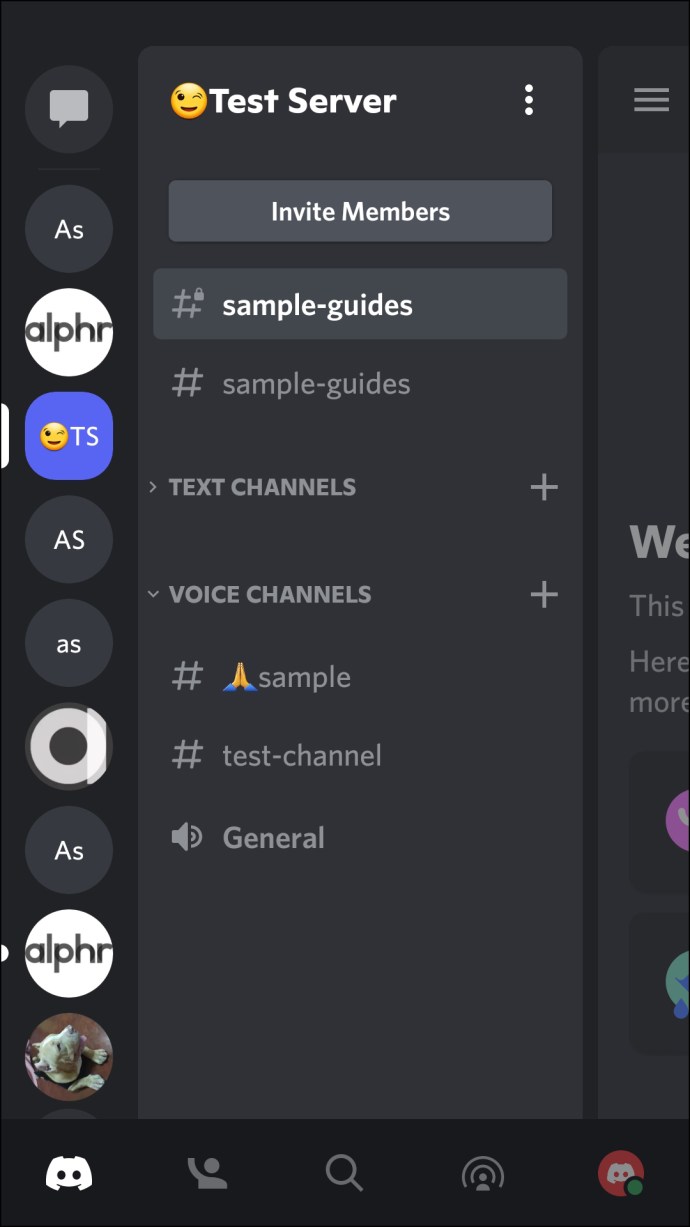
- Tippen Sie auf die drei Punkte neben dem Namen des Servers.
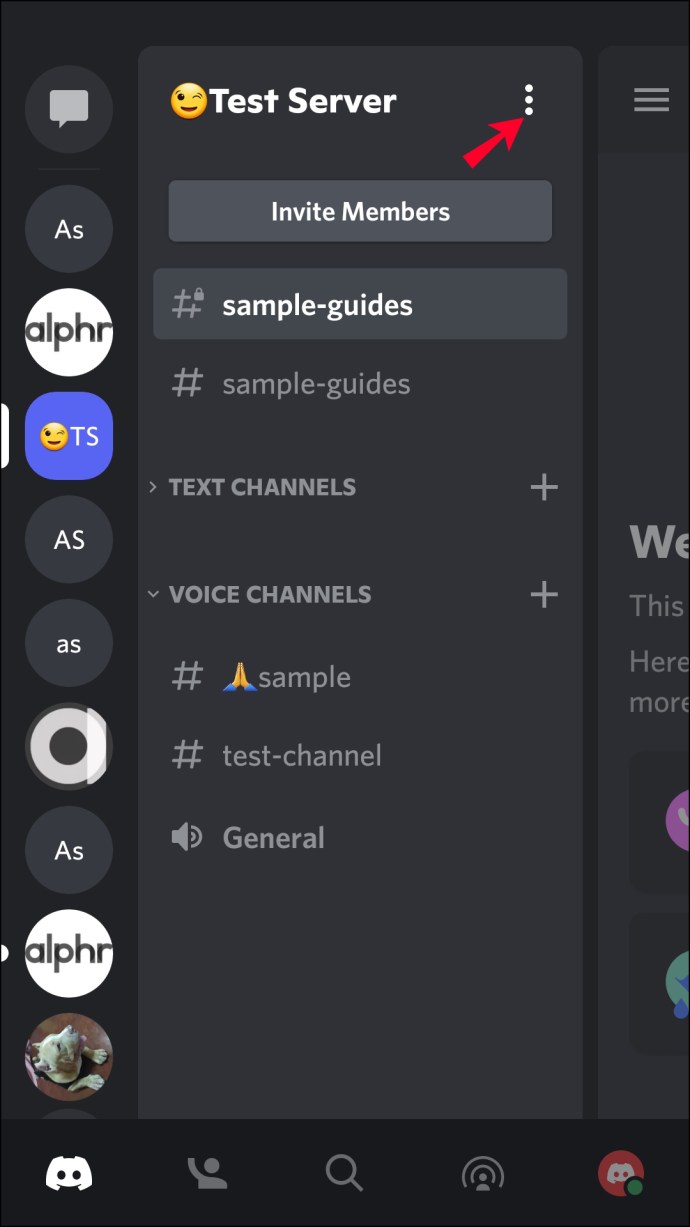
- Wählen Sie "Kanal erstellen".
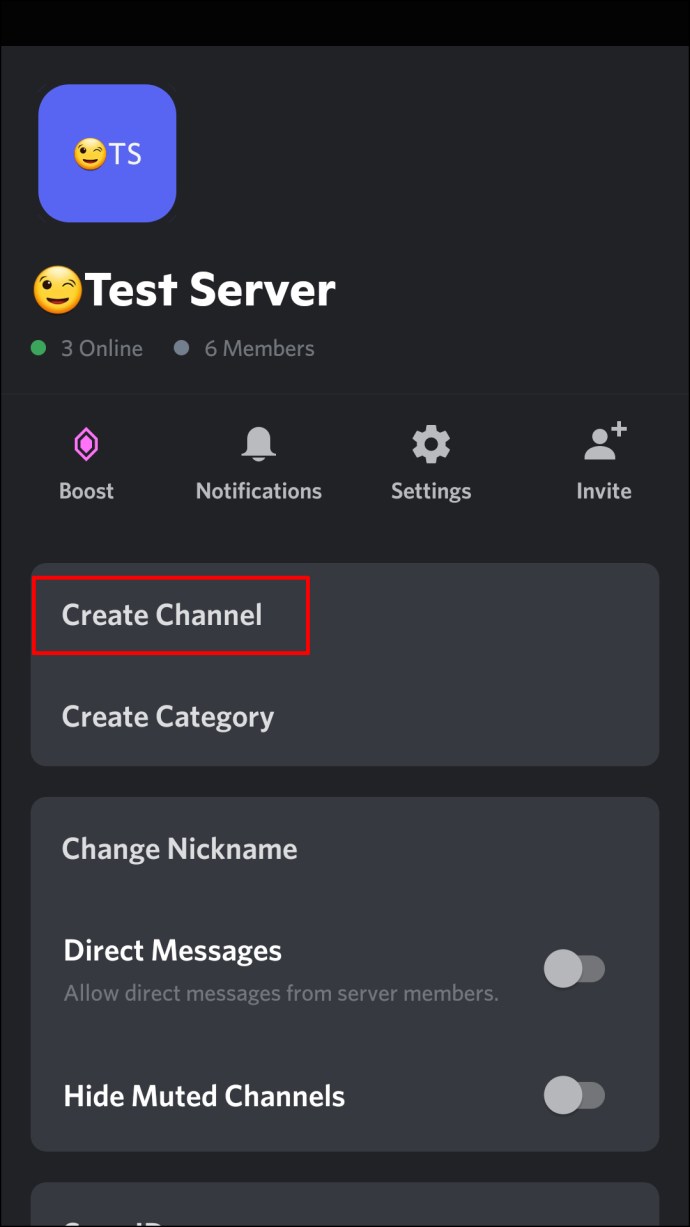
- Benennen Sie den Kanal/die Umfrage. Wir empfehlen, einen Namen zu verwenden, der sich auf die Umfrage bezieht.
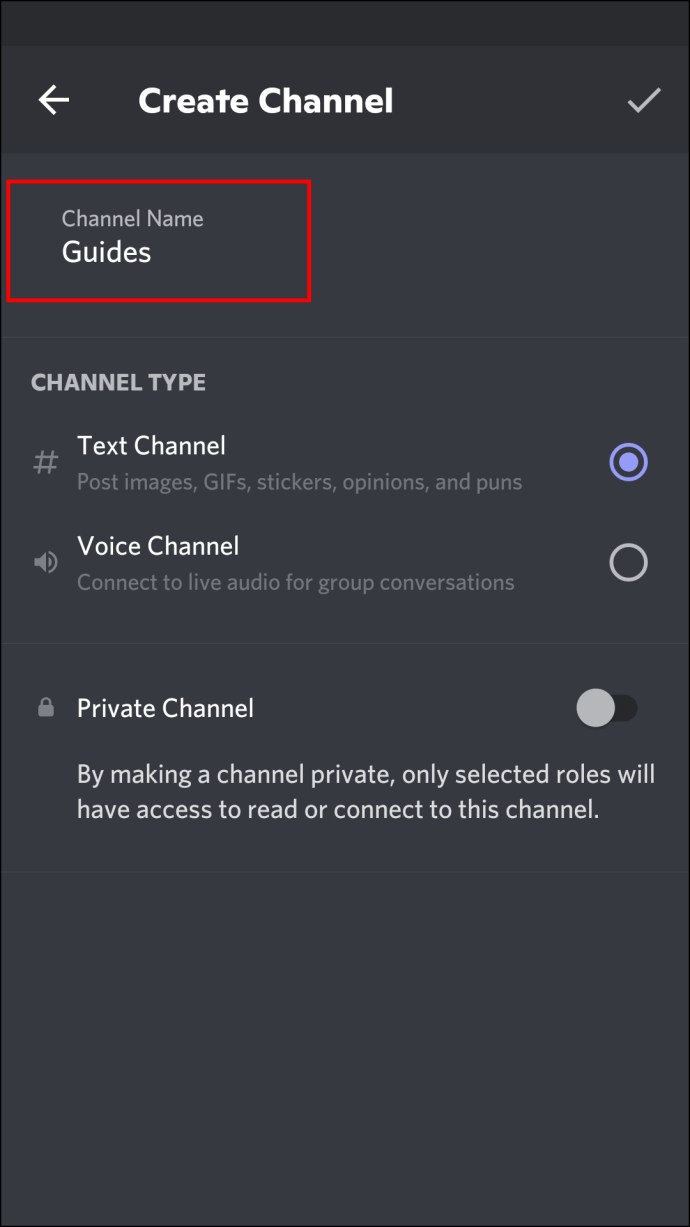
- Tippen Sie auf die Schaltfläche "Prüfen".
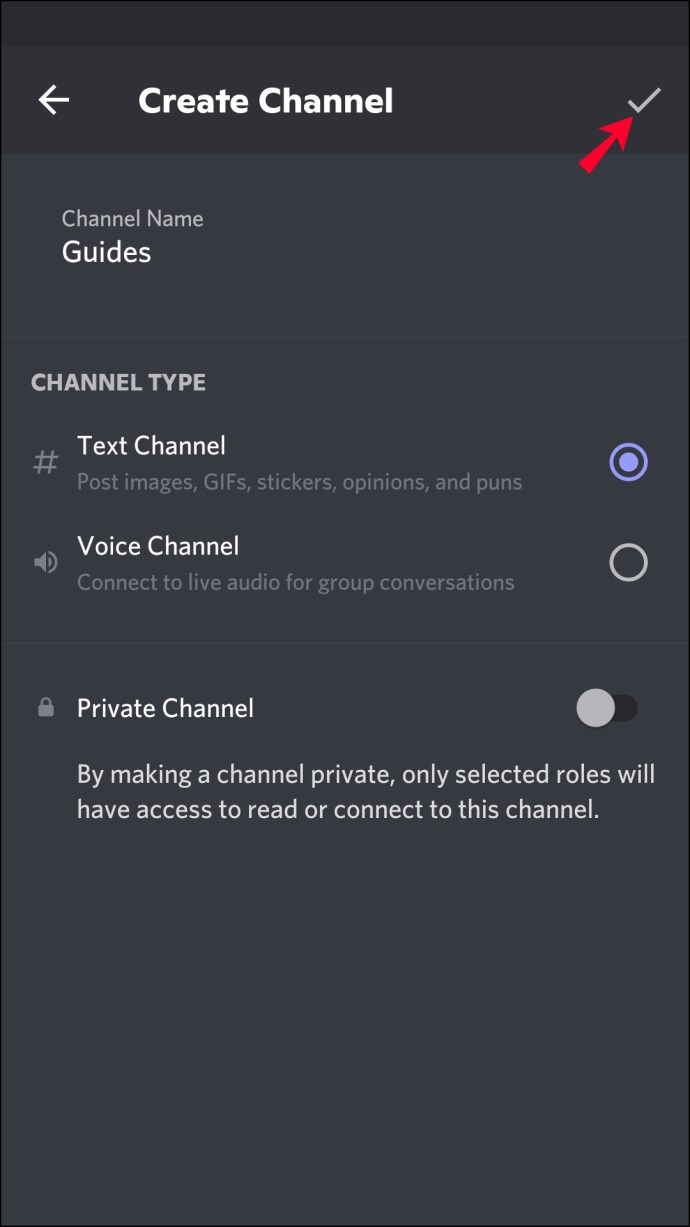
- Erlauben Sie allen, Nachrichten und den Verlauf zu lesen und Reaktionen in "Berechtigungen" hinzuzufügen.
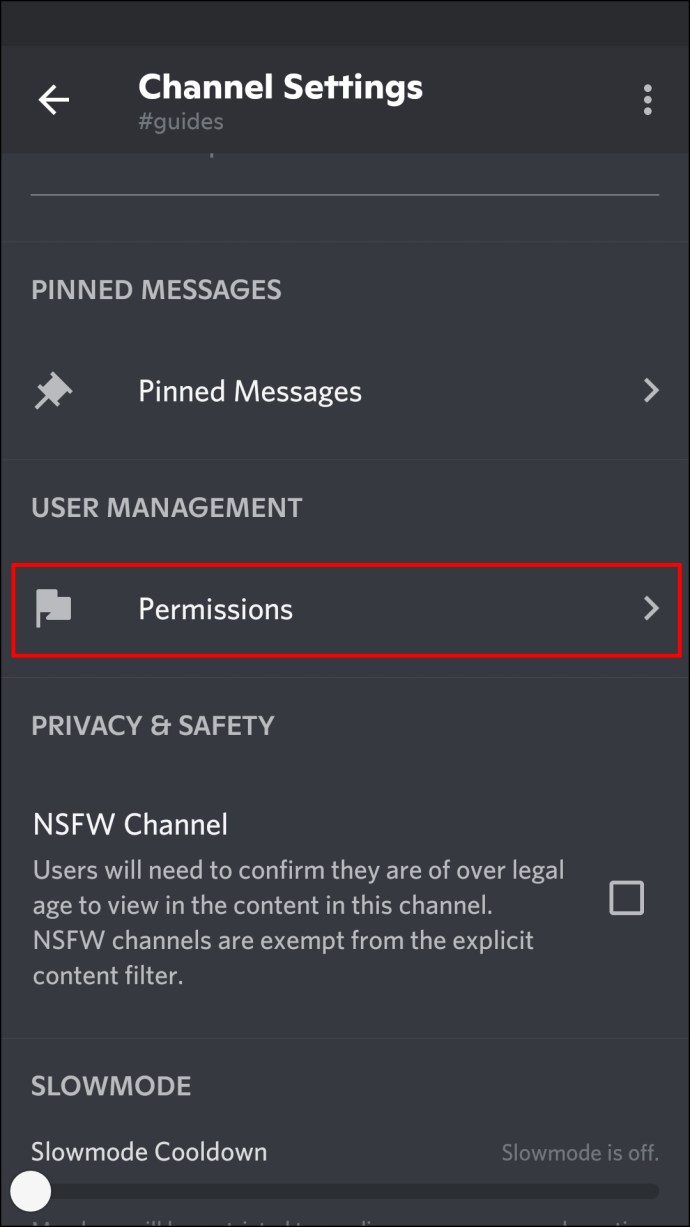
- Kehren Sie zum Kanal zurück und geben Sie die Frage ein. Geben Sie Abstimmungsanweisungen und geben Sie an, welche Emojis für welche Antwort verwendet werden sollen.
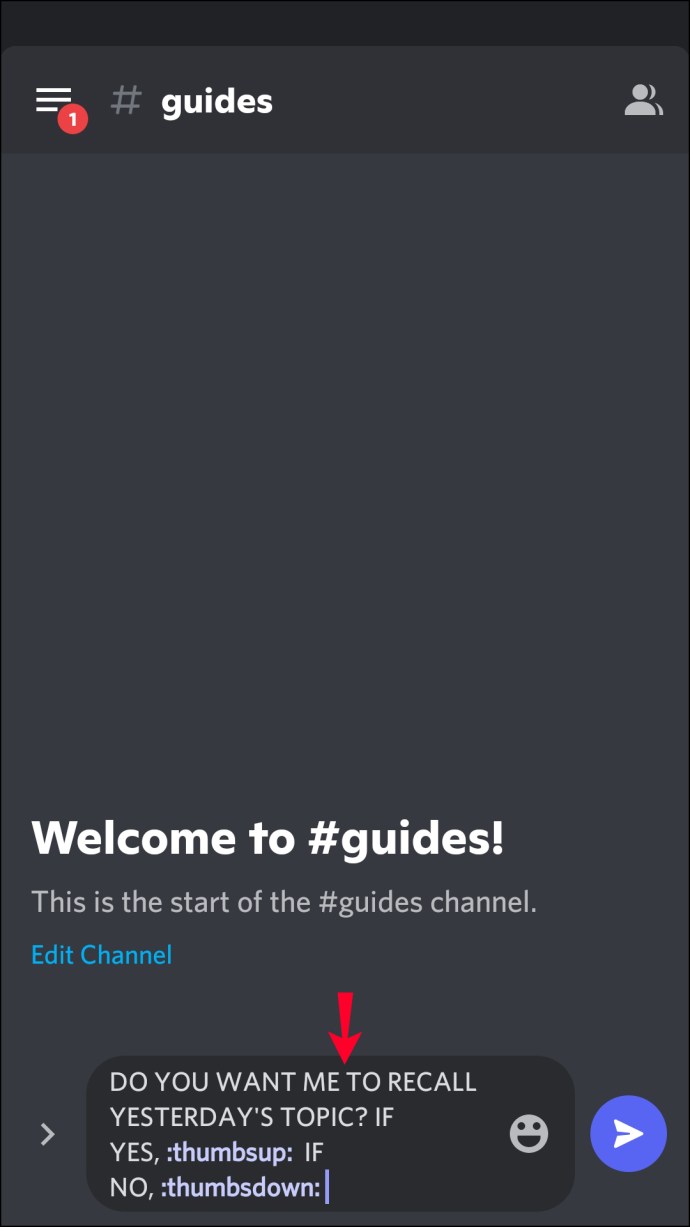
- Bitten Sie die Leute, abzustimmen.
Poll-Maker verwenden
Ein Tool zum Erstellen von Umfragen in Discord ist Poll-Maker. Sie können mit jedem Browser darauf zugreifen.
So erstellen Sie eine Umfrage in Poll-Maker und fügen sie zu Discord hinzu:
- Öffnen Sie Ihren Browser und gehen Sie zur Poll-Maker-Website.
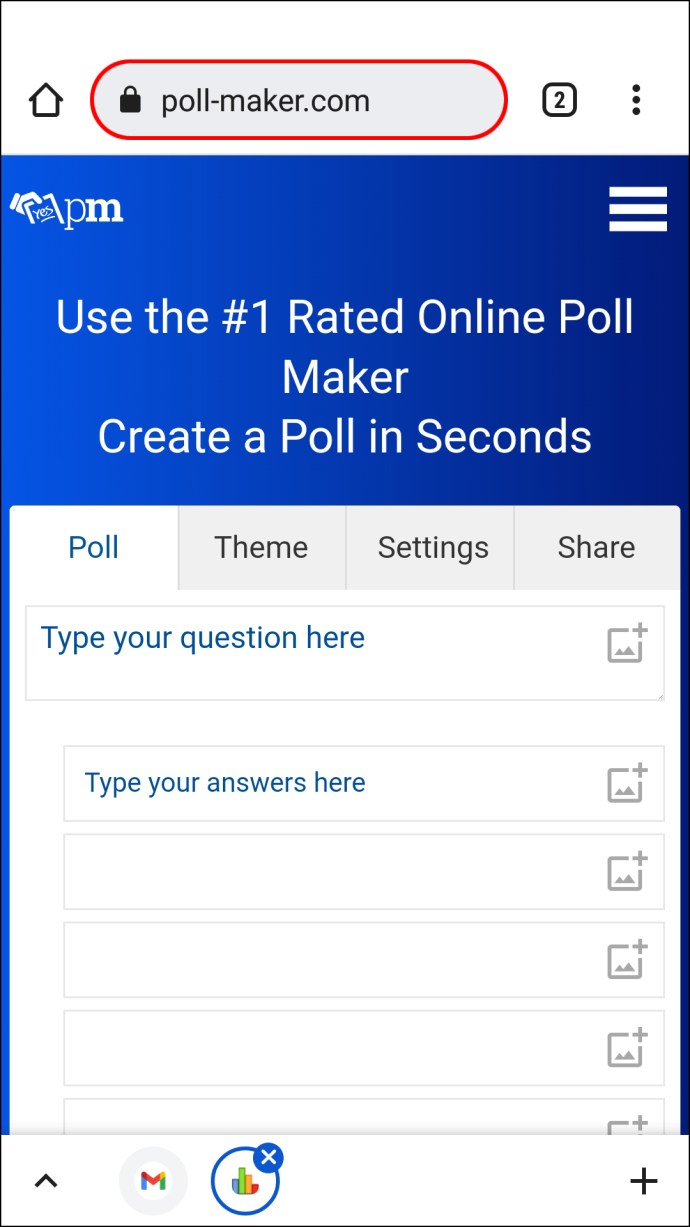
- Geben Sie die Umfragefrage und mögliche Antworten ein.
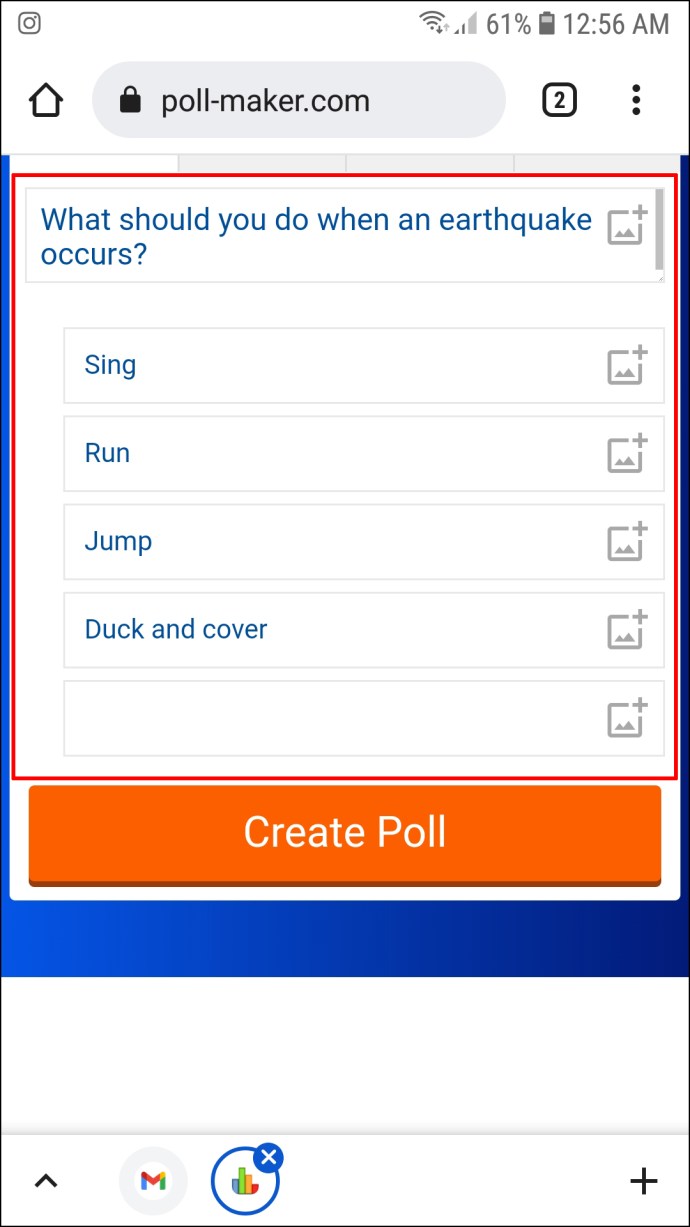
- Klicken Sie auf „Umfrage erstellen“ und kopieren Sie den Link.
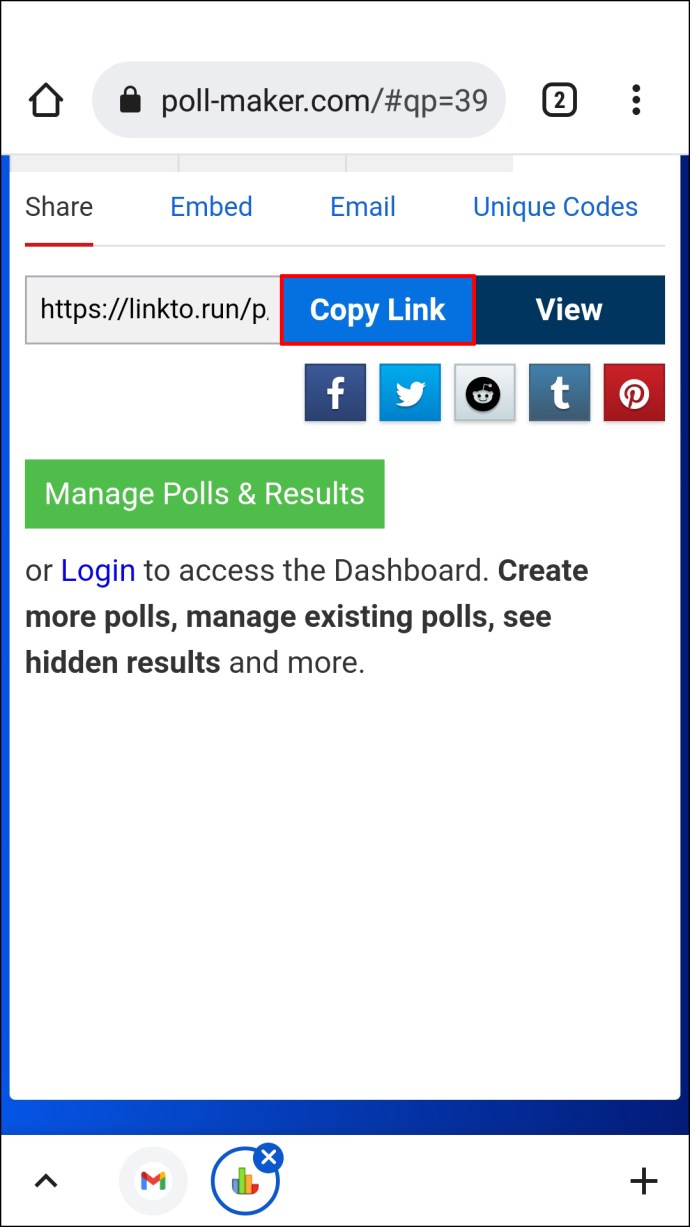
- Starten Sie die Discord-App und fügen Sie den Link der Umfrage in einen Kanal oder eine Nachricht ein.

Wenn Sie eine Umfrage in Discord senden, möchten Sie den Leuten sagen, dass es sich um eine Umfrage handelt, da sie nur den Link sehen. Obwohl Sie kein Konto benötigen, um eine Umfrage in Poll-Maker zu erstellen, benötigen Sie eines, um die Ergebnisse anzuzeigen.
Poll-Bot verwenden
Discord hat seinen kostenlosen Bot zum Erstellen von Umfragen namens Poll-Bot. Zuerst müssen Sie über einen Browser darauf zugreifen und den Bot zum bevorzugten Kanal hinzufügen. Anschließend können Sie den Umfragetyp auswählen.
Befolgen Sie diese Schritte, um Poll-Bot zu einem Discord-Kanal hinzuzufügen.
- Öffnen Sie einen Browser und gehen Sie zur Poll-Bot-Website.
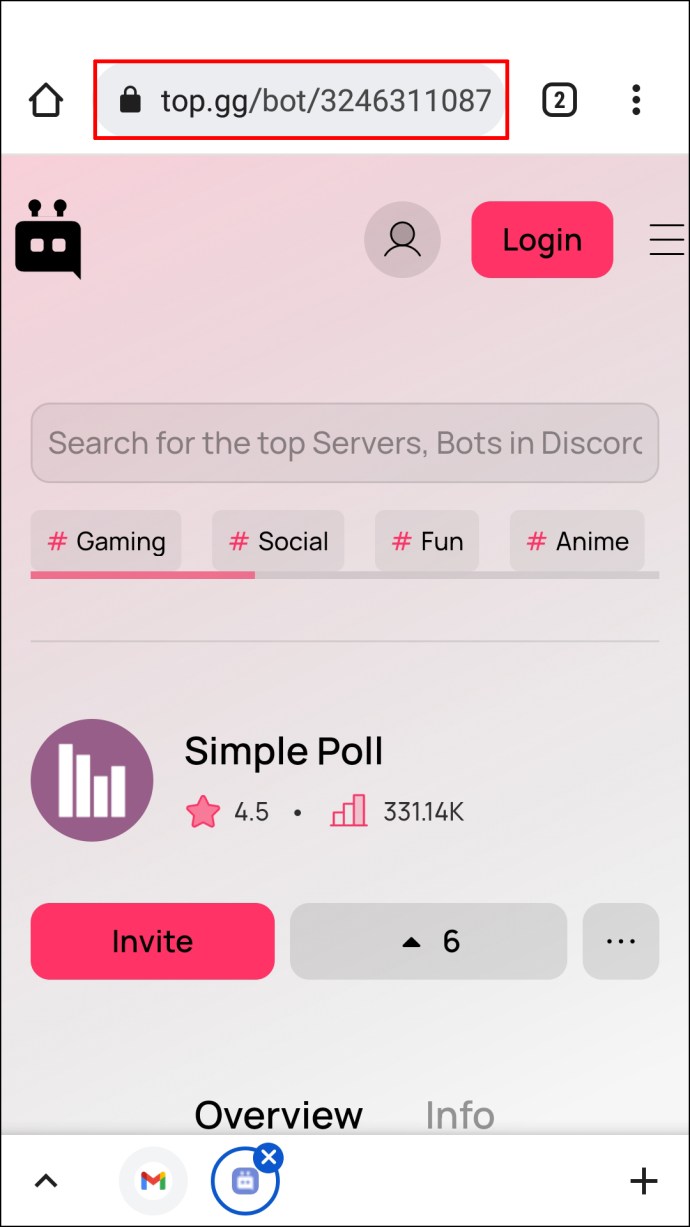
- Tippen Sie auf "Einladen".
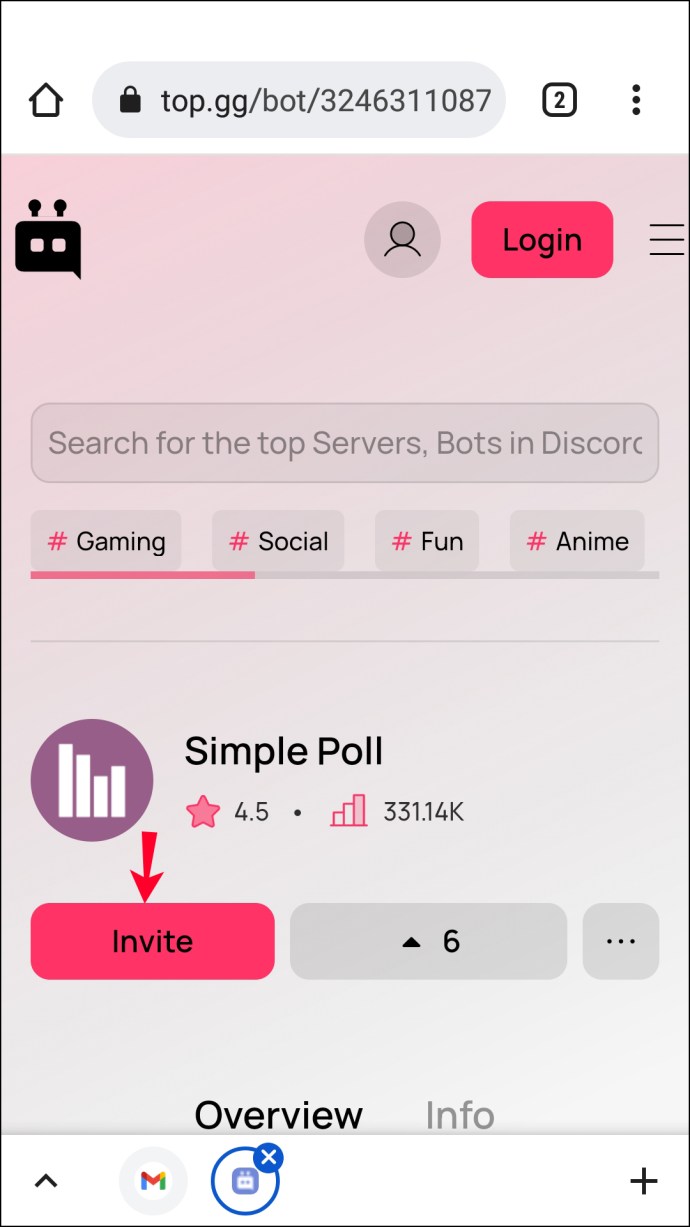
- Melden Sie sich an und tippen Sie auf einen Server.
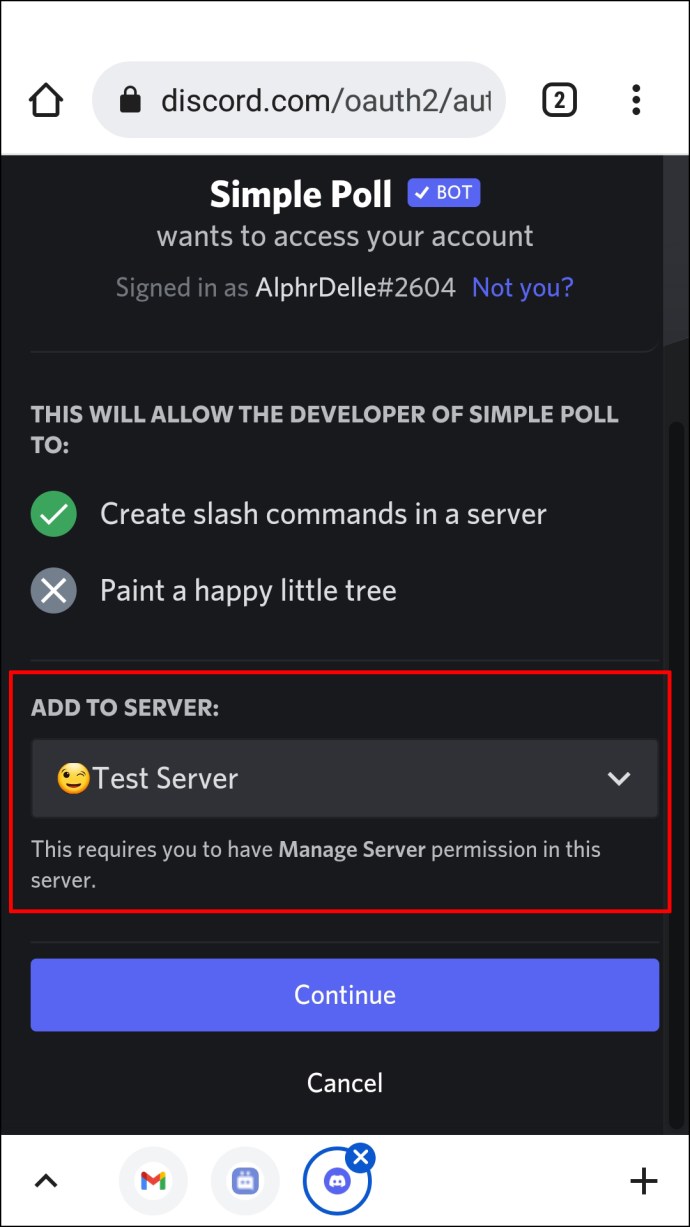
- Tippen Sie auf „Weiter“ und dann auf „Autorisieren“ und befolgen Sie die Anweisungen, um den Vorgang abzuschließen.
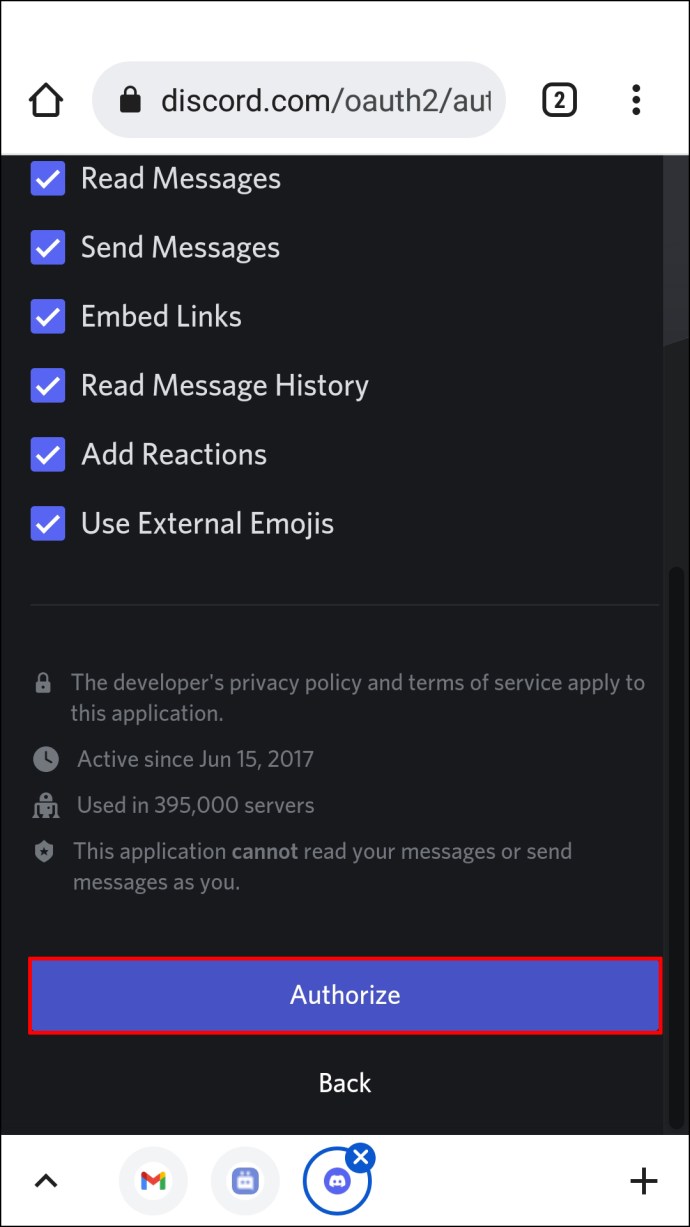
- Starten Sie die Discord-App.
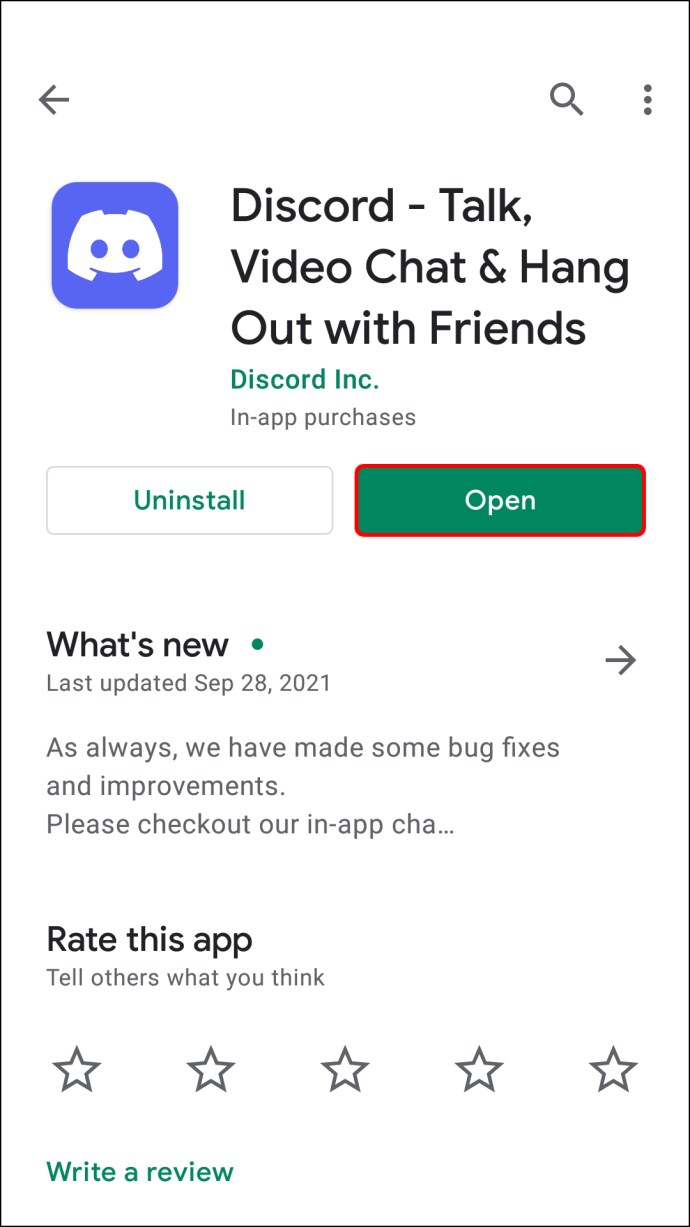
- Öffnen Sie den Server mit Poll-Bot.
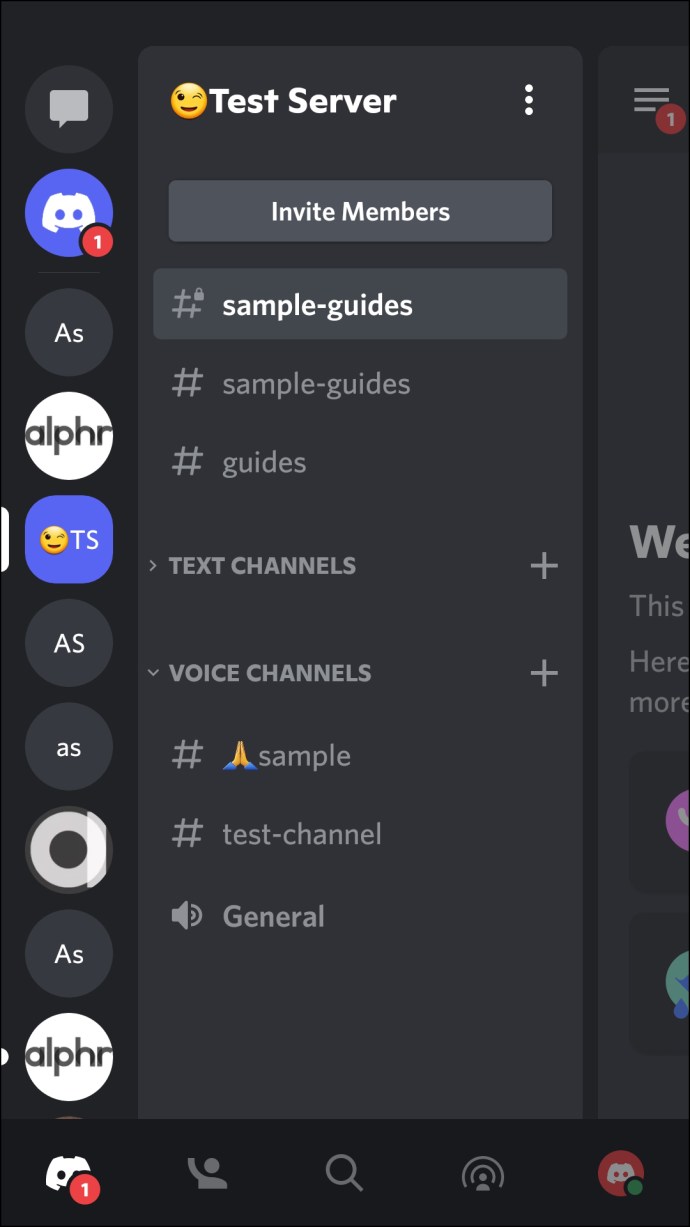
- Öffnen Sie einen Kanal für die Umfrage.
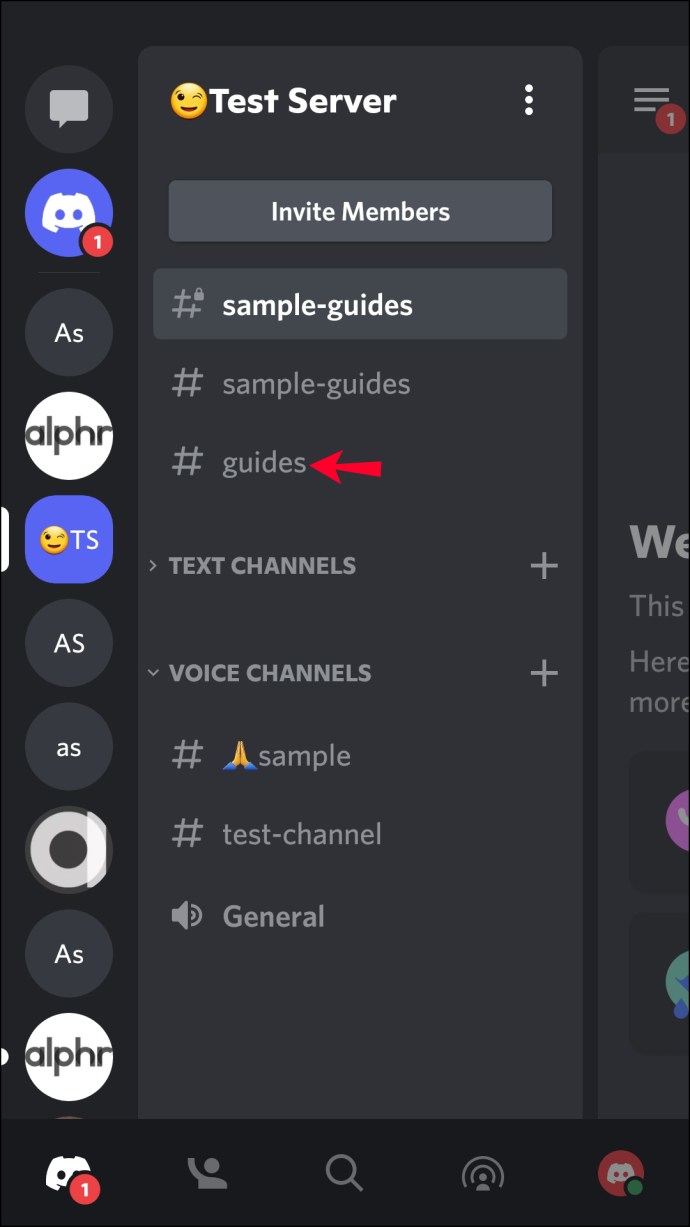
- Öffnen Sie die Einstellungen und tippen Sie auf "Berechtigungen".
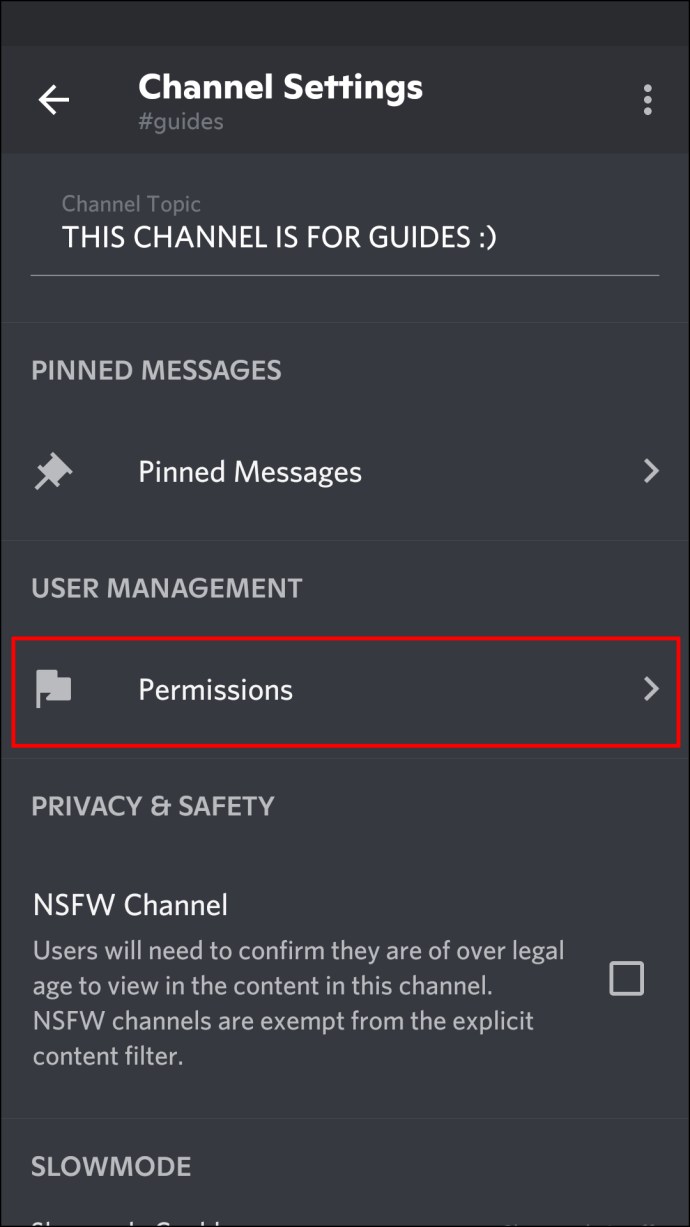
- Wählen Sie „Mitglied hinzufügen“ und tippen Sie auf „Umfrage-Bot“. Erlauben Sie Poll-Bot, Nachrichten zu senden und zu lesen.
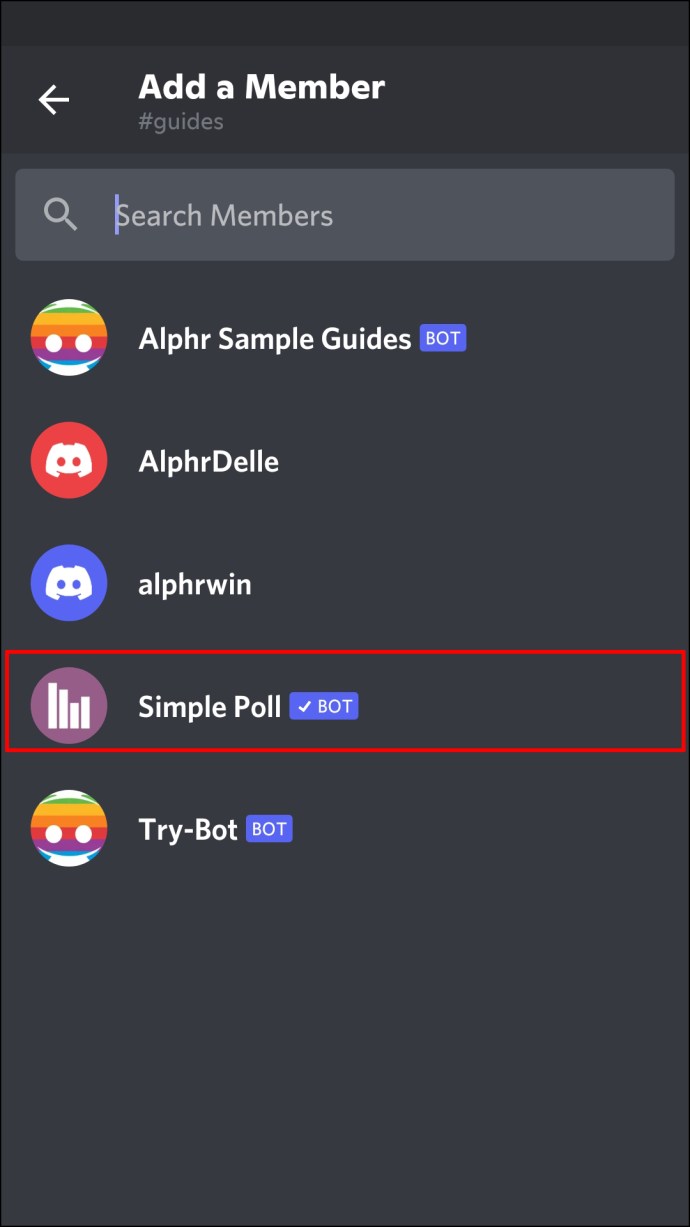
Wählen Sie je nach Frage und möglichen Antworten den richtigen Umfragetyp:
Erstellen Sie eine Strohumfrage mit Poll-Bot
Befolgen Sie diese Schritte, um eine Strohumfrage mit Poll-Bot auf Android zu erstellen:
- Geben Sie "+strohumfrage {frage} [Antwort 1] [Antwort 2] [Antwort 3]" in das Nachrichtenfeld ein.
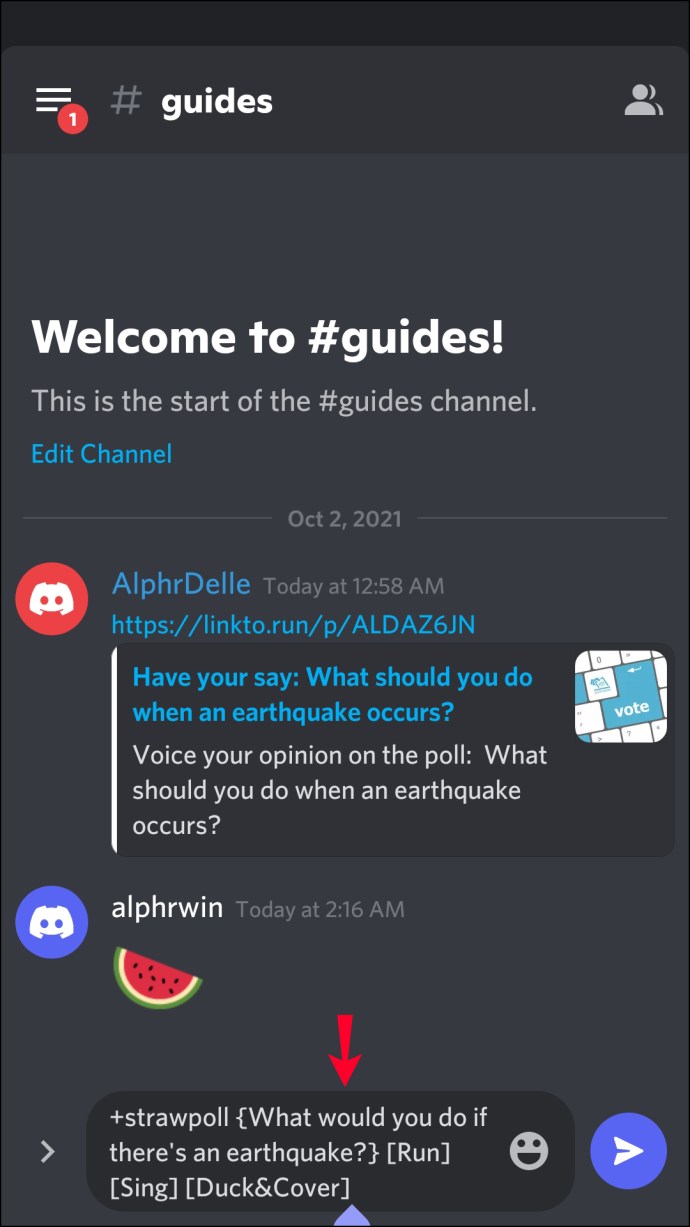
- Poll-Bot erstellt automatisch eine URL, die die Teilnehmer zur Umfrage weiterleitet.
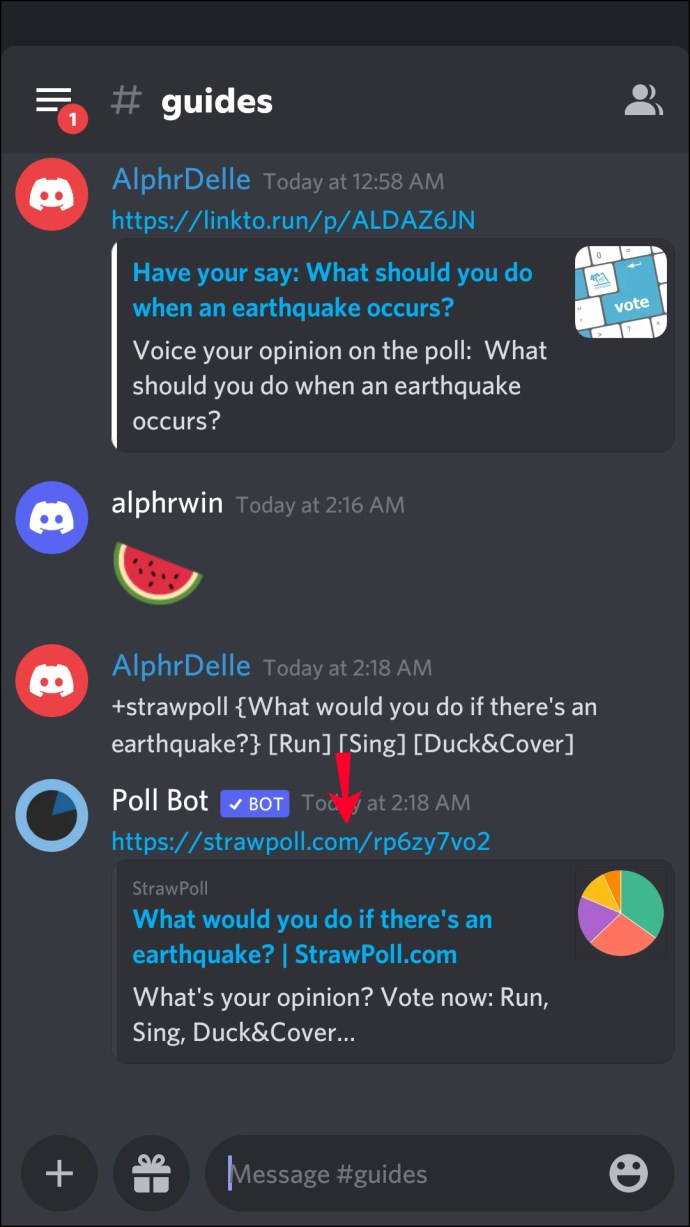
Erstellen Sie eine Umfrage mit mehreren Reaktionen mit Poll-Bot
Eine Umfrage mit mehreren Reaktionen ermöglicht es den Teilnehmern, eine Emoji-Antwort auszuwählen:
- Geben Sie „+umfrage {frage} [Antwort 1] [Antwort 2] [Antwort 3]“ in das Textfeld ein.
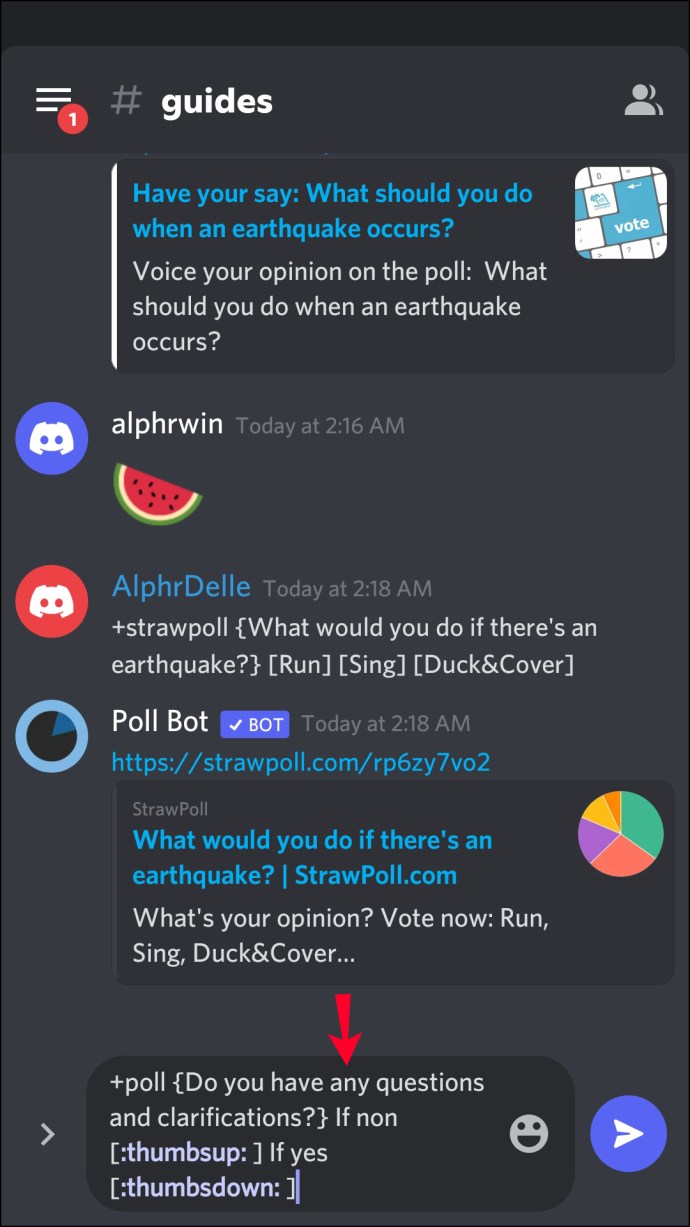
- Poll-Bot erstellt für jede Antwort eine Nachricht mit Ihrer Frage und Emojis.
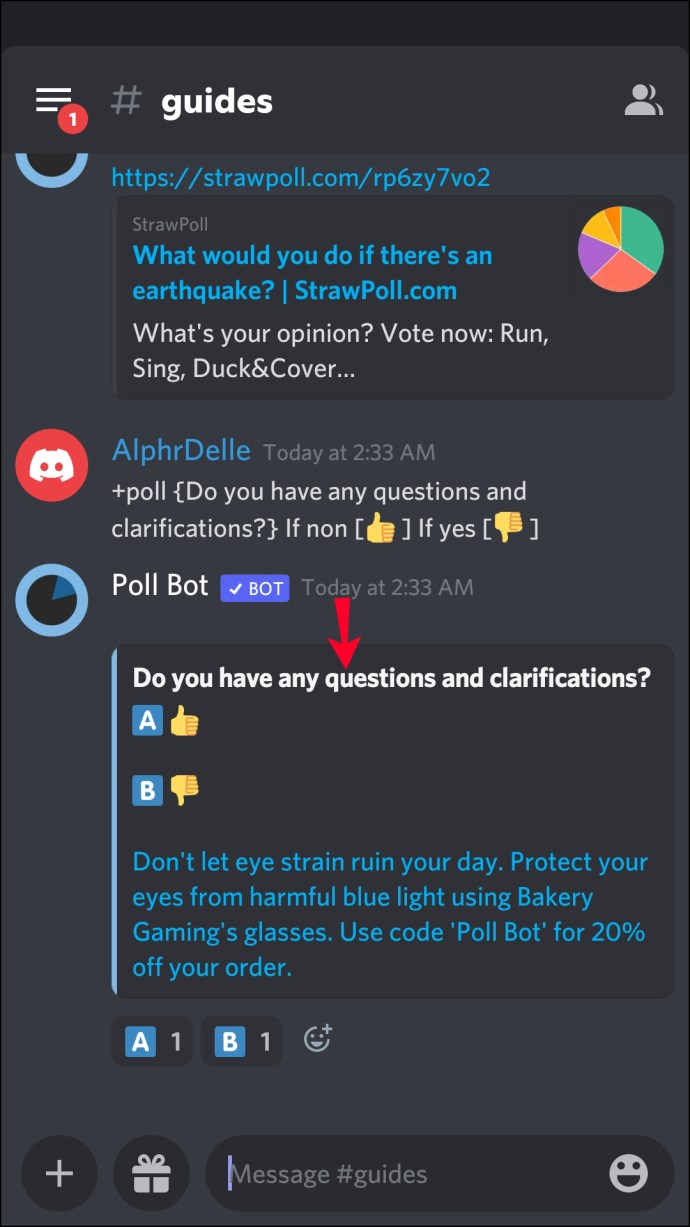
Erstellen Sie eine Ja/Nein-Umfrage mit Poll-Bot
Wenn Sie nur nach einer Ja- oder Nein-Antwort suchen:
- Geben Sie „+Umfragefrage“ ein. Ersetzen Sie „Frage“ durch Ihre Umfragefrage.
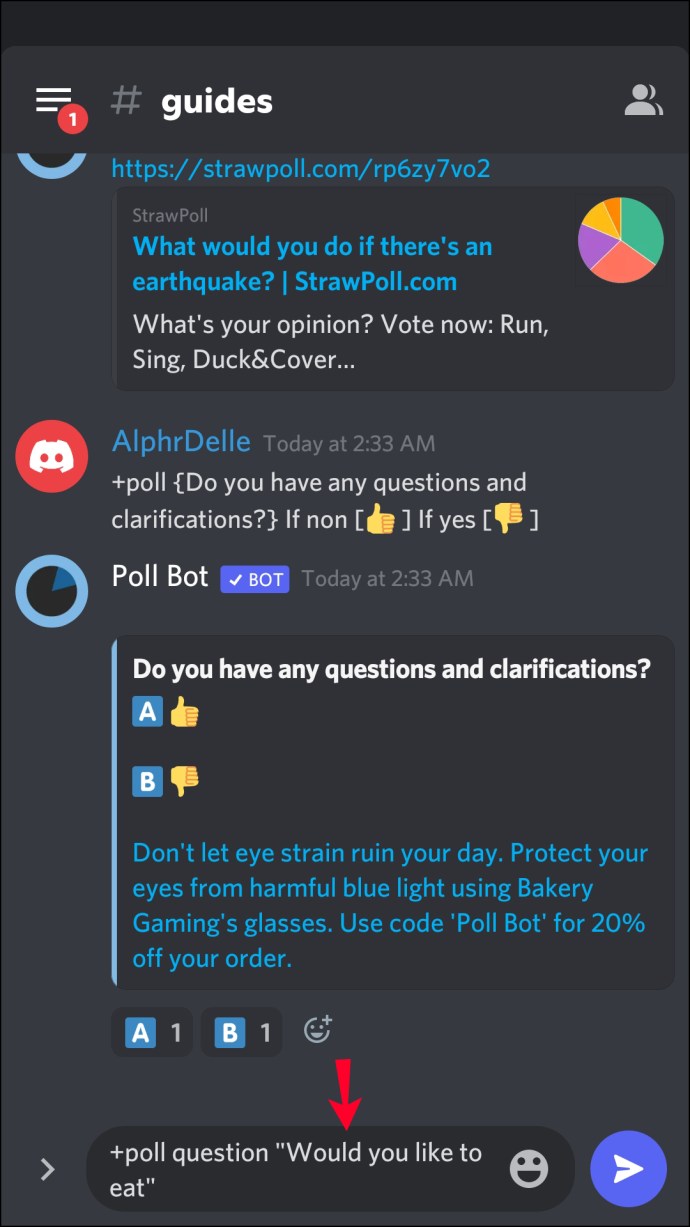
- Poll-Bot erstellt automatisch eine Umfrage mit drei möglichen Antworten: Daumen hoch, Daumen runter und ein achselzuckendes Emoji.
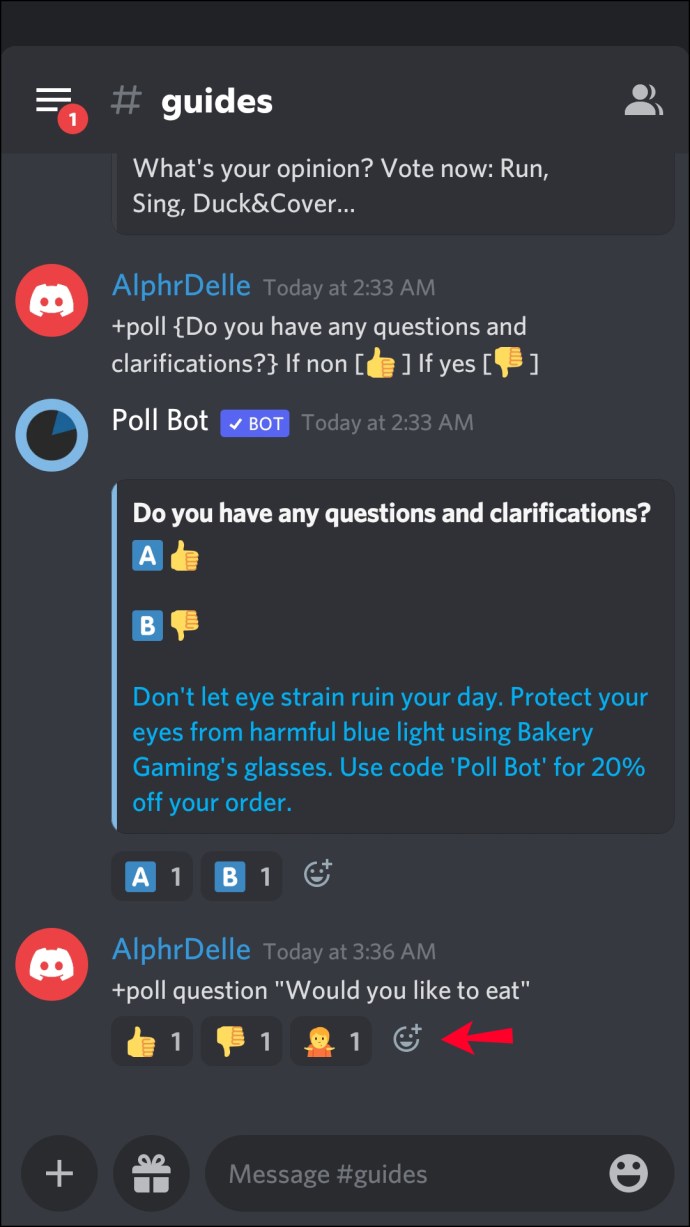
So erstellen Sie eine Umfrage in Discord auf einem PC
Die meisten Benutzer ziehen es vor, Discord auf einem Computer zu verwenden. Sie können es auf mehr als eine Weise tun.
Erstellen Sie eine Umfrage ohne zusätzliche Tools
Sie benötigen keine Tools, um eine einfache Umfrage in Discord zu erstellen.
Folgendes können Sie tun:
- Starten Sie die Discord-App oder gehen Sie zur Discord-Website und klicken Sie auf „Discord in Ihrem Browser öffnen“.
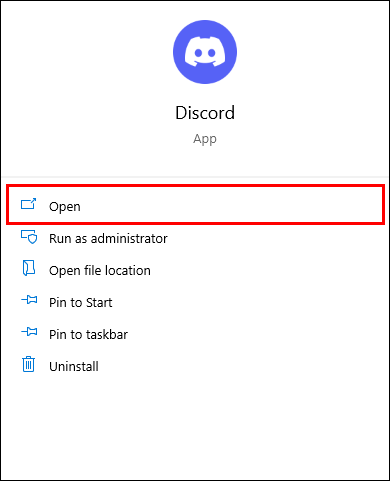
- Wählen Sie den Server aus, auf dem Sie die Umfrage erstellen möchten.
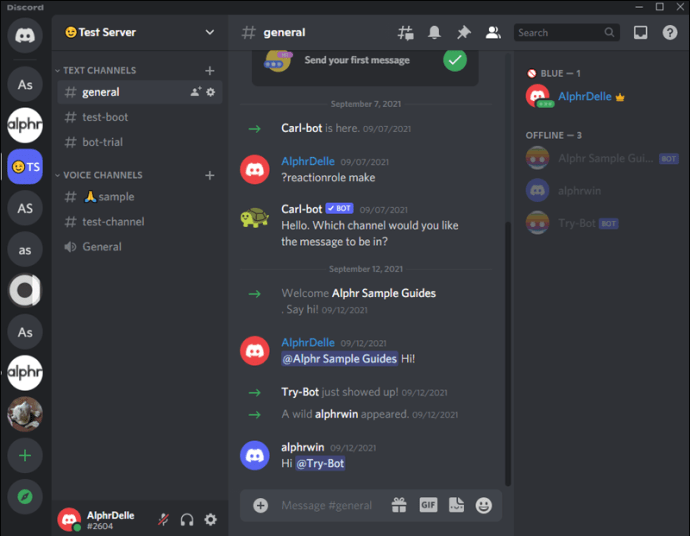
- Drücken Sie den Dropdown-Pfeil und wählen Sie "Kanal erstellen".
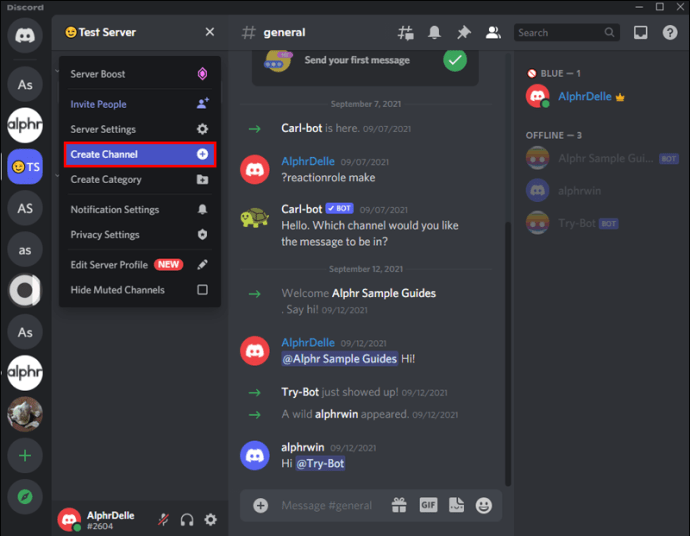
- Benennen Sie den Kanal/die Umfrage und erstellen Sie sie.
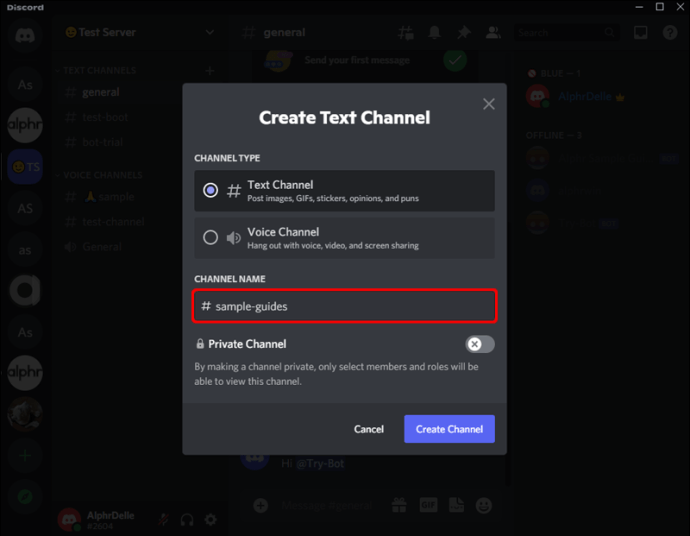
- Richten Sie die erforderlichen Berechtigungen ein, damit andere abstimmen können.
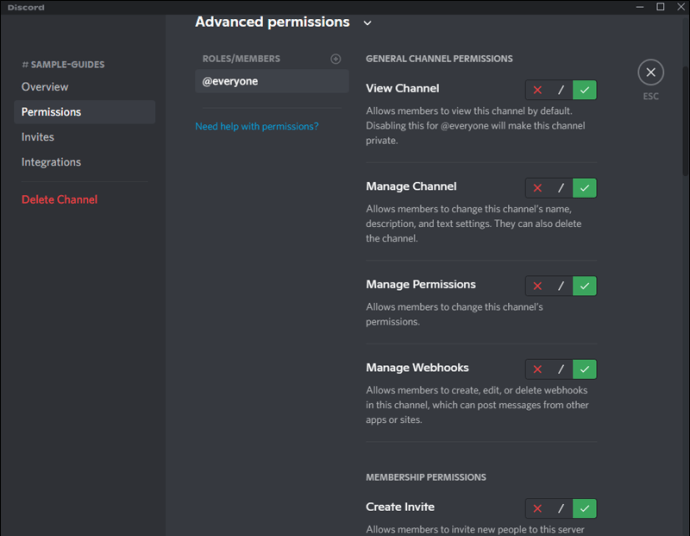
- Kehren Sie zum Kanal zurück und geben Sie die Frage ein. Geben Sie Abstimmungsanweisungen an und geben Sie an, welche Emojis bei der Beantwortung verwendet werden sollen.
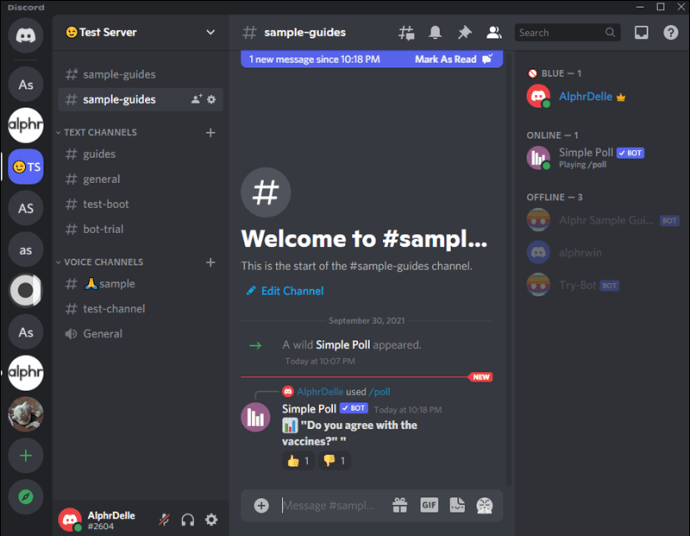
- Bitten Sie die Leute, abzustimmen und erklären Sie die Regeln.
Poll-Maker verwenden
Poll-Maker ist ein Tool zum Erstellen von Umfragen. Nachdem Sie eine Umfrage erstellt haben, können Sie den Link in einen Discord-Kanal oder eine Nachricht einfügen.
So geht's:
- Starten Sie einen Browser und besuchen Sie die Poll-Maker-Website.
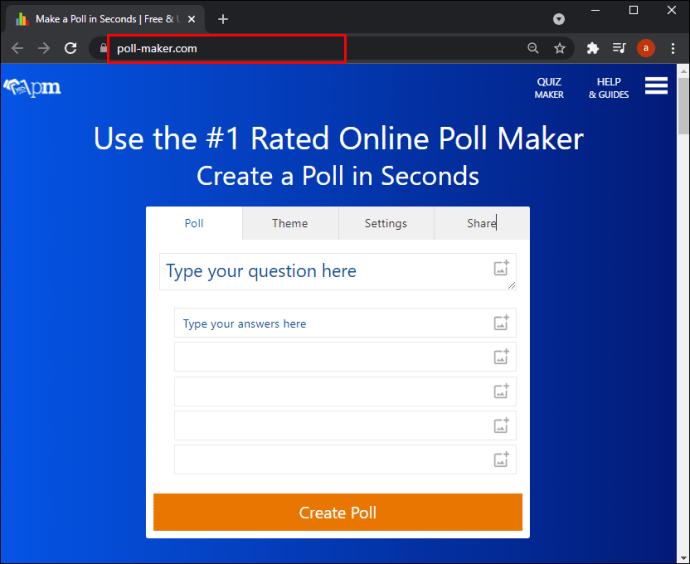
- Geben Sie die Frage und die Antworten der Umfrage ein.
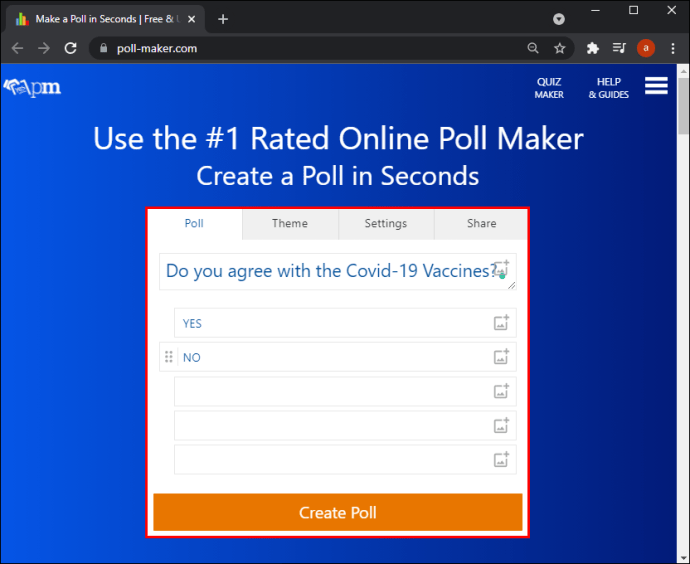
- Wählen Sie „Umfrage erstellen“ und kopieren Sie den Link.
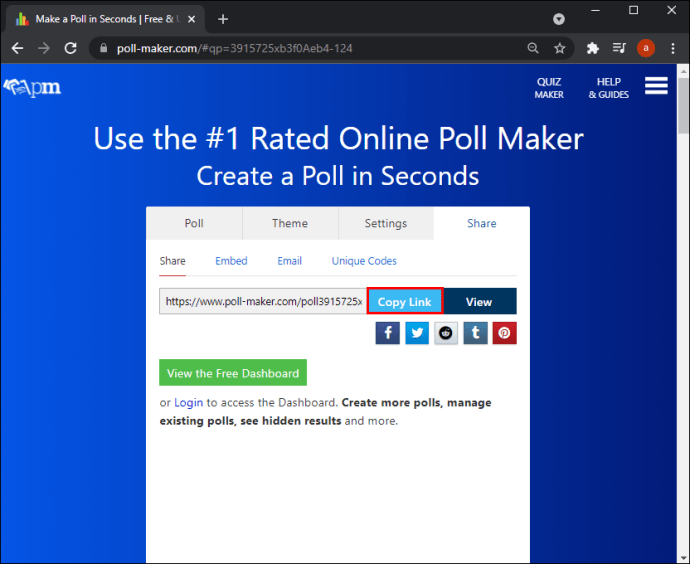
- Öffnen Sie die Discord-App oder gehen Sie zur Discord-Website und fügen Sie den Link in den entsprechenden Kanal oder die entsprechende Nachricht ein.
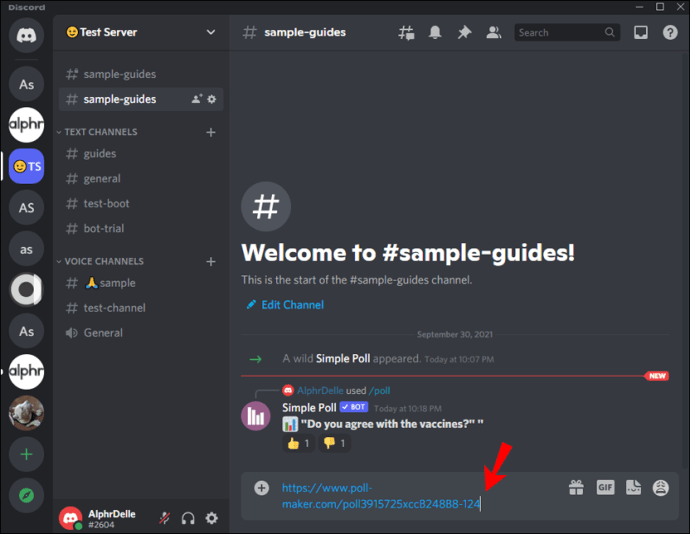
Informieren Sie die Leute, was der Link enthält. Sie müssen ein Konto erstellen, um die Ergebnisse anzuzeigen.
Poll-Bot verwenden
Poll-Bot ist der kostenlose Bot von Discord zum Ausführen von Umfragen. Der Prozess besteht aus zwei Abschnitten: Hinzufügen des Bots zu einem Kanal und Erstellen der Umfrage.
Befolgen Sie die nachstehenden Anweisungen, um Poll-Bot zu einem Discord-Kanal hinzuzufügen:
- Besuchen Sie die Poll-Bot-Website.
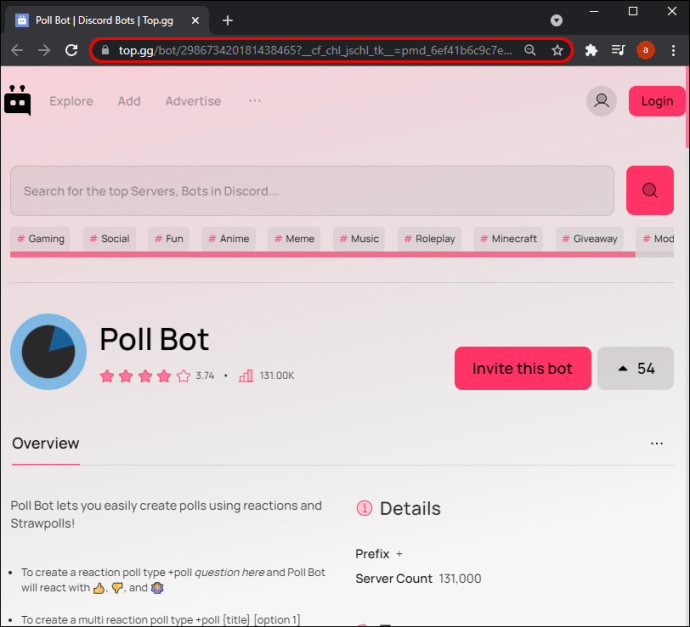
- Drücken Sie auf „Einladen“.
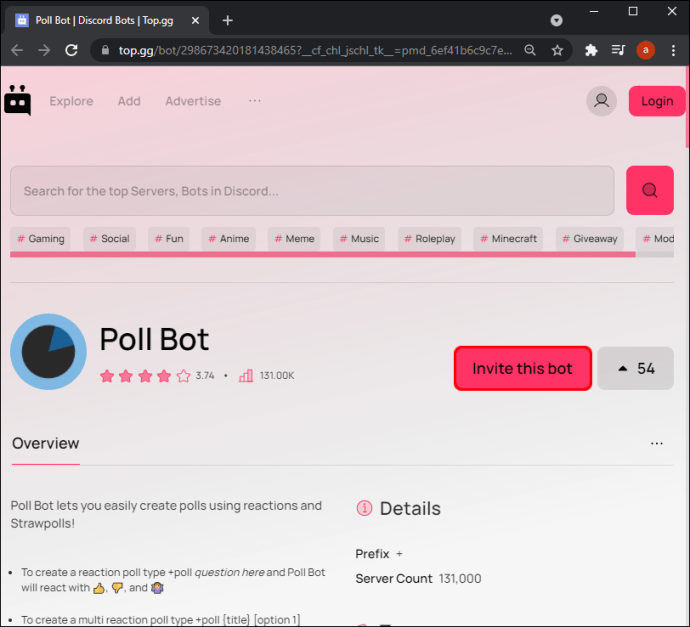
- Melden Sie sich an und wählen Sie einen Server für die Umfrage aus.
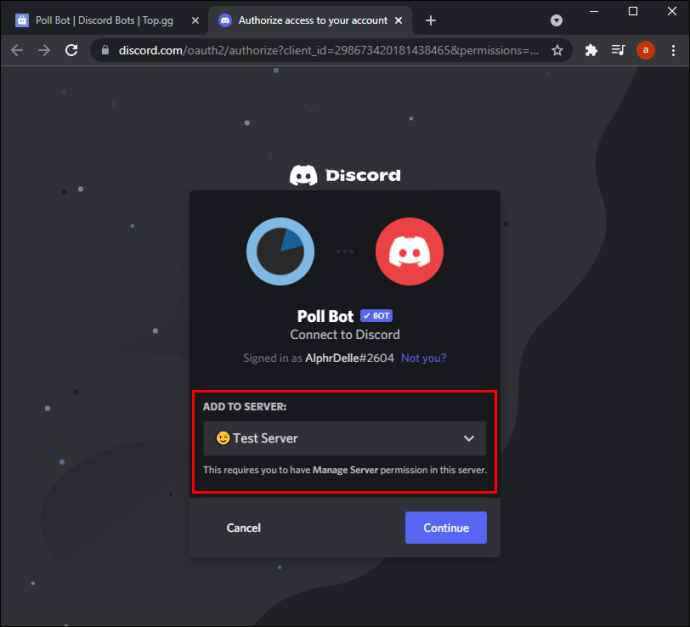
- Folgen Sie den Anweisungen, um den Verifizierungsprozess abzuschließen.
- Öffne die Discord-App oder gehe auf die Website.
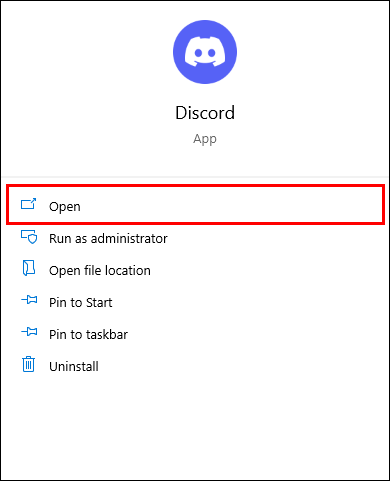
- Öffnen Sie den Server.
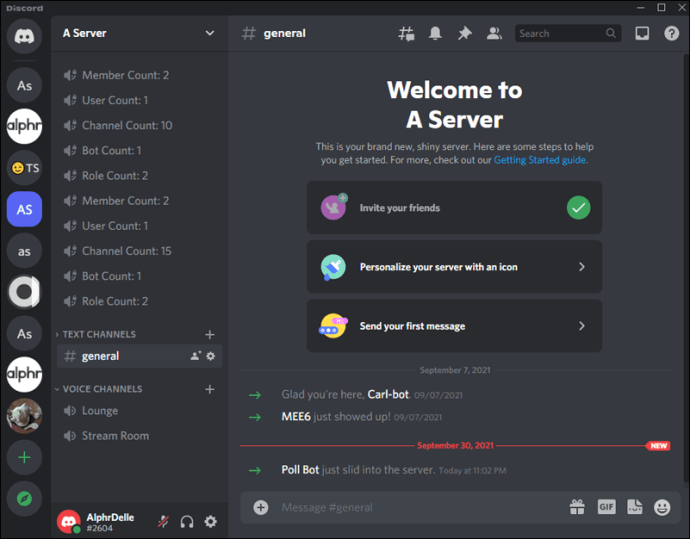
- Gehen Sie zu dem Kanal, zu dem Sie die Umfrage hinzufügen möchten.

- Öffnen Sie die Einstellungen und wählen Sie "Berechtigungen".
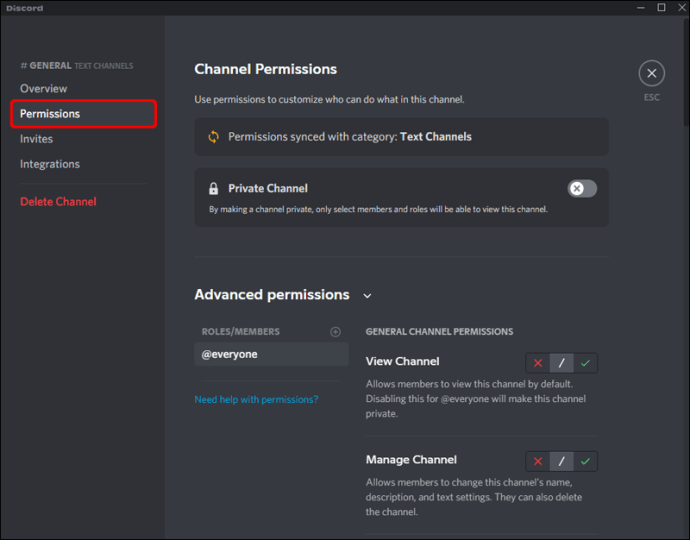
- Fügen Sie Poll-Bot als neues Mitglied zum Kanal hinzu und erlauben Sie ihm, Nachrichten zu senden und zu lesen.
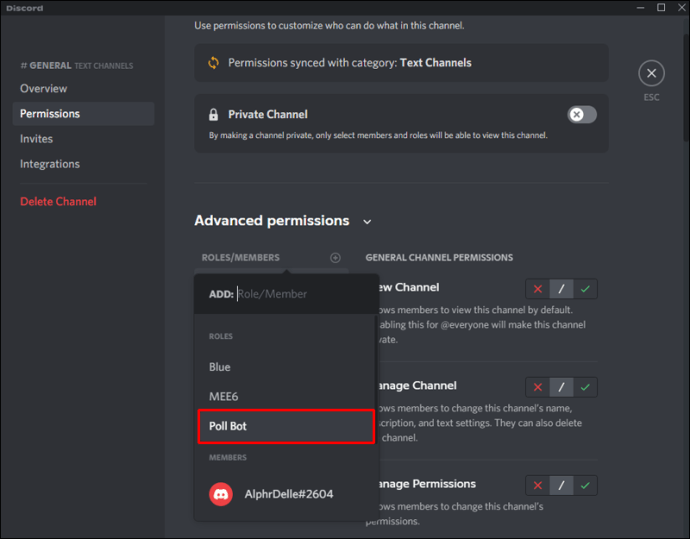
Nachdem Sie Poll-Bot zum Kanal hinzugefügt haben, wählen Sie den richtigen Umfragetyp aus:
Erstellen Sie eine Strohumfrage mit Poll-Bot
Befolgen Sie diese Schritte, um eine Strohumfrage zu erstellen:
- Geben Sie "+strohumfrage {frage} [Antwort 1] [Antwort 2] [Antwort 3]" in das Nachrichtenfeld ein.
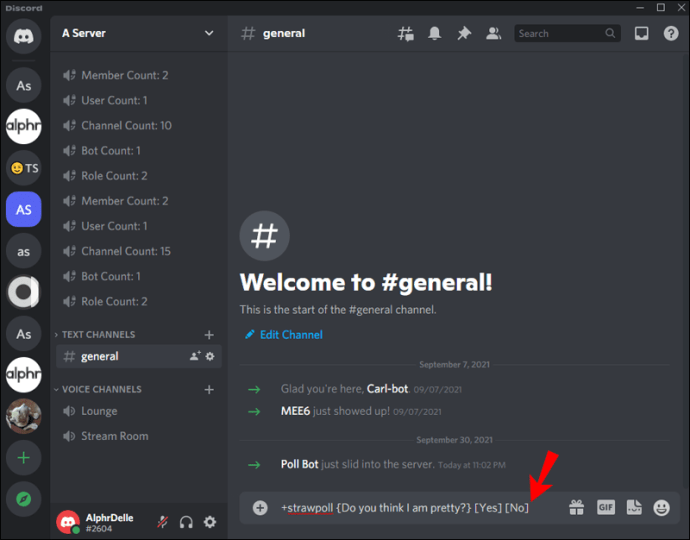
- Poll-Bot erstellt automatisch einen Link zur Umfrage.

Erstellen Sie eine Umfrage mit mehreren Reaktionen mit Poll-Bot
Mehrere Reaktionsumfragen ermöglichen es den Teilnehmern, ein Emoji für eine Antwort auszuwählen:
- Geben Sie "+umfrage {frage} [Antwort 1] [Antwort 2] [Antwort 3]" in das Nachrichtenfeld ein.
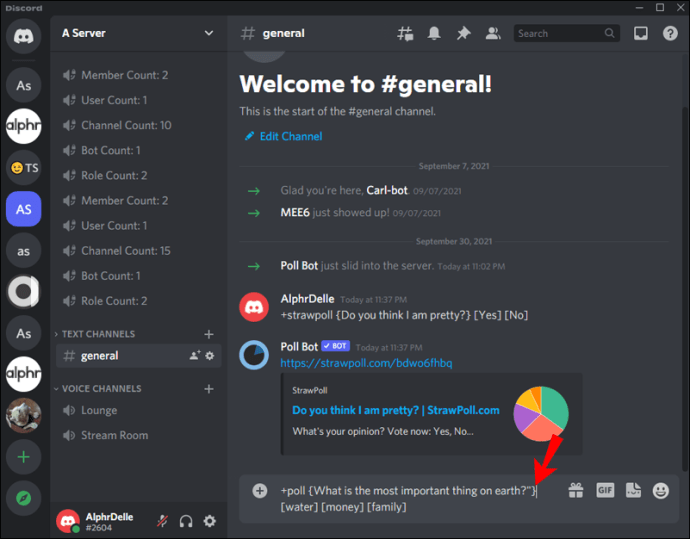
- Poll-Bot erstellt die Umfrage automatisch.
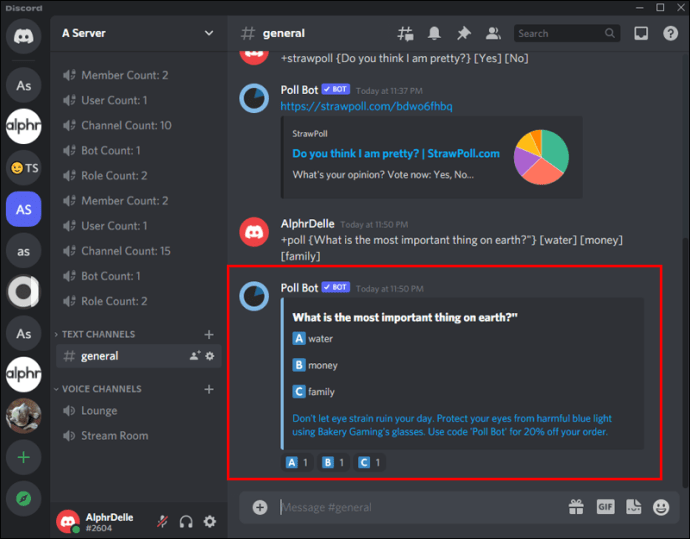
Erstellen Sie eine Ja/Nein-Umfrage mit Poll-Bot
Führen Sie diese Schritte aus, um eine Ja/Nein-Umfrage zu erstellen:
- Geben Sie „+Umfragefrage“ ein. „Frage“ sollte durch die Umfragefrage ersetzt werden.
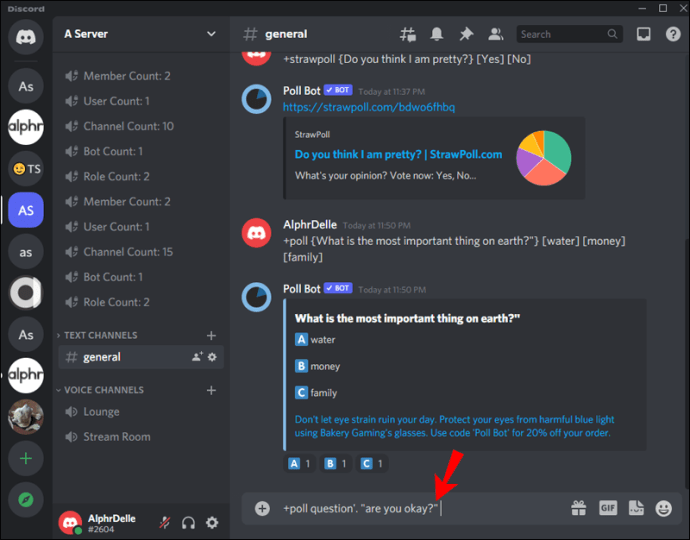
- Poll-Bot erstellt automatisch eine Umfrage mit drei Antworten: Daumen hoch, Daumen runter und ein achselzuckendes Emoji.
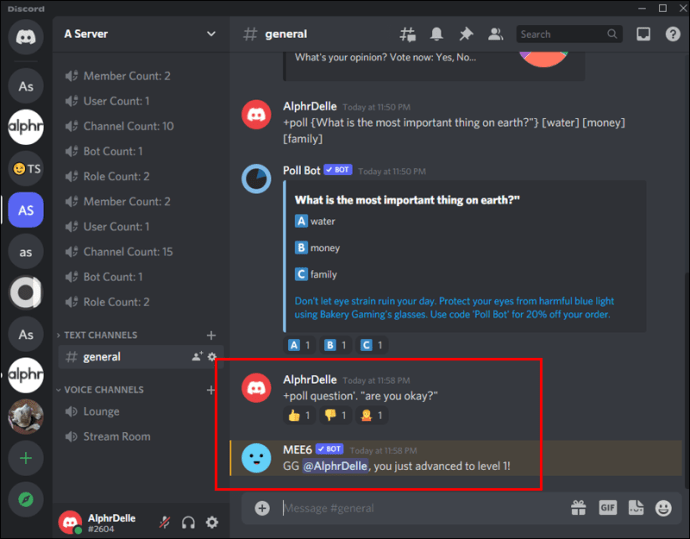
Gewinnen Sie Einblick in die Einstellungen anderer Mitglieder
Wenn Sie lernen, wie Sie eine Umfrage in Discord erstellen, können Sie andere Mitglieder kennenlernen und mehr über ihre Meinung zu einem bestimmten Thema erfahren. Unabhängig vom Gerät stehen Ihnen mehrere Methoden zum Erstellen von Umfragen zur Verfügung.
Wir hoffen, dass dieser Artikel dir geholfen hat, mehr über das Ausführen von Umfragen in Discord zu erfahren und wie man das macht.
Haben Sie schon einmal Umfragen erstellt? Erstellen Sie sie lieber auf Ihrem Telefon oder Computer? Sagen Sie es uns im Kommentarbereich unten.